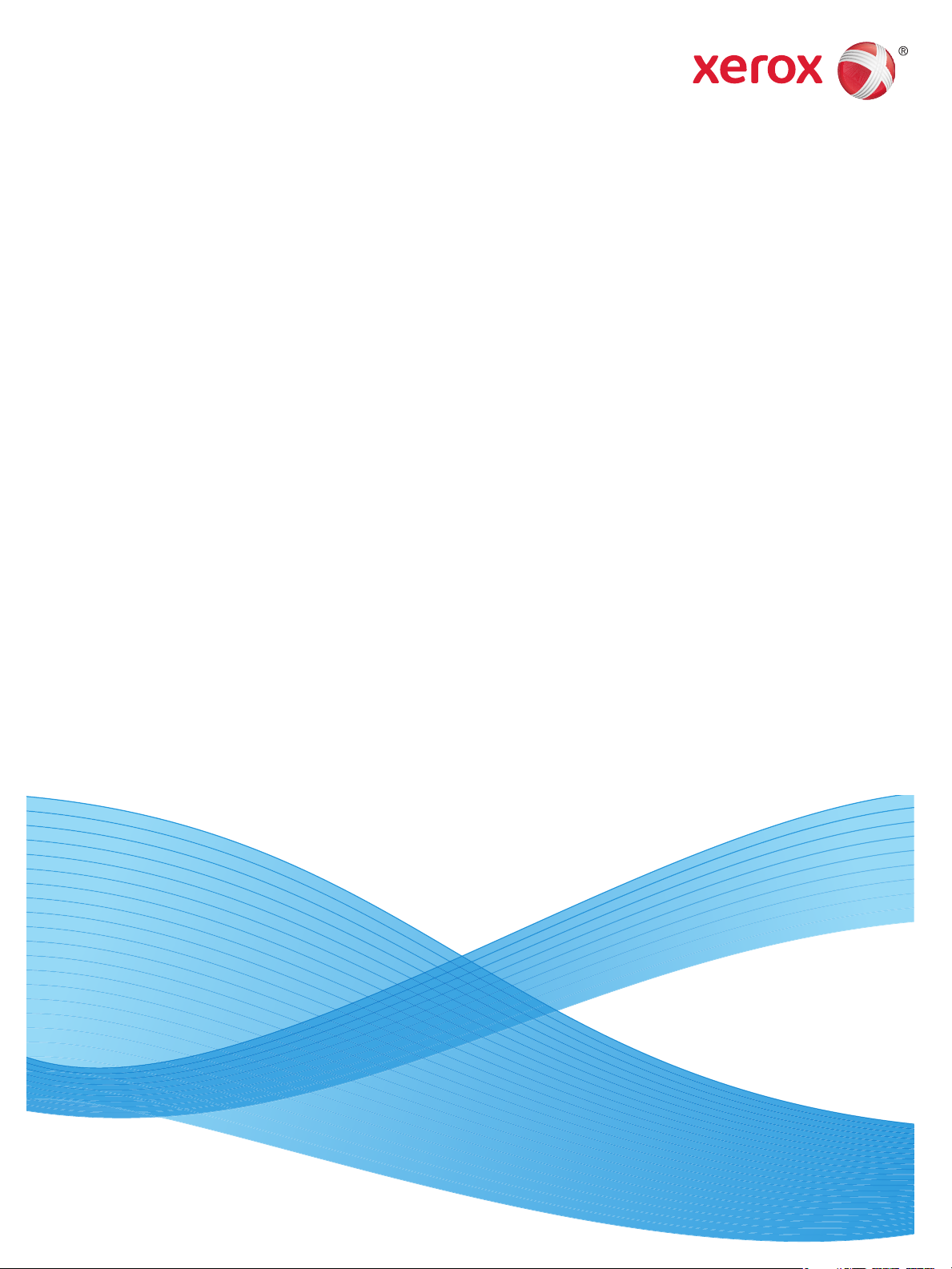
Temmuz 2014
Temmuz 2014
Xerox® WorkCentre® 3025BI
Xerox
®
WorkCentre® 3025NI
Kullanım Kılavuzu
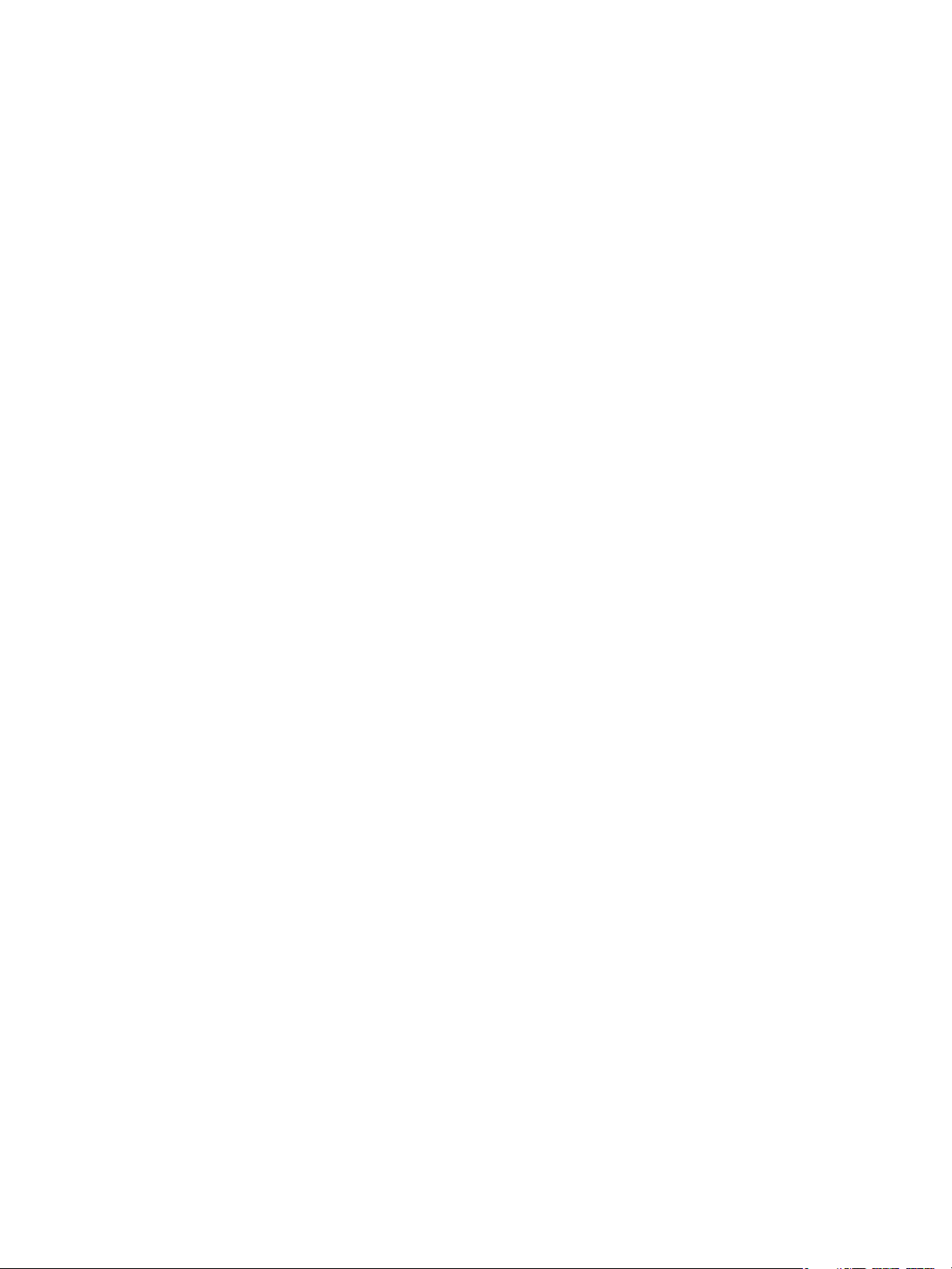
©2014 Xerox Corporation. Tüm Hakları Saklıdır. XEROX® ve XEROX ve figüratif işareti® Xerox Corporation'ın Amerika Birleşik
Devletleri ve/veya diğer ülkelerdeki ticari markalarıdır.
®
Phaser
, CentreWare®, WorkCentre®, FreeFlow®, SMARTsend®, Scan to PC Desktop®, MeterAssistant®, SuppliesAssistant®, Xerox
Secure Access Unified ID System
®
ve Xerox Extensible Interface Platform®, Xerox Corporation'ın Amerika Birleşik Devletleri ve/veya
diğer ülkelerdeki ticari markalarıdır.
®
Adobe
Reader® ve PostScript®, Adobe Systems Incorporated'ın Amerika Birleşik Devletleri ve/veya diğer ülkelerdeki ticari
markalarıdır.
Macintosh ve Mac OSi, Apple Inc.'nin Amerika Birleşik Devletleri ve/veya diğer ülkelerdeki tescilli ticari markalarıdır.
AirPrint ve AirPrint logosu Apple Inc'in ticari markalarıdır.
®
, Hewlett-Packard Corporation'ın Amerika Birleşik Devletleri ve/veya diğer ülkelerde ticari markasıdır.
PCL
®
IBM
ve AIX®, International Business Machines Corporation'ın Amerika Birleşik Devletleri ve/veya diğer ülkelerdeki ticari
markalarıdır.
Microsoft
®
, Windows Vista®, Windows® ve Windows Server®, Microsoft Corporation'ın Amerika Birleşik Devletleri ve/veya diğer
ülkelerdeki ticari markalarıdır.
®
Novell
, NetWare®, NDPS®, NDS®, IPX™ ve Novell Distributed Print Services™, Novell, Inc.'nin Amerika Birleşik Devletleri ve/veya
diğer ülkelerdeki ticari markalarıdır.
Sun, Sun Microsystems™ ve Solaris™, Oracle'ın ve bağlı şirketlerinin Amerika Birleşik Devletleri ve/veya diğer ülkelerdeki ticari
markalarıdır.
®
UNIX
Amerika Birleşik Devletleri ve diğer ülkelerde sadece X/ Open Company Limited üzerinden lisansı verilen bir ticari markadır.
Linux, Linus Torvalds'ın tescilli ticari markasıdır.
®
Red Hat
, Red Hat, Inc.'nin tescilli ticari markasıdır
Fedora, Red Hat, Inc.'nin ticari markasıdır.
Ubuntu, Canonical Ltd.'nin tescilli ticari markasıdır.
Debian, Public Interest, Inc.'deki Software'in tescilli ticari markasıdır.
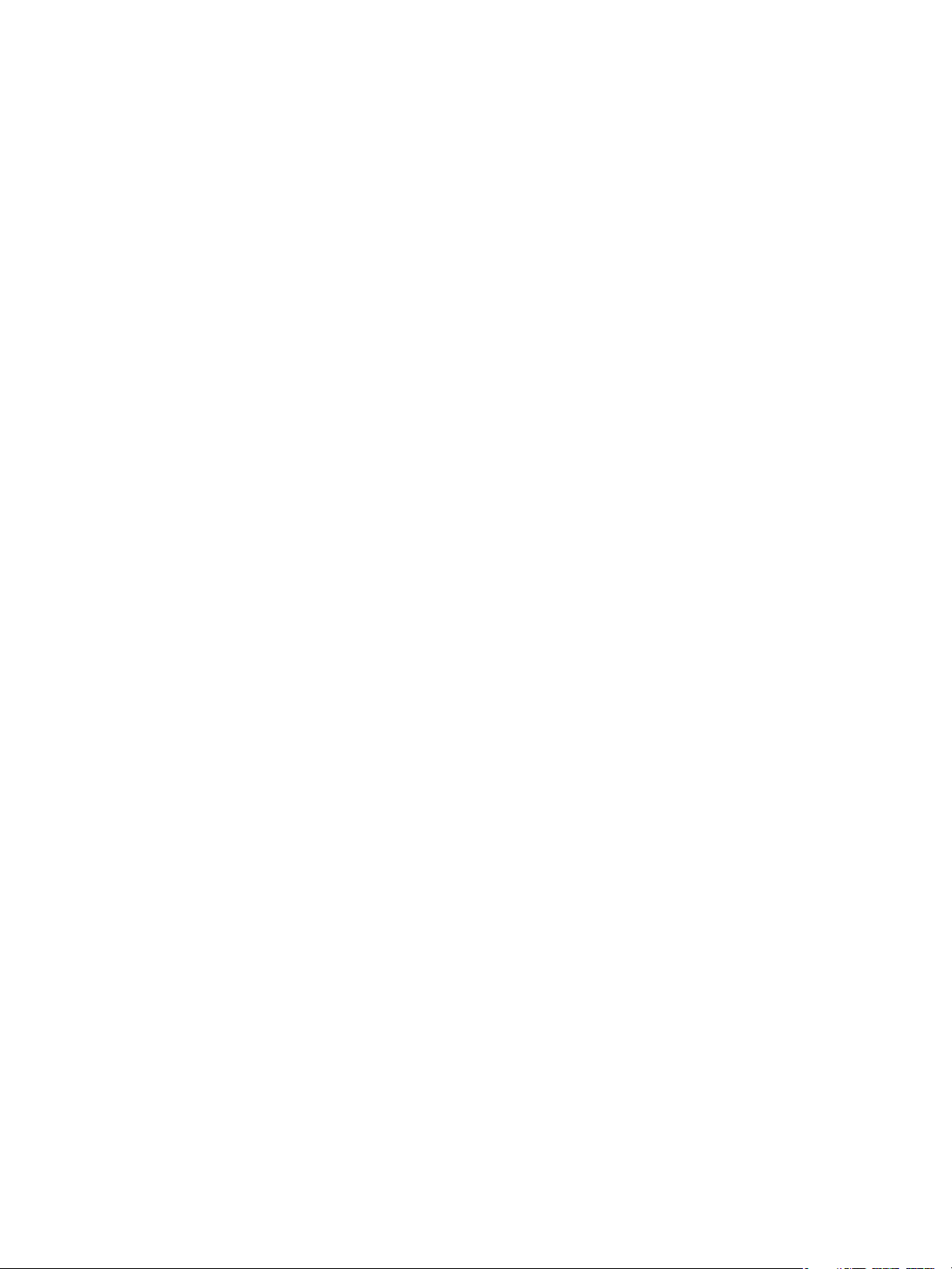
İçindekiler
1Başlarken
Makineye Genel Bakış . . . . . . . . . . . . . . . . . . . . . . . . . . . . . . . . . . . . . . . . . . . . . . . . . . . . . . . . . . . . . . . . . . . . .2
Ön Görünüm WorkCentre 3025NI Yapılandırması . . . . . . . . . . . . . . . . . . . . . . . . . . . . . . . . . . . . . . .2
Arka Görünüm WorkCentre 3025NI Yapılandırması . . . . . . . . . . . . . . . . . . . . . . . . . . . . . . . . . . . . .3
Ön Görünüm WorkCentre 3025BI Yapılandırması . . . . . . . . . . . . . . . . . . . . . . . . . . . . . . . . . . . . . . .4
Arka Görünüm WorkCentre 3025BI Yapılandırması . . . . . . . . . . . . . . . . . . . . . . . . . . . . . . . . . . . . . . 5
Ürün Yapılandırmaları . . . . . . . . . . . . . . . . . . . . . . . . . . . . . . . . . . . . . . . . . . . . . . . . . . . . . . . . . . . . . . . . . . . . .6
Kontrol Paneline Genel Bakış . . . . . . . . . . . . . . . . . . . . . . . . . . . . . . . . . . . . . . . . . . . . . . . . . . . . . . . . . . . . . .7
WorkCentre 3025NI Kontrol Paneline Genel Bakış . . . . . . . . . . . . . . . . . . . . . . . . . . . . . . . . . . . . . . .7
WorkCentre 3025BI Kontrol Paneline Genel Bakış . . . . . . . . . . . . . . . . . . . . . . . . . . . . . . . . . . . . . 10
Makineyi Açma . . . . . . . . . . . . . . . . . . . . . . . . . . . . . . . . . . . . . . . . . . . . . . . . . . . . . . . . . . . . . . . . . . . . . . . . . 12
Güç Tasarrufu . . . . . . . . . . . . . . . . . . . . . . . . . . . . . . . . . . . . . . . . . . . . . . . . . . . . . . . . . . . . . . . . . . . . . . 12
Makineyi Kapatma . . . . . . . . . . . . . . . . . . . . . . . . . . . . . . . . . . . . . . . . . . . . . . . . . . . . . . . . . . . . . . . . . . 13
Tuş Takımını Kullanma (Yalnızca WorkCentre 3025NI) . . . . . . . . . . . . . . . . . . . . . . . . . . . . . . . . 13
Menü'ye Genel Bakış . . . . . . . . . . . . . . . . . . . . . . . . . . . . . . . . . . . . . . . . . . . . . . . . . . . . . . . . . . . . . . . . 15
Makine Durumu Menüsü . . . . . . . . . . . . . . . . . . . . . . . . . . . . . . . . . . . . . . . . . . . . . . . . . . . . . . . . . . . . 16
Ağ Menüsü . . . . . . . . . . . . . . . . . . . . . . . . . . . . . . . . . . . . . . . . . . . . . . . . . . . . . . . . . . . . . . . . . . . . . . . . . 17
Yazılım . . . . . . . . . . . . . . . . . . . . . . . . . . . . . . . . . . . . . . . . . . . . . . . . . . . . . . . . . . . . . . . . . . . . . . . . . . . . . . . . . 18
Bilgi Sayfaları . . . . . . . . . . . . . . . . . . . . . . . . . . . . . . . . . . . . . . . . . . . . . . . . . . . . . . . . . . . . . . . . . . . . . . . . . . . 20
Raporları yazdırma . . . . . . . . . . . . . . . . . . . . . . . . . . . . . . . . . . . . . . . . . . . . . . . . . . . . . . . . . . . . . . . . . . 20
Özellik Varsayılanları . . . . . . . . . . . . . . . . . . . . . . . . . . . . . . . . . . . . . . . . . . . . . . . . . . . . . . . . . . . . . . . . . . . . 21
Kopyalama Varsayılanları . . . . . . . . . . . . . . . . . . . . . . . . . . . . . . . . . . . . . . . . . . . . . . . . . . . . . . . . . . . 21
Faks Varsayılanları (yalnızca WorkCentre 3025NI) . . . . . . . . . . . . . . . . . . . . . . . . . . . . . . . . . . . . 21
Yapılandırma Raporu . . . . . . . . . . . . . . . . . . . . . . . . . . . . . . . . . . . . . . . . . . . . . . . . . . . . . . . . . . . . . . . . 22
®
Xerox
Yazıcıya Erişim . . . . . . . . . . . . . . . . . . . . . . . . . . . . . . . . . . . . . . . . . . . . . . . . . . . . . . . . . . . . . . . . . . . . . . . . . . 23
Oturum Açma . . . . . . . . . . . . . . . . . . . . . . . . . . . . . . . . . . . . . . . . . . . . . . . . . . . . . . . . . . . . . . . . . . . . . . . 23
Daha Fazla Bilgi . . . . . . . . . . . . . . . . . . . . . . . . . . . . . . . . . . . . . . . . . . . . . . . . . . . . . . . . . . . . . . . . . . . . . . . . 24
Daha Fazla Yardım . . . . . . . . . . . . . . . . . . . . . . . . . . . . . . . . . . . . . . . . . . . . . . . . . . . . . . . . . . . . . . . . . . . . . 25
Xerox Destek Merkezi . . . . . . . . . . . . . . . . . . . . . . . . . . . . . . . . . . . . . . . . . . . . . . . . . . . . . . . . . . . . . . . . 25
Dokümanlar . . . . . . . . . . . . . . . . . . . . . . . . . . . . . . . . . . . . . . . . . . . . . . . . . . . . . . . . . . . . . . . . . . . . . . . . 25
CentreWare® Internet Services . . . . . . . . . . . . . . . . . . . . . . . . . . . . . . . . . . . . . . . . . . . . . . . 22
2 Yükleme ve Kurulum
Genel Bakış . . . . . . . . . . . . . . . . . . . . . . . . . . . . . . . . . . . . . . . . . . . . . . . . . . . . . . . . . . . . . . . . . . . . . . . . . . . . . 28
Yükleme Sihirbazı . . . . . . . . . . . . . . . . . . . . . . . . . . . . . . . . . . . . . . . . . . . . . . . . . . . . . . . . . . . . . . . . . . . . . . . 28
Yönetici Erişimi . . . . . . . . . . . . . . . . . . . . . . . . . . . . . . . . . . . . . . . . . . . . . . . . . . . . . . . . . . . . . . . . . . . . . 29
Kablosuz Bağlantı . . . . . . . . . . . . . . . . . . . . . . . . . . . . . . . . . . . . . . . . . . . . . . . . . . . . . . . . . . . . . . . . . . . 29
Ethernet Ayarlarını Yapılandırma . . . . . . . . . . . . . . . . . . . . . . . . . . . . . . . . . . . . . . . . . . . . . . . . . . . . . 31
Yapılandırma Raporu . . . . . . . . . . . . . . . . . . . . . . . . . . . . . . . . . . . . . . . . . . . . . . . . . . . . . . . . . . . . . . . . 31
Xerox® WorkCentre® 3025
Kullanım Kılavuzu
iii
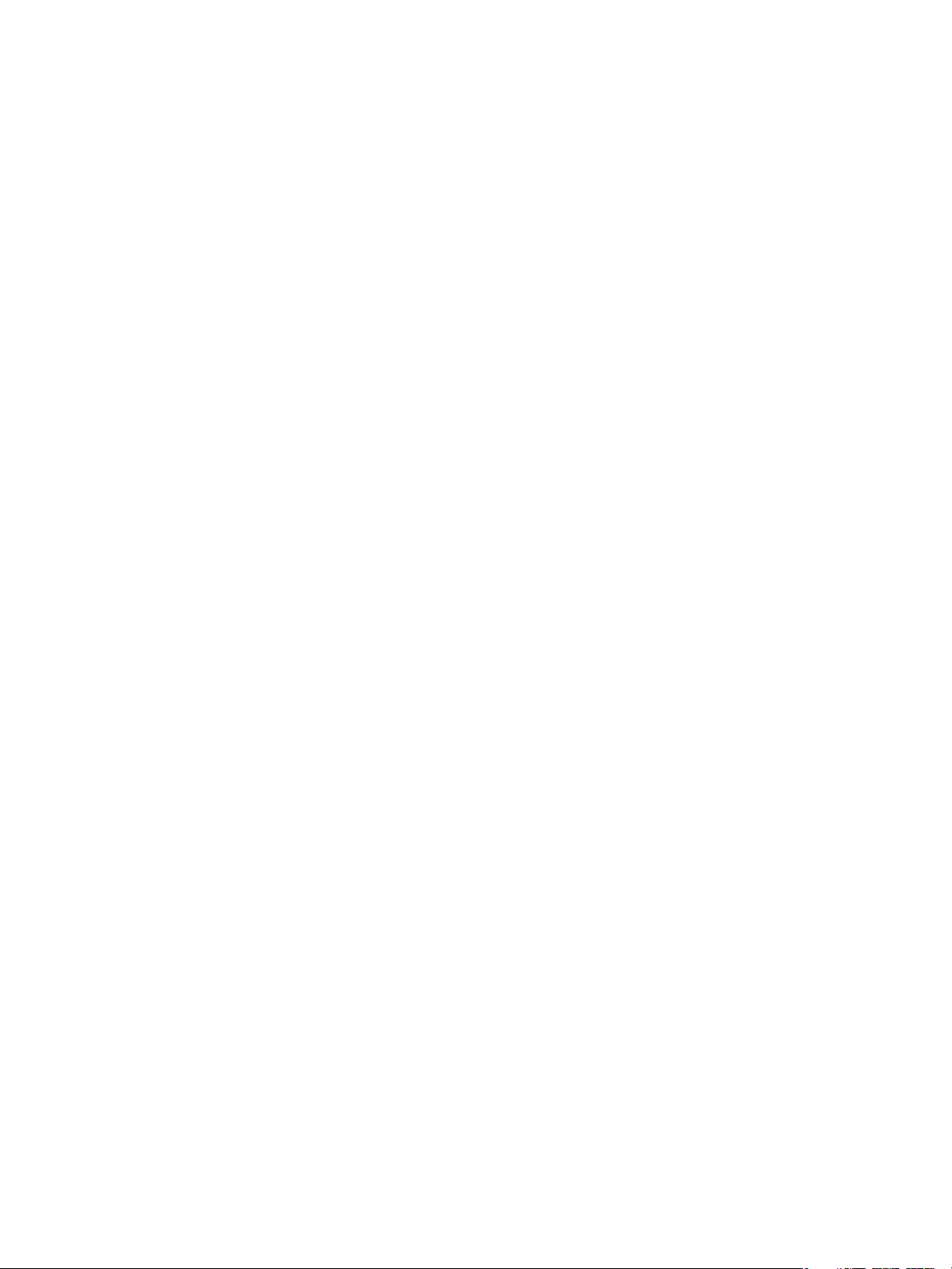
İçindekiler
CentreWare® Internet Services . . . . . . . . . . . . . . . . . . . . . . . . . . . . . . . . . . . . . . . . . . . . . . . . . . . . . . . . . . 32
Sistem Yapılandırması . . . . . . . . . . . . . . . . . . . . . . . . . . . . . . . . . . . . . . . . . . . . . . . . . . . . . . . . . . . . . . . 32
Yönetici Kullanıcı Adı ve Parolası . . . . . . . . . . . . . . . . . . . . . . . . . . . . . . . . . . . . . . . . . . . . . . . . . . . . . 32
CentreWare Internet Services Yönetici Erişimi . . . . . . . . . . . . . . . . . . . . . . . . . . . . . . . . . . . . . . . . . 32
Yönetici Parolasını Değiştirme . . . . . . . . . . . . . . . . . . . . . . . . . . . . . . . . . . . . . . . . . . . . . . . . . . . . . . . 33
Kablosuz Bağlanabilirliği CentreWare Internet Services (WorkCentre 3025NI)
Kullanarak Yapılandırma . . . . . . . . . . . . . . . . . . . . . . . . . . . . . . . . . . . . . . . . . . . . . . . . . . . . . . . . . . . . 33
Wi-Fi Direct™'yi Makinede Yapılandırma . . . . . . . . . . . . . . . . . . . . . . . . . . . . . . . . . . . . . . . . . . . . . . 34
Wi-Fi Direct™'yi Makinede CentreWare Internet Services Kullanarak Yapılandırma . . . . . . 35
CentreWare Internet Services'ı Kullanarak Ethernet Hızını Ayarlama . . . . . . . . . . . . . . . . . . . 35
Rakımı Ayarlama . . . . . . . . . . . . . . . . . . . . . . . . . . . . . . . . . . . . . . . . . . . . . . . . . . . . . . . . . . . . . . . . . . . . 36
Ağ Kurulumu: TCP/IP . . . . . . . . . . . . . . . . . . . . . . . . . . . . . . . . . . . . . . . . . . . . . . . . . . . . . . . . . . . . . . . . . . . . 37
Statik IPv4 Adreslemeyi Makinede Yapılandırma . . . . . . . . . . . . . . . . . . . . . . . . . . . . . . . . . . . . . . 37
Dinamik IPv4 Adreslemeyi Makinede Yapılandırma . . . . . . . . . . . . . . . . . . . . . . . . . . . . . . . . . . . 38
CentreWare Internet Services Kullanarak TCP/IP Ayarlarını Yapılandırma . . . . . . . . . . . . . . . 39
Yazıcı Sürücüleri . . . . . . . . . . . . . . . . . . . . . . . . . . . . . . . . . . . . . . . . . . . . . . . . . . . . . . . . . . . . . . . . . . . . . . . . 41
Genel Bakış . . . . . . . . . . . . . . . . . . . . . . . . . . . . . . . . . . . . . . . . . . . . . . . . . . . . . . . . . . . . . . . . . . . . . . . . . 41
Windows Sürücüleri . . . . . . . . . . . . . . . . . . . . . . . . . . . . . . . . . . . . . . . . . . . . . . . . . . . . . . . . . . . . . . . . . . . . . 42
Windows Sürücülerini Yükleme . . . . . . . . . . . . . . . . . . . . . . . . . . . . . . . . . . . . . . . . . . . . . . . . . . . . . . . 42
Wireless Setting Programı . . . . . . . . . . . . . . . . . . . . . . . . . . . . . . . . . . . . . . . . . . . . . . . . . . . . . . . . . . . 45
Windows Sürücülerini Kaldırma . . . . . . . . . . . . . . . . . . . . . . . . . . . . . . . . . . . . . . . . . . . . . . . . . . . . . . 46
Macintosh Sürücüleri . . . . . . . . . . . . . . . . . . . . . . . . . . . . . . . . . . . . . . . . . . . . . . . . . . . . . . . . . . . . . . . . . . . . 47
Macintosh Sürücüleri Kaldırma . . . . . . . . . . . . . . . . . . . . . . . . . . . . . . . . . . . . . . . . . . . . . . . . . . . . . . . 48
Linux Sürücüleri . . . . . . . . . . . . . . . . . . . . . . . . . . . . . . . . . . . . . . . . . . . . . . . . . . . . . . . . . . . . . . . . . . . . . . . . . 49
Linux Unified Sürücüsünü Yükleme Prosedürü . . . . . . . . . . . . . . . . . . . . . . . . . . . . . . . . . . . . . . . . . 49
Makinenizi Yerel Olarak Paylaşma . . . . . . . . . . . . . . . . . . . . . . . . . . . . . . . . . . . . . . . . . . . . . . . . . . . . . . . 50
Windows . . . . . . . . . . . . . . . . . . . . . . . . . . . . . . . . . . . . . . . . . . . . . . . . . . . . . . . . . . . . . . . . . . . . . . . . . . . 50
Macintosh . . . . . . . . . . . . . . . . . . . . . . . . . . . . . . . . . . . . . . . . . . . . . . . . . . . . . . . . . . . . . . . . . . . . . . . . . . 51
Windows Yazdırma . . . . . . . . . . . . . . . . . . . . . . . . . . . . . . . . . . . . . . . . . . . . . . . . . . . . . . . . . . . . . . . . . . . . . 52
LPR Yazdırma . . . . . . . . . . . . . . . . . . . . . . . . . . . . . . . . . . . . . . . . . . . . . . . . . . . . . . . . . . . . . . . . . . . . . . . 52
Internet Yazdırma Protokolü (IPP) Bağlantı Noktası . . . . . . . . . . . . . . . . . . . . . . . . . . . . . . . . . . . 53
Ham TCP/IP Yazdırma (Port 9100)mac . . . . . . . . . . . . . . . . . . . . . . . . . . . . . . . . . . . . . . . . . . . . . . . 54
Windows Yazıcı Sürücüsünü Yapılandırın . . . . . . . . . . . . . . . . . . . . . . . . . . . . . . . . . . . . . . . . . . . . . 55
AirPrint . . . . . . . . . . . . . . . . . . . . . . . . . . . . . . . . . . . . . . . . . . . . . . . . . . . . . . . . . . . . . . . . . . . . . . . . . . . . . . . . . 56
Google Cloud Print . . . . . . . . . . . . . . . . . . . . . . . . . . . . . . . . . . . . . . . . . . . . . . . . . . . . . . . . . . . . . . . . . . . . . . 57
PC'ye Tara Ayarları . . . . . . . . . . . . . . . . . . . . . . . . . . . . . . . . . . . . . . . . . . . . . . . . . . . . . . . . . . . . . . . . . . . . . 58
Genel Bakış . . . . . . . . . . . . . . . . . . . . . . . . . . . . . . . . . . . . . . . . . . . . . . . . . . . . . . . . . . . . . . . . . . . . . . . . . 58
Ağ PC'sine Tarama . . . . . . . . . . . . . . . . . . . . . . . . . . . . . . . . . . . . . . . . . . . . . . . . . . . . . . . . . . . . . . . . . . 58
Yerel PC'ye Tarama . . . . . . . . . . . . . . . . . . . . . . . . . . . . . . . . . . . . . . . . . . . . . . . . . . . . . . . . . . . . . . . . . 59
Faks Kurulumu (WorkCentre 3025NI) . . . . . . . . . . . . . . . . . . . . . . . . . . . . . . . . . . . . . . . . . . . . . . . . . . . . 60
Genel Bakış . . . . . . . . . . . . . . . . . . . . . . . . . . . . . . . . . . . . . . . . . . . . . . . . . . . . . . . . . . . . . . . . . . . . . . . . . 60
Makineden Faksı Etkinleştirme . . . . . . . . . . . . . . . . . . . . . . . . . . . . . . . . . . . . . . . . . . . . . . . . . . . . . . . 60
CentreWare Internet Services'i kullanarak Faks Varsayılanları . . . . . . . . . . . . . . . . . . . . . . . . . . 61
Makinede Belge Fakslama Ayarlarını Yapma . . . . . . . . . . . . . . . . . . . . . . . . . . . . . . . . . . . . . . . . . . 62
Faks Adres Defteri . . . . . . . . . . . . . . . . . . . . . . . . . . . . . . . . . . . . . . . . . . . . . . . . . . . . . . . . . . . . . . . . . . . 62
®
iv
Xerox
Kullanım Kılavuzu
WorkCentre® 3025
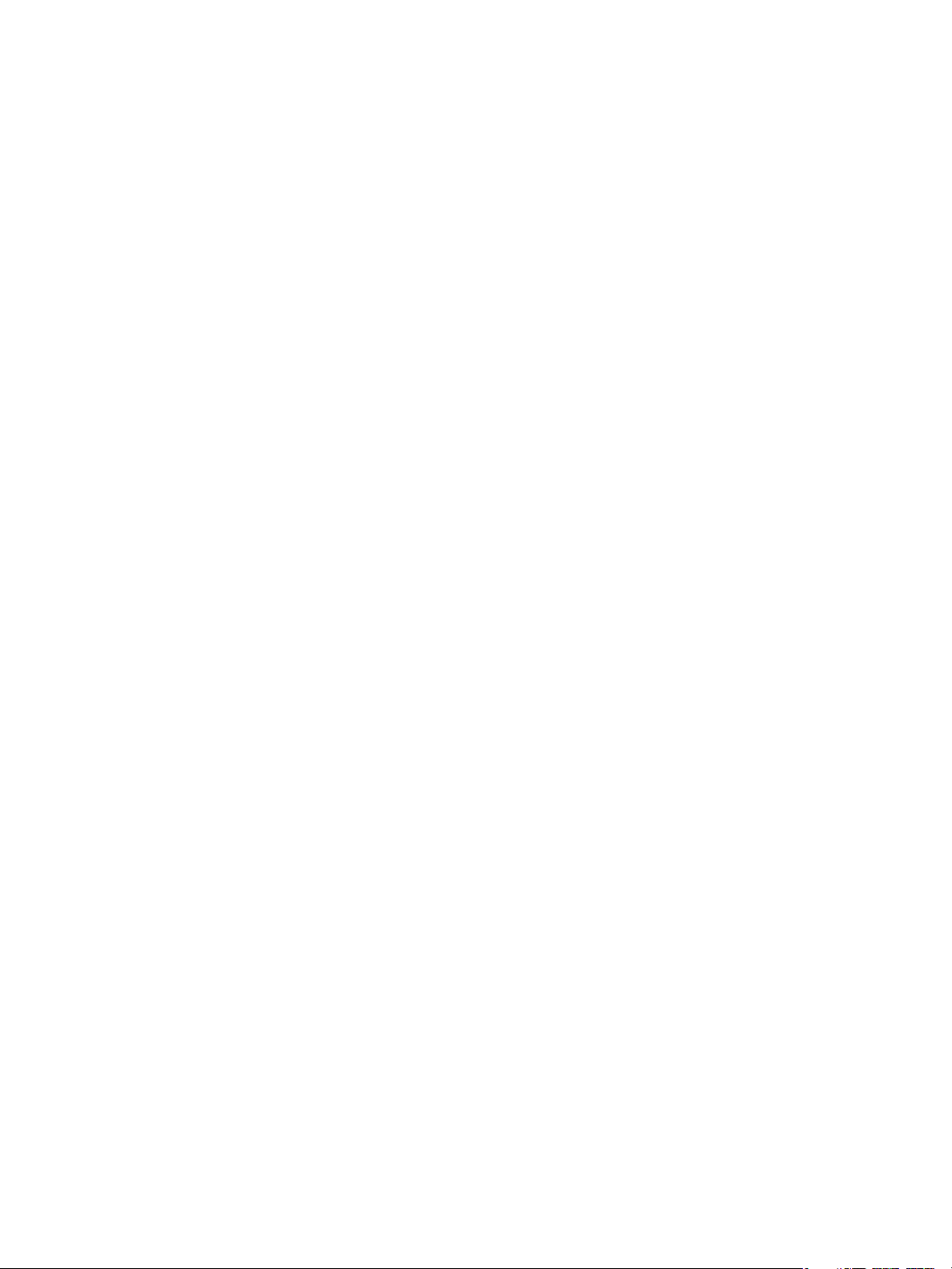
3 Kağıt ve Ortamlar
Kağıt Yükleme . . . . . . . . . . . . . . . . . . . . . . . . . . . . . . . . . . . . . . . . . . . . . . . . . . . . . . . . . . . . . . . . . . . . . . . . . . 64
Kağıdı Yerleştirmek için Hazırlama . . . . . . . . . . . . . . . . . . . . . . . . . . . . . . . . . . . . . . . . . . . . . . . . . . . 64
Kaset 1'i Kullanma . . . . . . . . . . . . . . . . . . . . . . . . . . . . . . . . . . . . . . . . . . . . . . . . . . . . . . . . . . . . . . . . . . 64
Kağıt Boyutunu ve Türünü Ayarlama. . . . . . . . . . . . . . . . . . . . . . . . . . . . . . . . . . . . . . . . . . . . . . . . . . . . . 66
Kağıt Boyutu Ayarlama . . . . . . . . . . . . . . . . . . . . . . . . . . . . . . . . . . . . . . . . . . . . . . . . . . . . . . . . . . . . . . 66
Kağıt Türünü Ayarlama . . . . . . . . . . . . . . . . . . . . . . . . . . . . . . . . . . . . . . . . . . . . . . . . . . . . . . . . . . . . . . 66
Ortam Belirtimleri . . . . . . . . . . . . . . . . . . . . . . . . . . . . . . . . . . . . . . . . . . . . . . . . . . . . . . . . . . . . . . . . . . . . . . . 67
Ortam Yönergeleri . . . . . . . . . . . . . . . . . . . . . . . . . . . . . . . . . . . . . . . . . . . . . . . . . . . . . . . . . . . . . . . . . . 67
Ortam Türleri . . . . . . . . . . . . . . . . . . . . . . . . . . . . . . . . . . . . . . . . . . . . . . . . . . . . . . . . . . . . . . . . . . . . . . . 68
Dokümanları Yerleştirme . . . . . . . . . . . . . . . . . . . . . . . . . . . . . . . . . . . . . . . . . . . . . . . . . . . . . . . . . . . . . . . . 70
Otomatik Doküman Besleyici . . . . . . . . . . . . . . . . . . . . . . . . . . . . . . . . . . . . . . . . . . . . . . . . . . . . . . . . 70
Düz Cam . . . . . . . . . . . . . . . . . . . . . . . . . . . . . . . . . . . . . . . . . . . . . . . . . . . . . . . . . . . . . . . . . . . . . . . . . . . 70
Ortam Çıktı Konumu . . . . . . . . . . . . . . . . . . . . . . . . . . . . . . . . . . . . . . . . . . . . . . . . . . . . . . . . . . . . . . . . . . . . 71
Çıktı Kasetini Kullanma . . . . . . . . . . . . . . . . . . . . . . . . . . . . . . . . . . . . . . . . . . . . . . . . . . . . . . . . . . . . . . 71
4Yazdır
İçindekiler
Windows kullanarak yazdırma . . . . . . . . . . . . . . . . . . . . . . . . . . . . . . . . . . . . . . . . . . . . . . . . . . . . . . . . . . . 74
Yazdırma Yordamı . . . . . . . . . . . . . . . . . . . . . . . . . . . . . . . . . . . . . . . . . . . . . . . . . . . . . . . . . . . . . . . . . . 74
Sık Kullanılanlar Sekmesi . . . . . . . . . . . . . . . . . . . . . . . . . . . . . . . . . . . . . . . . . . . . . . . . . . . . . . . . . . . . 74
Yazıcı Durumu . . . . . . . . . . . . . . . . . . . . . . . . . . . . . . . . . . . . . . . . . . . . . . . . . . . . . . . . . . . . . . . . . . . . . . 75
Temel Sekmesi . . . . . . . . . . . . . . . . . . . . . . . . . . . . . . . . . . . . . . . . . . . . . . . . . . . . . . . . . . . . . . . . . . . . . . 76
Kağıt Sekmesi . . . . . . . . . . . . . . . . . . . . . . . . . . . . . . . . . . . . . . . . . . . . . . . . . . . . . . . . . . . . . . . . . . . . . . . 77
Grafikler Sekmesi . . . . . . . . . . . . . . . . . . . . . . . . . . . . . . . . . . . . . . . . . . . . . . . . . . . . . . . . . . . . . . . . . . . 78
Gelişmiş Sekmesi . . . . . . . . . . . . . . . . . . . . . . . . . . . . . . . . . . . . . . . . . . . . . . . . . . . . . . . . . . . . . . . . . . . . 78
Earth Smart Sekmesi . . . . . . . . . . . . . . . . . . . . . . . . . . . . . . . . . . . . . . . . . . . . . . . . . . . . . . . . . . . . . . . . 80
Xerox Sekmesi . . . . . . . . . . . . . . . . . . . . . . . . . . . . . . . . . . . . . . . . . . . . . . . . . . . . . . . . . . . . . . . . . . . . . . 81
Xerox Easy Printer Manager (EPM) . . . . . . . . . . . . . . . . . . . . . . . . . . . . . . . . . . . . . . . . . . . . . . . . . . . . . . . 82
Macintosh Kullanarak Yazdırma . . . . . . . . . . . . . . . . . . . . . . . . . . . . . . . . . . . . . . . . . . . . . . . . . . . . . . . . . 83
Doküman Yazdırma . . . . . . . . . . . . . . . . . . . . . . . . . . . . . . . . . . . . . . . . . . . . . . . . . . . . . . . . . . . . . . . . . 83
Yazıcı Ayarlarını Değiştirme . . . . . . . . . . . . . . . . . . . . . . . . . . . . . . . . . . . . . . . . . . . . . . . . . . . . . . . . . . 83
AirPrint Kullanma . . . . . . . . . . . . . . . . . . . . . . . . . . . . . . . . . . . . . . . . . . . . . . . . . . . . . . . . . . . . . . . . . . . 85
Google Cloud Print Kullanma . . . . . . . . . . . . . . . . . . . . . . . . . . . . . . . . . . . . . . . . . . . . . . . . . . . . . . . . 85
Linux Kullanarak Yazdırma . . . . . . . . . . . . . . . . . . . . . . . . . . . . . . . . . . . . . . . . . . . . . . . . . . . . . . . . . . . . . . 86
Uygulamalardan Yazdırma . . . . . . . . . . . . . . . . . . . . . . . . . . . . . . . . . . . . . . . . . . . . . . . . . . . . . . . . . . 86
Dosya Yazdırma . . . . . . . . . . . . . . . . . . . . . . . . . . . . . . . . . . . . . . . . . . . . . . . . . . . . . . . . . . . . . . . . . . . . 86
Yazıcı Özelliklerini Yapılandırma . . . . . . . . . . . . . . . . . . . . . . . . . . . . . . . . . . . . . . . . . . . . . . . . . . . . . . 87
Unix Kullanarak Yazdırma . . . . . . . . . . . . . . . . . . . . . . . . . . . . . . . . . . . . . . . . . . . . . . . . . . . . . . . . . . . . . . . 88
Dosya Yazdırma . . . . . . . . . . . . . . . . . . . . . . . . . . . . . . . . . . . . . . . . . . . . . . . . . . . . . . . . . . . . . . . . . . . . 88
Yazıcı Özelliklerini Yapılandırma . . . . . . . . . . . . . . . . . . . . . . . . . . . . . . . . . . . . . . . . . . . . . . . . . . . . . . 88
Xerox
®
WorkCentre
Kullanım Kılavuzu
®
3025
v
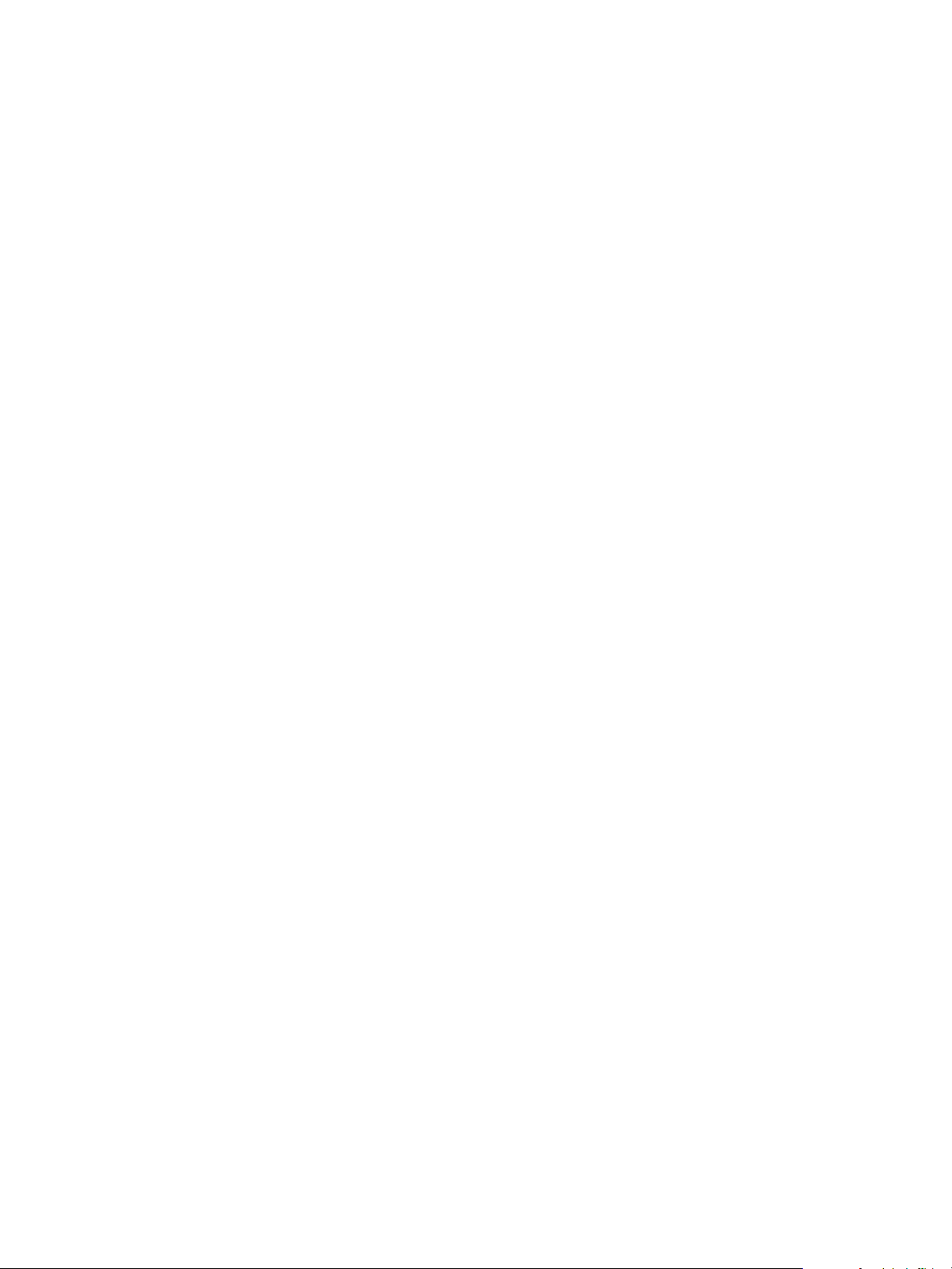
İçindekiler
5Kopyalama
Kopyalama Yordamı . . . . . . . . . . . . . . . . . . . . . . . . . . . . . . . . . . . . . . . . . . . . . . . . . . . . . . . . . . . . . . . . . . . . 92
Belge Yükleme . . . . . . . . . . . . . . . . . . . . . . . . . . . . . . . . . . . . . . . . . . . . . . . . . . . . . . . . . . . . . . . . . . . . . . 92
Özellikleri Seçme . . . . . . . . . . . . . . . . . . . . . . . . . . . . . . . . . . . . . . . . . . . . . . . . . . . . . . . . . . . . . . . . . . . . 93
Miktarı Girme . . . . . . . . . . . . . . . . . . . . . . . . . . . . . . . . . . . . . . . . . . . . . . . . . . . . . . . . . . . . . . . . . . . . . . . 93
İşi Başlatma . . . . . . . . . . . . . . . . . . . . . . . . . . . . . . . . . . . . . . . . . . . . . . . . . . . . . . . . . . . . . . . . . . . . . . . . 94
Kopyama İşini Durdurma . . . . . . . . . . . . . . . . . . . . . . . . . . . . . . . . . . . . . . . . . . . . . . . . . . . . . . . . . . . . 94
Kopyalama Seçenekleri . . . . . . . . . . . . . . . . . . . . . . . . . . . . . . . . . . . . . . . . . . . . . . . . . . . . . . . . . . . . . . . . . . 95
Düzen Seçeneklerini Kullanma . . . . . . . . . . . . . . . . . . . . . . . . . . . . . . . . . . . . . . . . . . . . . . . . . . . . . . . . . . . 97
2 Up ya da 4 Up Kopyalama . . . . . . . . . . . . . . . . . . . . . . . . . . . . . . . . . . . . . . . . . . . . . . . . . . . . . . . . . 97
Kimlik Kopyası . . . . . . . . . . . . . . . . . . . . . . . . . . . . . . . . . . . . . . . . . . . . . . . . . . . . . . . . . . . . . . . . . . . . . . 97
Ortam Çıktı Konumları . . . . . . . . . . . . . . . . . . . . . . . . . . . . . . . . . . . . . . . . . . . . . . . . . . . . . . . . . . . . . . . . . . 99
Çıktı Kasetini Kullanma . . . . . . . . . . . . . . . . . . . . . . . . . . . . . . . . . . . . . . . . . . . . . . . . . . . . . . . . . . . . . . 99
6 Tarama
Taramaya Genel Bakış . . . . . . . . . . . . . . . . . . . . . . . . . . . . . . . . . . . . . . . . . . . . . . . . . . . . . . . . . . . . . . . . . 102
Tarama İşlemi . . . . . . . . . . . . . . . . . . . . . . . . . . . . . . . . . . . . . . . . . . . . . . . . . . . . . . . . . . . . . . . . . . . . . 102
Tarama Yöntemleri . . . . . . . . . . . . . . . . . . . . . . . . . . . . . . . . . . . . . . . . . . . . . . . . . . . . . . . . . . . . . . . . 103
Windows Tarama . . . . . . . . . . . . . . . . . . . . . . . . . . . . . . . . . . . . . . . . . . . . . . . . . . . . . . . . . . . . . . . . . . . . . . 104
İşlem Kontrol Listesi . . . . . . . . . . . . . . . . . . . . . . . . . . . . . . . . . . . . . . . . . . . . . . . . . . . . . . . . . . . . . . . . 104
PC'ye Tara Özelliğini Etkinleştirme . . . . . . . . . . . . . . . . . . . . . . . . . . . . . . . . . . . . . . . . . . . . . . . . . . 104
Belge Yükleme . . . . . . . . . . . . . . . . . . . . . . . . . . . . . . . . . . . . . . . . . . . . . . . . . . . . . . . . . . . . . . . . . . . . . 105
Tarama Hedefini Seçme . . . . . . . . . . . . . . . . . . . . . . . . . . . . . . . . . . . . . . . . . . . . . . . . . . . . . . . . . . . . 105
Özellikleri Seçme . . . . . . . . . . . . . . . . . . . . . . . . . . . . . . . . . . . . . . . . . . . . . . . . . . . . . . . . . . . . . . . . . . . 106
İşi Başlatma . . . . . . . . . . . . . . . . . . . . . . . . . . . . . . . . . . . . . . . . . . . . . . . . . . . . . . . . . . . . . . . . . . . . . . . 107
İşi Durdur . . . . . . . . . . . . . . . . . . . . . . . . . . . . . . . . . . . . . . . . . . . . . . . . . . . . . . . . . . . . . . . . . . . . . . . . . 107
Macintosh Tarama . . . . . . . . . . . . . . . . . . . . . . . . . . . . . . . . . . . . . . . . . . . . . . . . . . . . . . . . . . . . . . . . . . . . . 108
İşlem Kontrol Listesi . . . . . . . . . . . . . . . . . . . . . . . . . . . . . . . . . . . . . . . . . . . . . . . . . . . . . . . . . . . . . . . . 108
Belge Yükleme . . . . . . . . . . . . . . . . . . . . . . . . . . . . . . . . . . . . . . . . . . . . . . . . . . . . . . . . . . . . . . . . . . . . . 108
PC'ye Tara Özelliğini Etkinleştirme . . . . . . . . . . . . . . . . . . . . . . . . . . . . . . . . . . . . . . . . . . . . . . . . . . 109
Tarama Hedefini Seçme . . . . . . . . . . . . . . . . . . . . . . . . . . . . . . . . . . . . . . . . . . . . . . . . . . . . . . . . . . . . 110
İşi Başlatma . . . . . . . . . . . . . . . . . . . . . . . . . . . . . . . . . . . . . . . . . . . . . . . . . . . . . . . . . . . . . . . . . . . . . . . 111
İşi Durdur . . . . . . . . . . . . . . . . . . . . . . . . . . . . . . . . . . . . . . . . . . . . . . . . . . . . . . . . . . . . . . . . . . . . . . . . . 111
Linux Tarama . . . . . . . . . . . . . . . . . . . . . . . . . . . . . . . . . . . . . . . . . . . . . . . . . . . . . . . . . . . . . . . . . . . . . . . . . . 112
Tarama . . . . . . . . . . . . . . . . . . . . . . . . . . . . . . . . . . . . . . . . . . . . . . . . . . . . . . . . . . . . . . . . . . . . . . . . . . . 112
İş Türü Ayarları . . . . . . . . . . . . . . . . . . . . . . . . . . . . . . . . . . . . . . . . . . . . . . . . . . . . . . . . . . . . . . . . . . . . 113
Image Manager Kullanımı . . . . . . . . . . . . . . . . . . . . . . . . . . . . . . . . . . . . . . . . . . . . . . . . . . . . . . . . . . 113
TWAIN Kullanarak Tarama . . . . . . . . . . . . . . . . . . . . . . . . . . . . . . . . . . . . . . . . . . . . . . . . . . . . . . . . . . . . . 115
WIA Sürücüsü Kullanarak Tarama . . . . . . . . . . . . . . . . . . . . . . . . . . . . . . . . . . . . . . . . . . . . . . . . . . . . . . 116
®
Xerox
vi
WorkCentre® 3025
Kullanım Kılavuzu
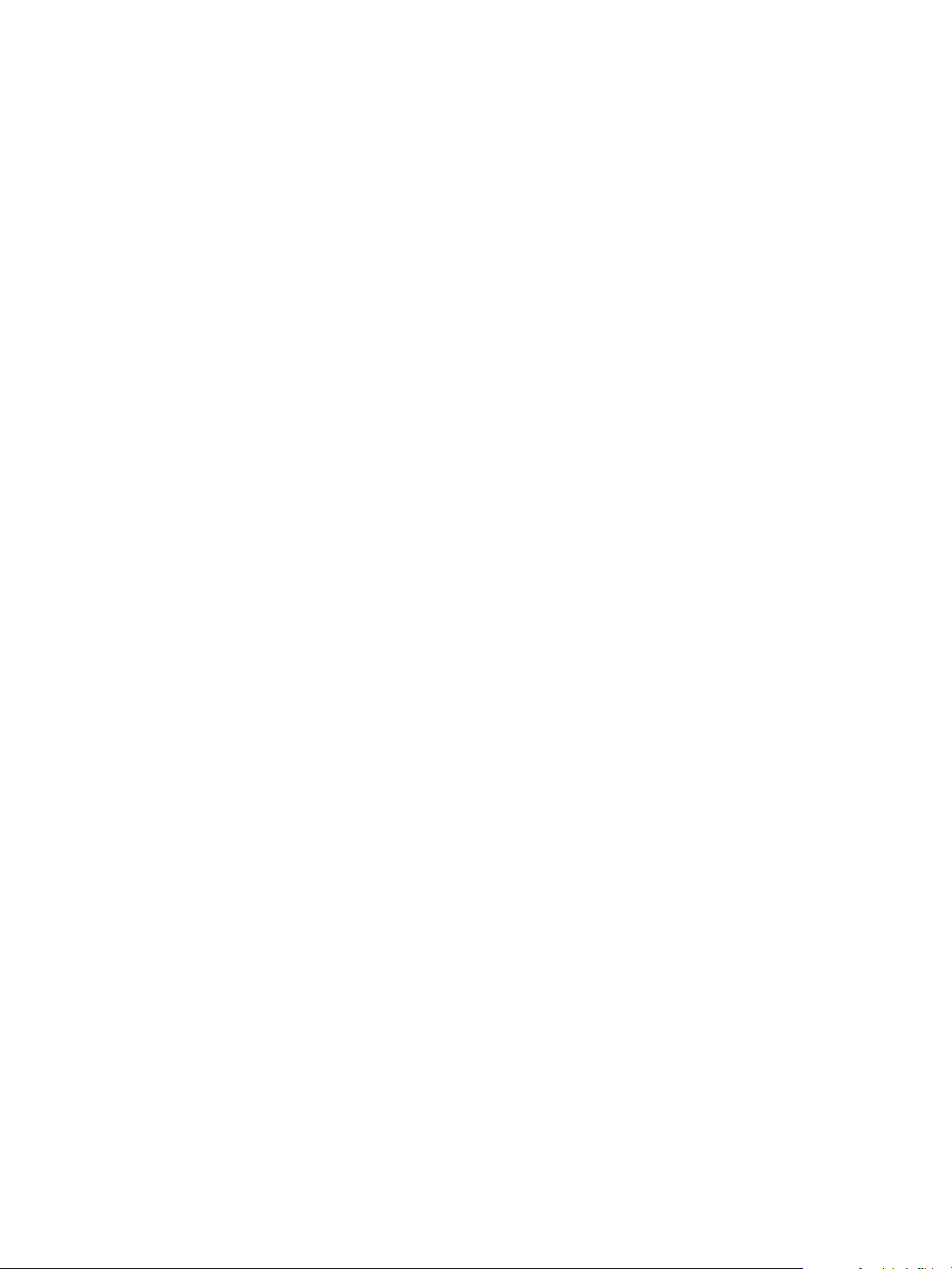
7Faks
Genel Bakış . . . . . . . . . . . . . . . . . . . . . . . . . . . . . . . . . . . . . . . . . . . . . . . . . . . . . . . . . . . . . . . . . . . . . . . . . . . . 118
CentreWare Internet Services'i kullanarak Faks Varsayılanlarını Değiştirme . . . . . . . . . . . . 118
Faks Yordamı: Faks Gönderme . . . . . . . . . . . . . . . . . . . . . . . . . . . . . . . . . . . . . . . . . . . . . . . . . . . . . . . . . . 119
Dokümanları Yerleştirme . . . . . . . . . . . . . . . . . . . . . . . . . . . . . . . . . . . . . . . . . . . . . . . . . . . . . . . . . . . 119
Özellikleri Seçme . . . . . . . . . . . . . . . . . . . . . . . . . . . . . . . . . . . . . . . . . . . . . . . . . . . . . . . . . . . . . . . . . . . 120
Faks Numarasını Girme . . . . . . . . . . . . . . . . . . . . . . . . . . . . . . . . . . . . . . . . . . . . . . . . . . . . . . . . . . . . . 121
İşi Başlatma . . . . . . . . . . . . . . . . . . . . . . . . . . . . . . . . . . . . . . . . . . . . . . . . . . . . . . . . . . . . . . . . . . . . . . . 122
Faks Onayı . . . . . . . . . . . . . . . . . . . . . . . . . . . . . . . . . . . . . . . . . . . . . . . . . . . . . . . . . . . . . . . . . . . . . . . . 122
Bir Faks İşini Durdurmak için . . . . . . . . . . . . . . . . . . . . . . . . . . . . . . . . . . . . . . . . . . . . . . . . . . . . . . . . 123
Faks Gönderme Seçenekleri . . . . . . . . . . . . . . . . . . . . . . . . . . . . . . . . . . . . . . . . . . . . . . . . . . . . . . . . . . . . 124
Çoklu Gönder . . . . . . . . . . . . . . . . . . . . . . . . . . . . . . . . . . . . . . . . . . . . . . . . . . . . . . . . . . . . . . . . . . . . . . 126
Gecikmeli Gönder . . . . . . . . . . . . . . . . . . . . . . . . . . . . . . . . . . . . . . . . . . . . . . . . . . . . . . . . . . . . . . . . . . 127
Öncelikli Gönder . . . . . . . . . . . . . . . . . . . . . . . . . . . . . . . . . . . . . . . . . . . . . . . . . . . . . . . . . . . . . . . . . . . 128
Diğer Faks Gönderme Seçenekleri . . . . . . . . . . . . . . . . . . . . . . . . . . . . . . . . . . . . . . . . . . . . . . . . . . . 129
Faks Alma Seçenekleri . . . . . . . . . . . . . . . . . . . . . . . . . . . . . . . . . . . . . . . . . . . . . . . . . . . . . . . . . . . . . . . . . . 130
Faks Alma Modları . . . . . . . . . . . . . . . . . . . . . . . . . . . . . . . . . . . . . . . . . . . . . . . . . . . . . . . . . . . . . . . . . 130
Faks Modu . . . . . . . . . . . . . . . . . . . . . . . . . . . . . . . . . . . . . . . . . . . . . . . . . . . . . . . . . . . . . . . . . . . . . . . . . 130
Telefon Modu . . . . . . . . . . . . . . . . . . . . . . . . . . . . . . . . . . . . . . . . . . . . . . . . . . . . . . . . . . . . . . . . . . . . . . 131
Yanıt/Faks Modu . . . . . . . . . . . . . . . . . . . . . . . . . . . . . . . . . . . . . . . . . . . . . . . . . . . . . . . . . . . . . . . . . . . 131
Benzersiz Siz Sesi Modu . . . . . . . . . . . . . . . . . . . . . . . . . . . . . . . . . . . . . . . . . . . . . . . . . . . . . . . . . . . . . 131
Güvenli Alma'yı Kullanma . . . . . . . . . . . . . . . . . . . . . . . . . . . . . . . . . . . . . . . . . . . . . . . . . . . . . . . . . . 132
Diğer Faks Alma Ayarları . . . . . . . . . . . . . . . . . . . . . . . . . . . . . . . . . . . . . . . . . . . . . . . . . . . . . . . . . . . 133
Gönderilen/Alınan Faks İletimi . . . . . . . . . . . . . . . . . . . . . . . . . . . . . . . . . . . . . . . . . . . . . . . . . . . . . . . . . . 134
Gönderilen Faksları İletme . . . . . . . . . . . . . . . . . . . . . . . . . . . . . . . . . . . . . . . . . . . . . . . . . . . . . . . . . . 134
Alınan Faksları İletme . . . . . . . . . . . . . . . . . . . . . . . . . . . . . . . . . . . . . . . . . . . . . . . . . . . . . . . . . . . . . . 135
Faks İletimini İptal Etme . . . . . . . . . . . . . . . . . . . . . . . . . . . . . . . . . . . . . . . . . . . . . . . . . . . . . . . . . . . 136
PC'den Faks . . . . . . . . . . . . . . . . . . . . . . . . . . . . . . . . . . . . . . . . . . . . . . . . . . . . . . . . . . . . . . . . . . . . . . . . . . . 137
PC'den faks göndermek için: . . . . . . . . . . . . . . . . . . . . . . . . . . . . . . . . . . . . . . . . . . . . . . . . . . . . . . . . 137
İçindekiler
8 Adres Defteri
Adres Defterine Genel Bakış . . . . . . . . . . . . . . . . . . . . . . . . . . . . . . . . . . . . . . . . . . . . . . . . . . . . . . . . . . . . 140
Adres Defterini Kontrol Panelinden Kullanma . . . . . . . . . . . . . . . . . . . . . . . . . . . . . . . . . . . . . . . . . . . . 141
Adres Defterinde Arama Yapma . . . . . . . . . . . . . . . . . . . . . . . . . . . . . . . . . . . . . . . . . . . . . . . . . . . . 141
Hızlı Arama Numaraları . . . . . . . . . . . . . . . . . . . . . . . . . . . . . . . . . . . . . . . . . . . . . . . . . . . . . . . . . . . . 141
Grup Arama Numaraları . . . . . . . . . . . . . . . . . . . . . . . . . . . . . . . . . . . . . . . . . . . . . . . . . . . . . . . . . . . . 142
Adres Defteri Girişini Silme . . . . . . . . . . . . . . . . . . . . . . . . . . . . . . . . . . . . . . . . . . . . . . . . . . . . . . . . . 144
Yerel Adres Defterini Yazdırma . . . . . . . . . . . . . . . . . . . . . . . . . . . . . . . . . . . . . . . . . . . . . . . . . . . . . . 144
Adres Defteri'ni CWIS'ten Kullanma . . . . . . . . . . . . . . . . . . . . . . . . . . . . . . . . . . . . . . . . . . . . . . . . . . . . 145
CWIS'te bir Adresi aramak için: . . . . . . . . . . . . . . . . . . . . . . . . . . . . . . . . . . . . . . . . . . . . . . . . . . . . . 145
Adres Eklemek için: . . . . . . . . . . . . . . . . . . . . . . . . . . . . . . . . . . . . . . . . . . . . . . . . . . . . . . . . . . . . . . . . . 145
Bir Adresi Düzenlemek ya da Silmek İçin . . . . . . . . . . . . . . . . . . . . . . . . . . . . . . . . . . . . . . . . . . . . . 145
Xerox
®
WorkCentre
Kullanım Kılavuzu
®
3025
vii
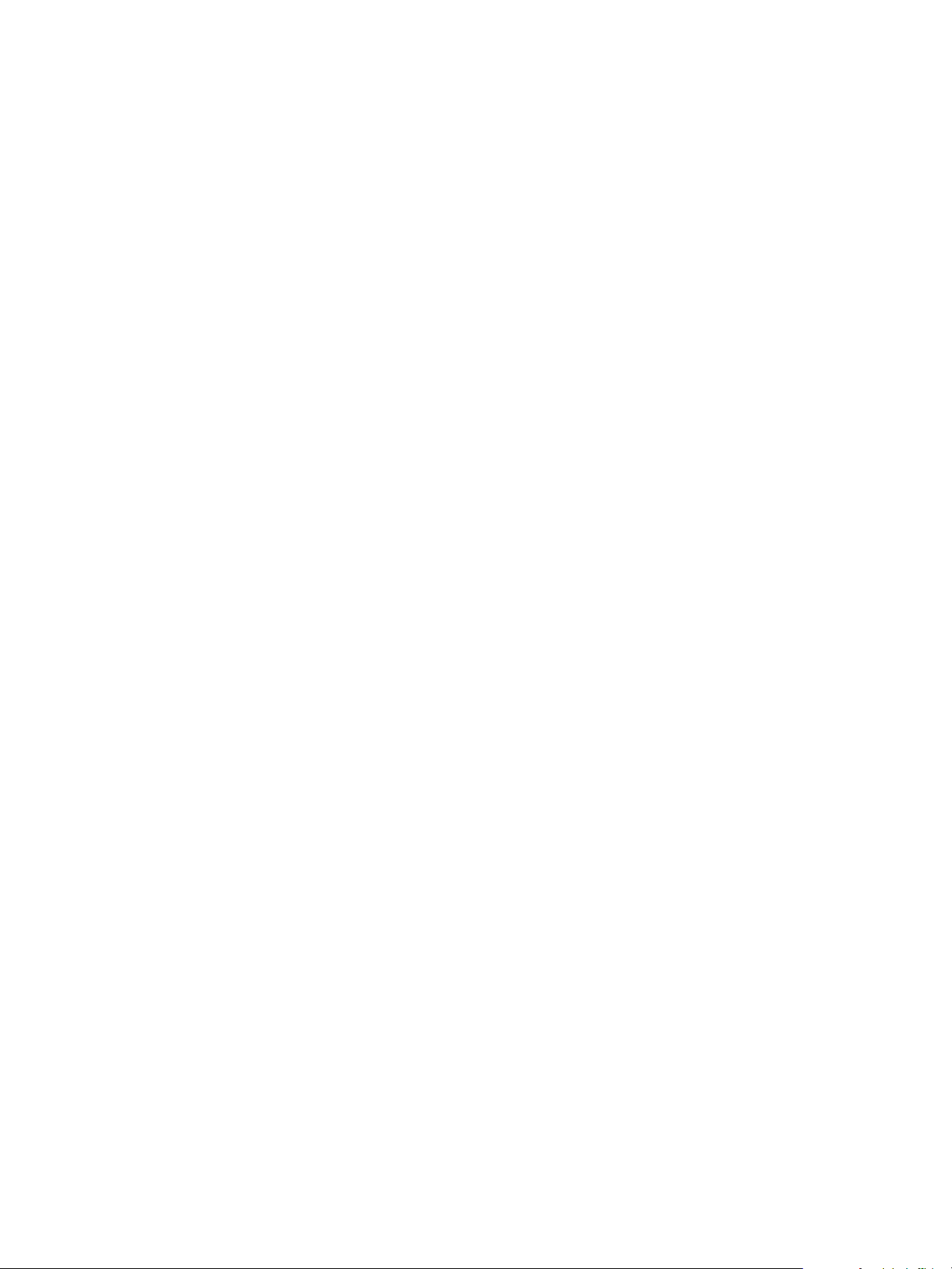
İçindekiler
9Güvenlik
Xerox'ta Güvenlik . . . . . . . . . . . . . . . . . . . . . . . . . . . . . . . . . . . . . . . . . . . . . . . . . . . . . . . . . . . . . . . . . . . . . . 148
Güvenlik Ayarları . . . . . . . . . . . . . . . . . . . . . . . . . . . . . . . . . . . . . . . . . . . . . . . . . . . . . . . . . . . . . . . . . . . . . . . 148
Yönetici Hesapları . . . . . . . . . . . . . . . . . . . . . . . . . . . . . . . . . . . . . . . . . . . . . . . . . . . . . . . . . . . . . . . . . . 148
Özellik Yönetimi . . . . . . . . . . . . . . . . . . . . . . . . . . . . . . . . . . . . . . . . . . . . . . . . . . . . . . . . . . . . . . . . . . . . 149
Aygıtı Yeniden Başlatma . . . . . . . . . . . . . . . . . . . . . . . . . . . . . . . . . . . . . . . . . . . . . . . . . . . . . . . . . . . 149
Makinenin Dijital Sertifika Yönetimi . . . . . . . . . . . . . . . . . . . . . . . . . . . . . . . . . . . . . . . . . . . . . . . . . . . . . 150
SNMP . . . . . . . . . . . . . . . . . . . . . . . . . . . . . . . . . . . . . . . . . . . . . . . . . . . . . . . . . . . . . . . . . . . . . . . . . . . . . . . . . 155
SNMPv3 . . . . . . . . . . . . . . . . . . . . . . . . . . . . . . . . . . . . . . . . . . . . . . . . . . . . . . . . . . . . . . . . . . . . . . . . . . . . . . . 157
IP Sec . . . . . . . . . . . . . . . . . . . . . . . . . . . . . . . . . . . . . . . . . . . . . . . . . . . . . . . . . . . . . . . . . . . . . . . . . . . . . . . . . 158
IP Filtreleme . . . . . . . . . . . . . . . . . . . . . . . . . . . . . . . . . . . . . . . . . . . . . . . . . . . . . . . . . . . . . . . . . . . . . . . . . . . 159
Genel Bakış . . . . . . . . . . . . . . . . . . . . . . . . . . . . . . . . . . . . . . . . . . . . . . . . . . . . . . . . . . . . . . . . . . . . . . . . 159
IP Filtrelemeyi Etkinleştirme . . . . . . . . . . . . . . . . . . . . . . . . . . . . . . . . . . . . . . . . . . . . . . . . . . . . . . . . 159
802.1X Kimlik Doğrulaması . . . . . . . . . . . . . . . . . . . . . . . . . . . . . . . . . . . . . . . . . . . . . . . . . . . . . . . . . . . . . 161
Genel Bakış . . . . . . . . . . . . . . . . . . . . . . . . . . . . . . . . . . . . . . . . . . . . . . . . . . . . . . . . . . . . . . . . . . . . . . . . 161
Bilgi Kontrol Listesi . . . . . . . . . . . . . . . . . . . . . . . . . . . . . . . . . . . . . . . . . . . . . . . . . . . . . . . . . . . . . . . . . 161
Makinede 802.1X'i etkinleştirin . . . . . . . . . . . . . . . . . . . . . . . . . . . . . . . . . . . . . . . . . . . . . . . . . . . . . 161
CentreWare Internet Services'ı Kullanarak 802.1X'i Etkinleştirme . . . . . . . . . . . . . . . . . . . . . 162
10 Bakım
Sarf Malzemeleri . . . . . . . . . . . . . . . . . . . . . . . . . . . . . . . . . . . . . . . . . . . . . . . . . . . . . . . . . . . . . . . . . . . . . . . 164
Sarf Malzemelerinin Durumunu Kontrol Etme . . . . . . . . . . . . . . . . . . . . . . . . . . . . . . . . . . . . . . . . 165
Sarf Malzemelerini Saklama ve Kullanma . . . . . . . . . . . . . . . . . . . . . . . . . . . . . . . . . . . . . . . . . . . . 166
Sarf Malzemelerinin Sipariş Zamanı . . . . . . . . . . . . . . . . . . . . . . . . . . . . . . . . . . . . . . . . . . . . . . . . . 166
Genel Bakım . . . . . . . . . . . . . . . . . . . . . . . . . . . . . . . . . . . . . . . . . . . . . . . . . . . . . . . . . . . . . . . . . . . . . . . . . . . 167
Toneri Yeniden Dağıtma . . . . . . . . . . . . . . . . . . . . . . . . . . . . . . . . . . . . . . . . . . . . . . . . . . . . . . . . . . . 167
Yazdırma Kartuşunu Değiştirme . . . . . . . . . . . . . . . . . . . . . . . . . . . . . . . . . . . . . . . . . . . . . . . . . . . . . 168
Sarf Malzemelerinin Geri Dönüşümü . . . . . . . . . . . . . . . . . . . . . . . . . . . . . . . . . . . . . . . . . . . . . . . . 170
Makinenin Temizlenmesi . . . . . . . . . . . . . . . . . . . . . . . . . . . . . . . . . . . . . . . . . . . . . . . . . . . . . . . . . . . 170
Makineyi Taşıma . . . . . . . . . . . . . . . . . . . . . . . . . . . . . . . . . . . . . . . . . . . . . . . . . . . . . . . . . . . . . . . . . . . 173
Yazılım Güncelleme . . . . . . . . . . . . . . . . . . . . . . . . . . . . . . . . . . . . . . . . . . . . . . . . . . . . . . . . . . . . . . . . . . . . 174
Yazılım Yükseltme İşlemi . . . . . . . . . . . . . . . . . . . . . . . . . . . . . . . . . . . . . . . . . . . . . . . . . . . . . . . . . . . 174
Prosedür . . . . . . . . . . . . . . . . . . . . . . . . . . . . . . . . . . . . . . . . . . . . . . . . . . . . . . . . . . . . . . . . . . . . . . . . . . . 174
11 Sorun Giderme
Genel Bakış . . . . . . . . . . . . . . . . . . . . . . . . . . . . . . . . . . . . . . . . . . . . . . . . . . . . . . . . . . . . . . . . . . . . . . . . . . . . 178
Durum / Kablosuz LED'i . . . . . . . . . . . . . . . . . . . . . . . . . . . . . . . . . . . . . . . . . . . . . . . . . . . . . . . . . . . . . 179
Kağıt Sıkışmalarını Giderme . . . . . . . . . . . . . . . . . . . . . . . . . . . . . . . . . . . . . . . . . . . . . . . . . . . . . . . . . . . . 180
Kağıt Sıkışmalarını Önleme İpuçları . . . . . . . . . . . . . . . . . . . . . . . . . . . . . . . . . . . . . . . . . . . . . . . . . 180
Otomatik Doküman Besleyici Sıkışmaları (yalnızca WorkCentre 3025NI) . . . . . . . . . . . . . . . 180
Makine İçindeki Sıkışmaları Giderme . . . . . . . . . . . . . . . . . . . . . . . . . . . . . . . . . . . . . . . . . . . . . . . . 183
Hata Mesajları . . . . . . . . . . . . . . . . . . . . . . . . . . . . . . . . . . . . . . . . . . . . . . . . . . . . . . . . . . . . . . . . . . . . . . . . . 185
viii
®
Xerox
Kullanım Kılavuzu
WorkCentre® 3025
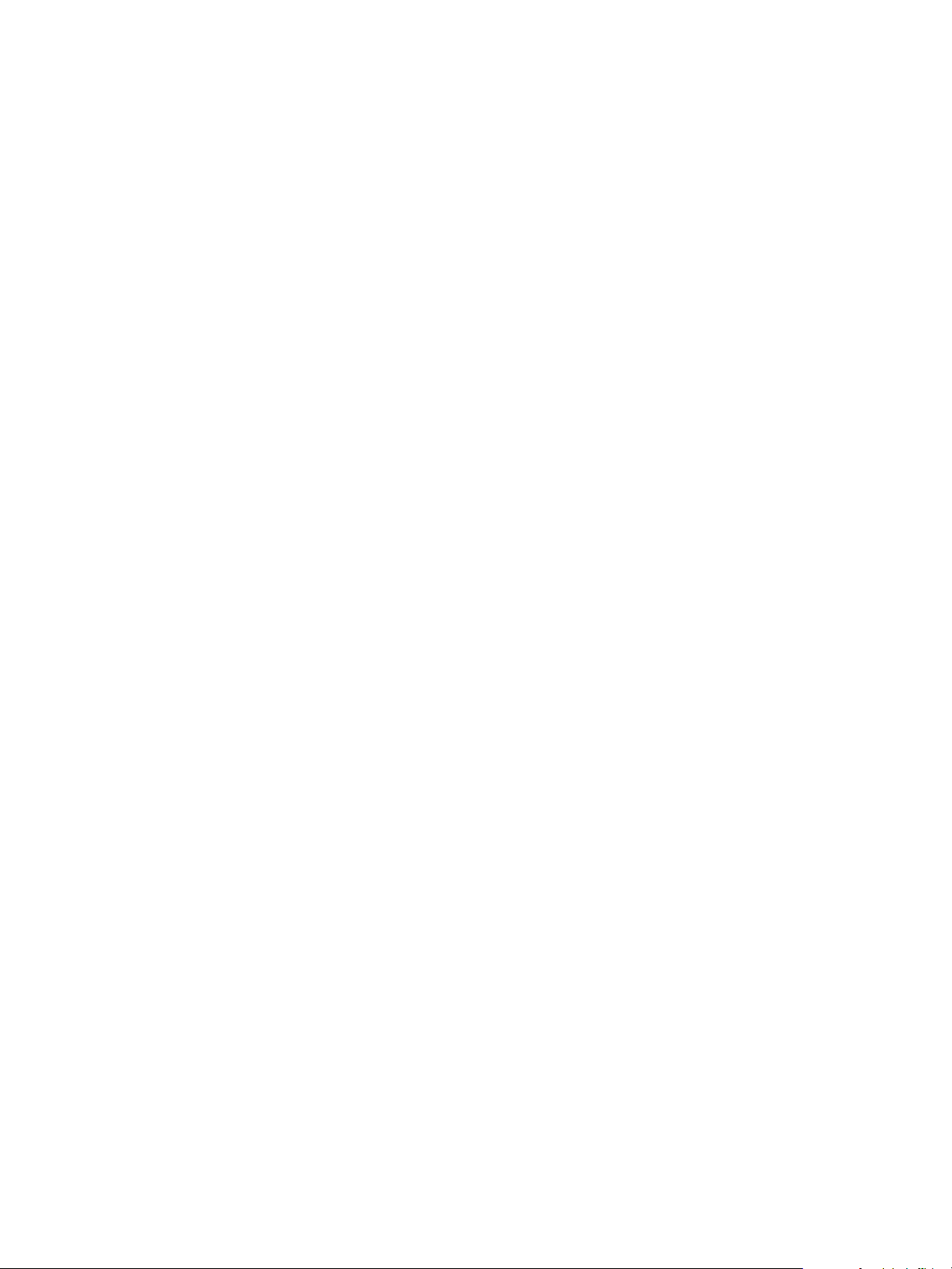
Yaygın Sorunlar . . . . . . . . . . . . . . . . . . . . . . . . . . . . . . . . . . . . . . . . . . . . . . . . . . . . . . . . . . . . . . . . . . . . . . . . 186
Kağıt Besleme Sorunları . . . . . . . . . . . . . . . . . . . . . . . . . . . . . . . . . . . . . . . . . . . . . . . . . . . . . . . . . . . . 186
Yazdırma Sorunları . . . . . . . . . . . . . . . . . . . . . . . . . . . . . . . . . . . . . . . . . . . . . . . . . . . . . . . . . . . . . . . . . 187
Yaygın Windows Sorunları . . . . . . . . . . . . . . . . . . . . . . . . . . . . . . . . . . . . . . . . . . . . . . . . . . . . . . . . . . 189
Yaygın Linux Sorunları . . . . . . . . . . . . . . . . . . . . . . . . . . . . . . . . . . . . . . . . . . . . . . . . . . . . . . . . . . . . . . 190
Yaygın Macintosh Sorunları . . . . . . . . . . . . . . . . . . . . . . . . . . . . . . . . . . . . . . . . . . . . . . . . . . . . . . . . . 192
Yazdırma Kalitesi Sorunları . . . . . . . . . . . . . . . . . . . . . . . . . . . . . . . . . . . . . . . . . . . . . . . . . . . . . . . . . 192
Kopyalama Sorunları . . . . . . . . . . . . . . . . . . . . . . . . . . . . . . . . . . . . . . . . . . . . . . . . . . . . . . . . . . . . . . . 196
Tarama Sorunları . . . . . . . . . . . . . . . . . . . . . . . . . . . . . . . . . . . . . . . . . . . . . . . . . . . . . . . . . . . . . . . . . . 197
Faks Sorunları (yalnızca WorkCentre 3025NI) . . . . . . . . . . . . . . . . . . . . . . . . . . . . . . . . . . . . . . . . 198
Daha Fazla Yardım . . . . . . . . . . . . . . . . . . . . . . . . . . . . . . . . . . . . . . . . . . . . . . . . . . . . . . . . . . . . . . . . . . . . 200
Xerox Destek Merkezi . . . . . . . . . . . . . . . . . . . . . . . . . . . . . . . . . . . . . . . . . . . . . . . . . . . . . . . . . . . . . . . 200
Seri Numarasının Bulunması . . . . . . . . . . . . . . . . . . . . . . . . . . . . . . . . . . . . . . . . . . . . . . . . . . . . . . . . 200
Makine Raporu Yazdırma . . . . . . . . . . . . . . . . . . . . . . . . . . . . . . . . . . . . . . . . . . . . . . . . . . . . . . . . . . . 200
12 Belirtimler
Makine Belirtimleri . . . . . . . . . . . . . . . . . . . . . . . . . . . . . . . . . . . . . . . . . . . . . . . . . . . . . . . . . . . . . . . . . . . . . 202
Makine Yapılandırmaları . . . . . . . . . . . . . . . . . . . . . . . . . . . . . . . . . . . . . . . . . . . . . . . . . . . . . . . . . . . 202
Ortam Belirtimleri . . . . . . . . . . . . . . . . . . . . . . . . . . . . . . . . . . . . . . . . . . . . . . . . . . . . . . . . . . . . . . . . . . 203
Özellik Belirtimleri . . . . . . . . . . . . . . . . . . . . . . . . . . . . . . . . . . . . . . . . . . . . . . . . . . . . . . . . . . . . . . . . . . . . . . 204
Yazdırma Belirtimleri . . . . . . . . . . . . . . . . . . . . . . . . . . . . . . . . . . . . . . . . . . . . . . . . . . . . . . . . . . . . . . . 204
Faks Belirtimleri (yalnızca 3025NI) . . . . . . . . . . . . . . . . . . . . . . . . . . . . . . . . . . . . . . . . . . . . . . . . . . 204
Tarama Belirtimleri . . . . . . . . . . . . . . . . . . . . . . . . . . . . . . . . . . . . . . . . . . . . . . . . . . . . . . . . . . . . . . . . 205
Ağ Ortamı . . . . . . . . . . . . . . . . . . . . . . . . . . . . . . . . . . . . . . . . . . . . . . . . . . . . . . . . . . . . . . . . . . . . . . . . . . . . . 206
Sistem Gereksinimleri . . . . . . . . . . . . . . . . . . . . . . . . . . . . . . . . . . . . . . . . . . . . . . . . . . . . . . . . . . . . . . . . . . 207
Microsoft
Macintosh . . . . . . . . . . . . . . . . . . . . . . . . . . . . . . . . . . . . . . . . . . . . . . . . . . . . . . . . . . . . . . . . . . . . . . . . . 207
Linux . . . . . . . . . . . . . . . . . . . . . . . . . . . . . . . . . . . . . . . . . . . . . . . . . . . . . . . . . . . . . . . . . . . . . . . . . . . . . . 208
Elektrikle İlgili Belirtimler . . . . . . . . . . . . . . . . . . . . . . . . . . . . . . . . . . . . . . . . . . . . . . . . . . . . . . . . . . . . . . . 209
Çevresel Özellikler . . . . . . . . . . . . . . . . . . . . . . . . . . . . . . . . . . . . . . . . . . . . . . . . . . . . . . . . . . . . . . . . . . . . . . 210
®
Windows® . . . . . . . . . . . . . . . . . . . . . . . . . . . . . . . . . . . . . . . . . . . . . . . . . . . . . . . . . . . . . 207
İçindekiler
13 Güvenlik
Elektrikle İlgili Güvenlik . . . . . . . . . . . . . . . . . . . . . . . . . . . . . . . . . . . . . . . . . . . . . . . . . . . . . . . . . . . . . . . . . 212
Genel Yönergeler . . . . . . . . . . . . . . . . . . . . . . . . . . . . . . . . . . . . . . . . . . . . . . . . . . . . . . . . . . . . . . . . . . . 212
Güç Kablosu . . . . . . . . . . . . . . . . . . . . . . . . . . . . . . . . . . . . . . . . . . . . . . . . . . . . . . . . . . . . . . . . . . . . . . . 212
Acil Kapatma . . . . . . . . . . . . . . . . . . . . . . . . . . . . . . . . . . . . . . . . . . . . . . . . . . . . . . . . . . . . . . . . . . . . . . 213
Lazer Güvenliği . . . . . . . . . . . . . . . . . . . . . . . . . . . . . . . . . . . . . . . . . . . . . . . . . . . . . . . . . . . . . . . . . . . . 213
Çalışma Güvenliği . . . . . . . . . . . . . . . . . . . . . . . . . . . . . . . . . . . . . . . . . . . . . . . . . . . . . . . . . . . . . . . . . . . . . . 214
Çalıştırma Yönergeleri . . . . . . . . . . . . . . . . . . . . . . . . . . . . . . . . . . . . . . . . . . . . . . . . . . . . . . . . . . . . . . 214
Ozon Yayılımı . . . . . . . . . . . . . . . . . . . . . . . . . . . . . . . . . . . . . . . . . . . . . . . . . . . . . . . . . . . . . . . . . . . . . . 214
Yazıcı Konumu . . . . . . . . . . . . . . . . . . . . . . . . . . . . . . . . . . . . . . . . . . . . . . . . . . . . . . . . . . . . . . . . . . . . . 214
Yazıcı Sarf Malzemeleri . . . . . . . . . . . . . . . . . . . . . . . . . . . . . . . . . . . . . . . . . . . . . . . . . . . . . . . . . . . . . 215
Bakım Güvenliği . . . . . . . . . . . . . . . . . . . . . . . . . . . . . . . . . . . . . . . . . . . . . . . . . . . . . . . . . . . . . . . . . . . . . . . 216
Yazıcı Sembolleri . . . . . . . . . . . . . . . . . . . . . . . . . . . . . . . . . . . . . . . . . . . . . . . . . . . . . . . . . . . . . . . . . . . 216
Çevre, Sağlık ve Güvenlik İletişim Bilgileri . . . . . . . . . . . . . . . . . . . . . . . . . . . . . . . . . . . . . . . . . . . . . . . . 218
Xerox
®
WorkCentre
Kullanım Kılavuzu
®
3025
ix
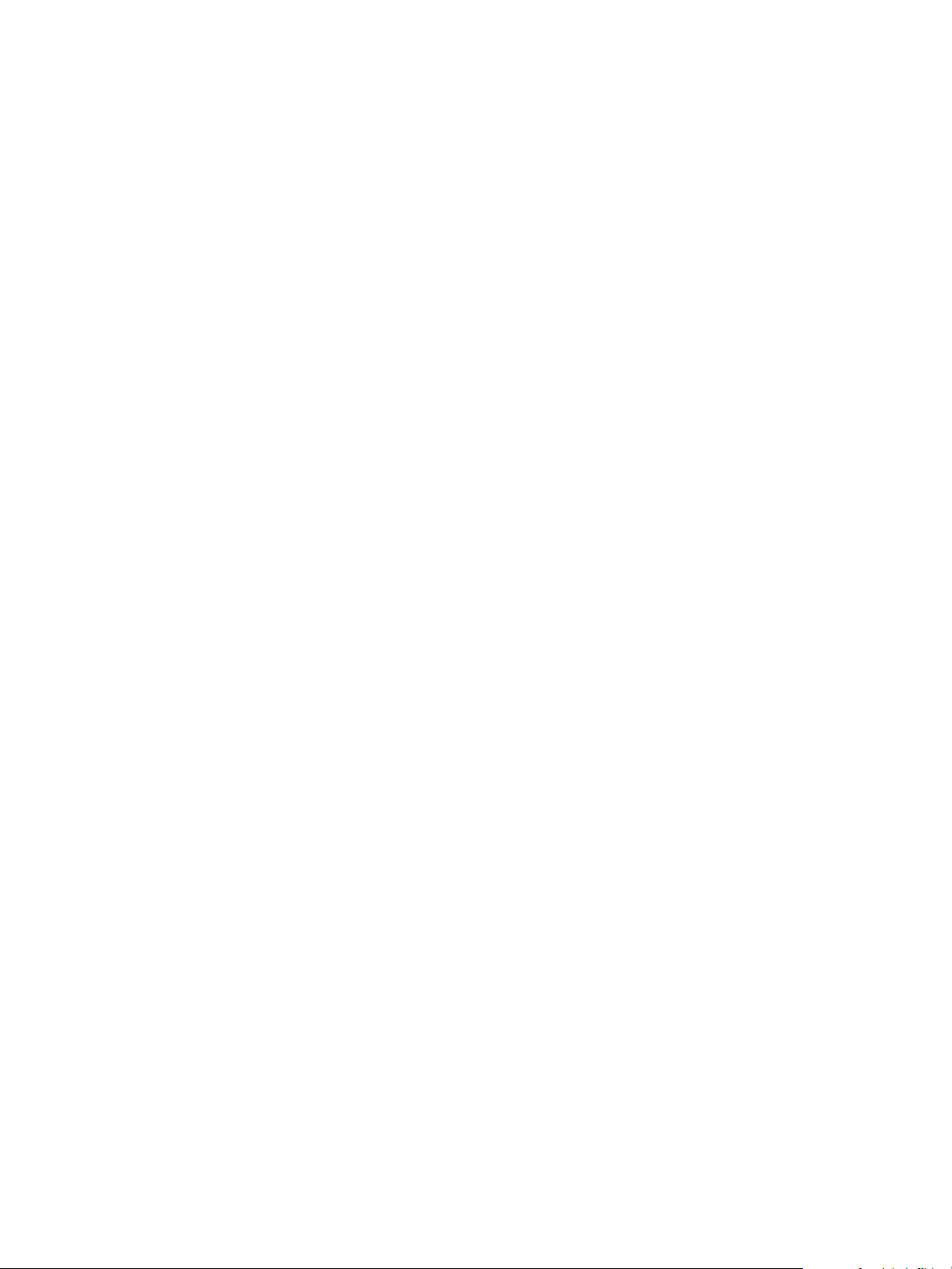
İçindekiler
14 Düzenleyici
Temel Düzenlemeler . . . . . . . . . . . . . . . . . . . . . . . . . . . . . . . . . . . . . . . . . . . . . . . . . . . . . . . . . . . . . . . . . . . 220
Amerika Birleşik Devletleri (FCC Düzenlemeleri) . . . . . . . . . . . . . . . . . . . . . . . . . . . . . . . . . . . . . . 220
Kanada . . . . . . . . . . . . . . . . . . . . . . . . . . . . . . . . . . . . . . . . . . . . . . . . . . . . . . . . . . . . . . . . . . . . . . . . . . . . 220
Avrupa Birliği . . . . . . . . . . . . . . . . . . . . . . . . . . . . . . . . . . . . . . . . . . . . . . . . . . . . . . . . . . . . . . . . . . . . . . 220
Avrupa Birliği Grup 4 Görüntüme Ekipmanı Anlaşması Çevresel Bilgiler . . . . . . . . . . . . . . . . 221
Güç Tüketimi ve Etkinleşme Süresi . . . . . . . . . . . . . . . . . . . . . . . . . . . . . . . . . . . . . . . . . . . . . . . . . . 222
Almanya . . . . . . . . . . . . . . . . . . . . . . . . . . . . . . . . . . . . . . . . . . . . . . . . . . . . . . . . . . . . . . . . . . . . . . . . . . 223
Türkiye RoHS Yönetmeliği . . . . . . . . . . . . . . . . . . . . . . . . . . . . . . . . . . . . . . . . . . . . . . . . . . . . . . . . . . 223
2,4 Ghz Kablosuz LAN Modülü için Düzenleyici Bilgi . . . . . . . . . . . . . . . . . . . . . . . . . . . . . . . . . . 223
Kopyalama Düzenlemeleri . . . . . . . . . . . . . . . . . . . . . . . . . . . . . . . . . . . . . . . . . . . . . . . . . . . . . . . . . . . . . . 224
Amerika Birleşik Devletleri . . . . . . . . . . . . . . . . . . . . . . . . . . . . . . . . . . . . . . . . . . . . . . . . . . . . . . . . . . 224
Kanada . . . . . . . . . . . . . . . . . . . . . . . . . . . . . . . . . . . . . . . . . . . . . . . . . . . . . . . . . . . . . . . . . . . . . . . . . . . . 225
Diğer Ülkeler . . . . . . . . . . . . . . . . . . . . . . . . . . . . . . . . . . . . . . . . . . . . . . . . . . . . . . . . . . . . . . . . . . . . . . . 226
Faks Düzenlemeleri . . . . . . . . . . . . . . . . . . . . . . . . . . . . . . . . . . . . . . . . . . . . . . . . . . . . . . . . . . . . . . . . . . . . 227
Amerika Birleşik Devletleri . . . . . . . . . . . . . . . . . . . . . . . . . . . . . . . . . . . . . . . . . . . . . . . . . . . . . . . . . . 227
Kanada . . . . . . . . . . . . . . . . . . . . . . . . . . . . . . . . . . . . . . . . . . . . . . . . . . . . . . . . . . . . . . . . . . . . . . . . . . . . 228
Avrupa Birliği . . . . . . . . . . . . . . . . . . . . . . . . . . . . . . . . . . . . . . . . . . . . . . . . . . . . . . . . . . . . . . . . . . . . . . 229
Güney Afrika . . . . . . . . . . . . . . . . . . . . . . . . . . . . . . . . . . . . . . . . . . . . . . . . . . . . . . . . . . . . . . . . . . . . . . . 229
Yeni Zelanda . . . . . . . . . . . . . . . . . . . . . . . . . . . . . . . . . . . . . . . . . . . . . . . . . . . . . . . . . . . . . . . . . . . . . . 229
Materyal Güvenlik Verileri . . . . . . . . . . . . . . . . . . . . . . . . . . . . . . . . . . . . . . . . . . . . . . . . . . . . . . . . . . . . . . 231
15 Geri Dönüşüm ve Atma
Bütün Ülkeler . . . . . . . . . . . . . . . . . . . . . . . . . . . . . . . . . . . . . . . . . . . . . . . . . . . . . . . . . . . . . . . . . . . . . . . . . . 234
Perklorat Maddesi . . . . . . . . . . . . . . . . . . . . . . . . . . . . . . . . . . . . . . . . . . . . . . . . . . . . . . . . . . . . . . . . . . 234
Kuzey Amerika . . . . . . . . . . . . . . . . . . . . . . . . . . . . . . . . . . . . . . . . . . . . . . . . . . . . . . . . . . . . . . . . . . . . . . . . . 235
Avrupa Birliği . . . . . . . . . . . . . . . . . . . . . . . . . . . . . . . . . . . . . . . . . . . . . . . . . . . . . . . . . . . . . . . . . . . . . . . . . . 236
Yerel/Ev Ortamı . . . . . . . . . . . . . . . . . . . . . . . . . . . . . . . . . . . . . . . . . . . . . . . . . . . . . . . . . . . . . . . . . . . . 236
Profesyonel/İş Ortamı . . . . . . . . . . . . . . . . . . . . . . . . . . . . . . . . . . . . . . . . . . . . . . . . . . . . . . . . . . . . . . 236
Ekipmanın ve Pillerin Toplanması ve Atılması . . . . . . . . . . . . . . . . . . . . . . . . . . . . . . . . . . . . . . . . 236
Pil Sembolü Notu . . . . . . . . . . . . . . . . . . . . . . . . . . . . . . . . . . . . . . . . . . . . . . . . . . . . . . . . . . . . . . . . . . 237
Pili Çıkarma . . . . . . . . . . . . . . . . . . . . . . . . . . . . . . . . . . . . . . . . . . . . . . . . . . . . . . . . . . . . . . . . . . . . . . . . 237
Diğer Ülkeler . . . . . . . . . . . . . . . . . . . . . . . . . . . . . . . . . . . . . . . . . . . . . . . . . . . . . . . . . . . . . . . . . . . . . . . . . . 238
®
x
Xerox
Kullanım Kılavuzu
WorkCentre® 3025
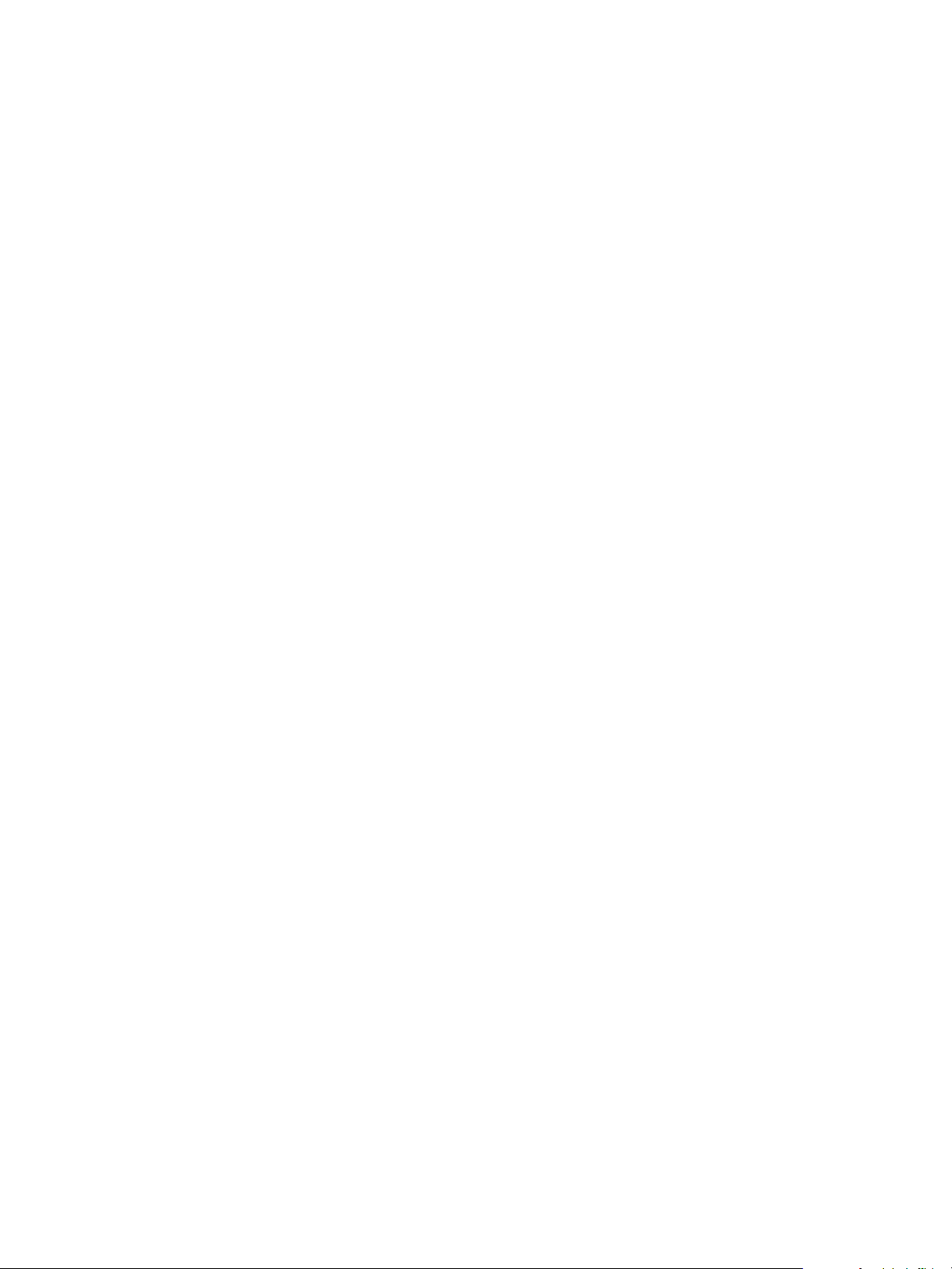
Başlarken
Bu bölümde aşağıdaki konular yer almaktadır:
• Makineye Genel Bakış
• Ürün Yapılandırmaları
• Kontrol Paneline Genel Bakış
• Makineyi Açma
• Yazılım
• Bilgi Sayfaları
• Özellik Varsayılanları
• Yazıcıya Erişim
• Daha Fazla Bilgi
• Daha Fazla Yardım
1
Xerox® WorkCentre® 3025
Kullanım Kılavuzu
1
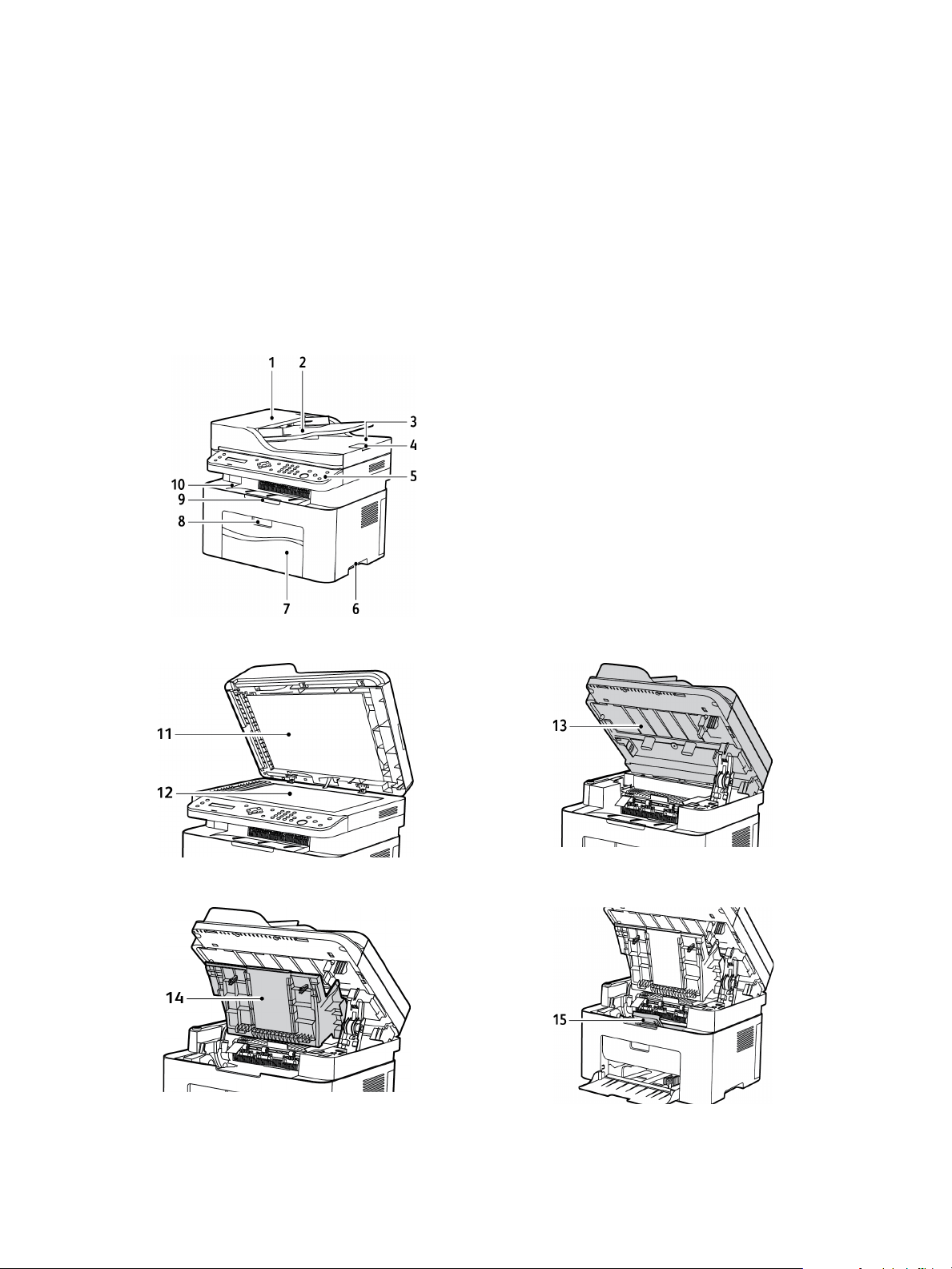
Makineye Genel Bakış
Makineye Genel Bakış
Makinenizi kullanmadan önce, çeşitli özellik ve seçenekleri tanımak için biraz zaman ayırın.
Ön Görünüm WorkCentre 3025NI Yapılandırması
®
2
Xerox
Kullanım Kılavuzu
WorkCentre® 3025
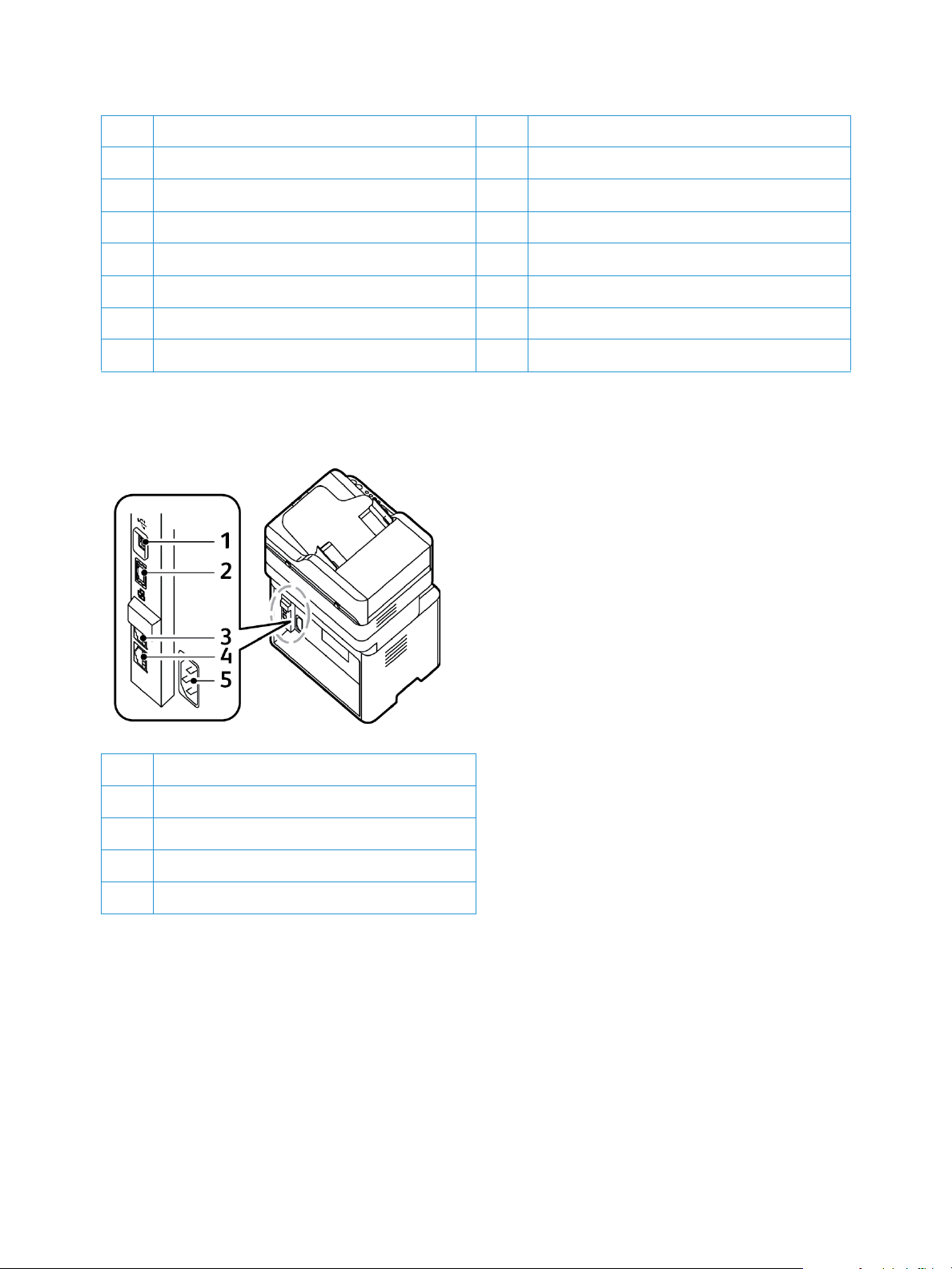
1Doküman Besleyici Kapağı 9Çıktı Desteği
2 Doküman Besleyici Kılavuz Kapağı 10 Çıktı Kaseti
3 Doküman Besleyici Çıktı Kaseti 11 Doküman Kapağı
4 Doküman Besleyici Çıktı Desteği 12 Düz Cam
5 Kontrol Paneli 13 Tarama Birimi
6Kol 14İç Kapak
7 Kağıt Kaseti 1 15 Yazdırma Kartuşu
8Kaset Kolu
Arka Görünüm WorkCentre 3025NI Yapılandırması
Makineye Genel Bakış
1 USB Bağlantı Noktası
2 Ağ Bağlantı Noktası
3 Telefon Uzantısı Soketi
4 Telefon Hattı Soketi
5Güç Prizi
Xerox
®
WorkCentre® 3025
Kullanım Kılavuzu
3
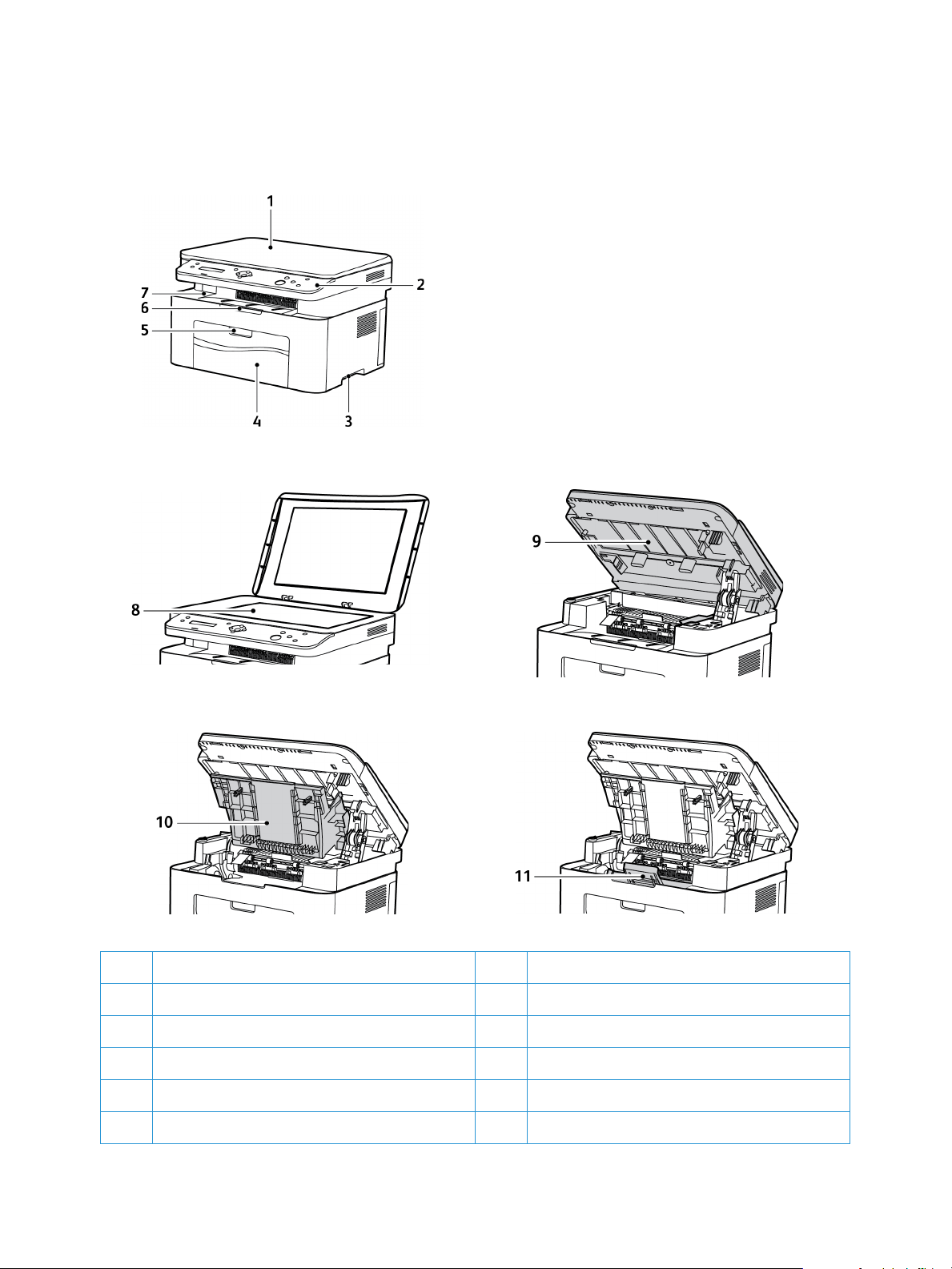
Makineye Genel Bakış
Ön Görünüm WorkCentre 3025BI Yapılandırması
1Doküman Kapağı 7Çıktı Kaseti
2 Kontrol Paneli 8 Düz Cam
3Kol 9Tarama Birimi
4Kağıt Kaseti 1 10İç Kapak
5 Kaset Kolu 11 Yazdırma Kartuşu
6Çıktı Desteği
®
4
Xerox
Kullanım Kılavuzu
WorkCentre® 3025
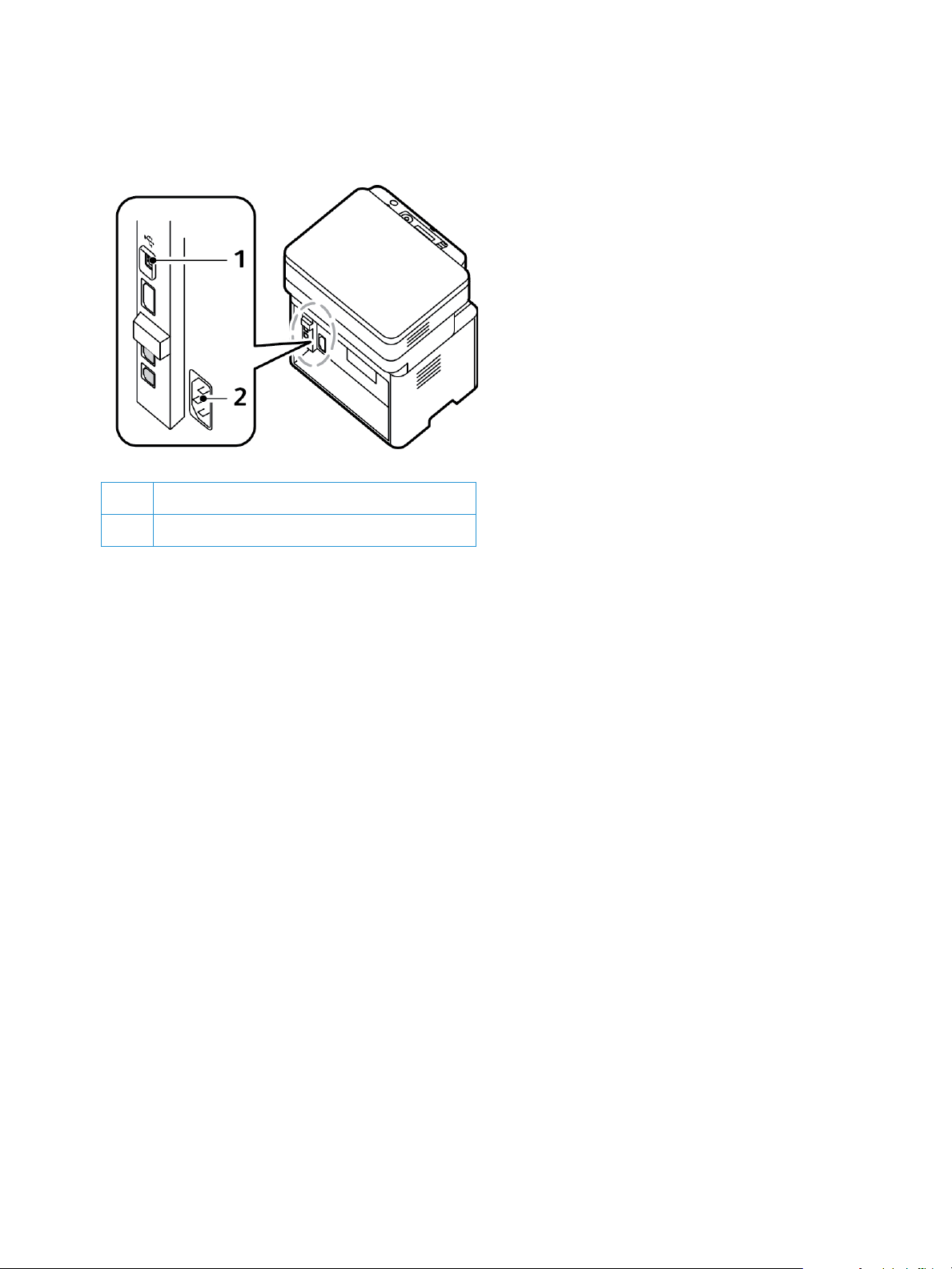
Arka Görünüm WorkCentre 3025BI Yapılandırması
1 USB Bağlantı Noktası
Makineye Genel Bakış
2Güç Prizi
Xerox
®
WorkCentre® 3025
Kullanım Kılavuzu
5
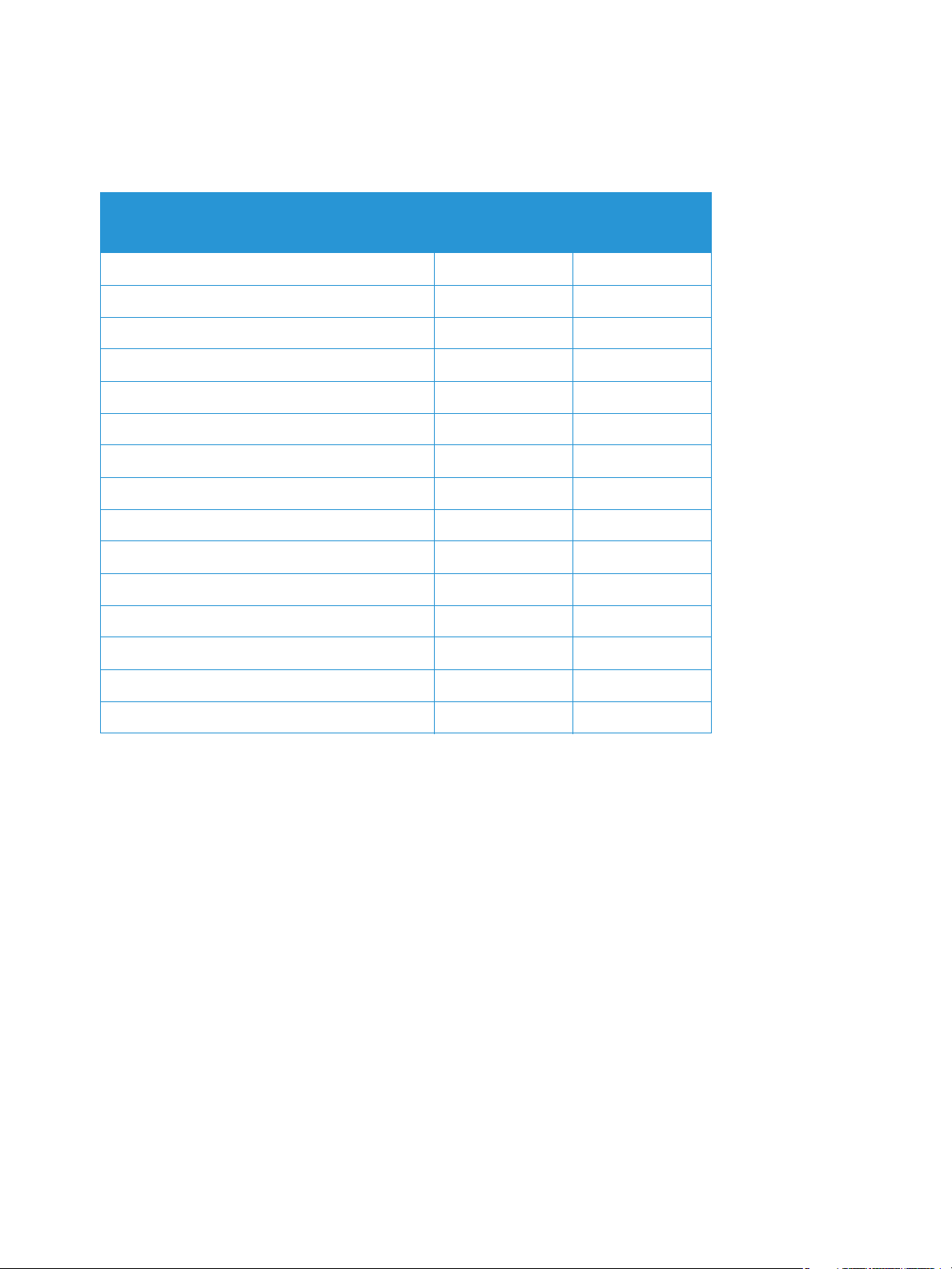
Ürün Yapılandırmaları
Ürün Yapılandırmaları
Bileşen
Otomatik Doküman Besleyici (40 yaprak) Uygun Değil Standart
Kağıt Kaseti 1 (150 yaprak) Standart Standart
Çıktı Kaseti (100 yaprak) Standart Standart
Doğrudan Yazdırma Standart Standart
AirPrint Standart Standart
Google Cloud Print Standart Standart
Kopyalama Standart Standart
Ta r a m a Standart Standart
Faks Uygun Değil Standart
E-posta Uygun Değil Uygun Değil
USB Aygıtı Standart Standart
USB Ana Bilgisayar Uygun Değil Uygun Değil
Ağdan Yazdırma Uygun Değil Standart
WorkCentre
3025BI
WorkCentre
3025NI
Wi-Fi Standart Standart
Wi-Fi Direct™ Standart Standart
®
6
Xerox
Kullanım Kılavuzu
WorkCentre® 3025
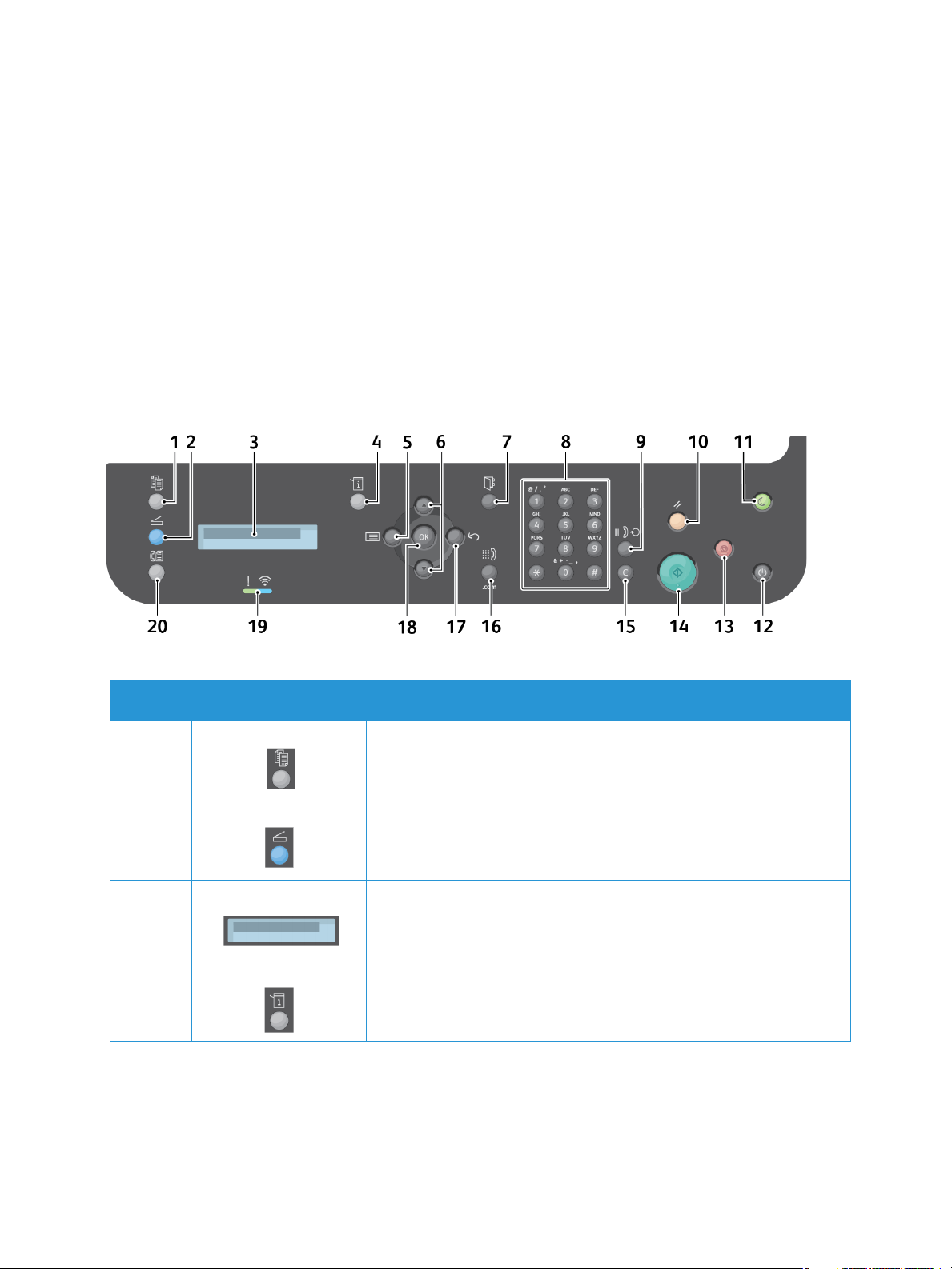
Kontrol Paneline Genel Bakış
Kontrol Paneline Genel Bakış
Kontrol paneli bir ekran, bir tuş takımı ve yazıcıda mevcut işlevleri kontrol etmek için bastığınız
düğmelerden oluşur. Kontrol paneli:
• Yazıcının mevcut çalışma durumunu gösterir.
• Kopyalama, yazdırma, tarama ve faks özelliklerine erişim sağlar.
• Bilgi sayfalarına erişim sağlar.
• Kağıt yüklemeniz, sarf malzemelerini değiştirmeniz ve kağıt sıkışmalarını gidermeniz için sizi uyarır.
• Hataları ve uyarıları görüntüler.
WorkCentre 3025NI Kontrol Paneline Genel Bakış
.
No Düğme Ta nı m
1 Kopyalama:Kopyalama modunu etkinleştirir.
2 Ta ra m a:Tarama modunu etkinleştirir.
3 Ekran: Kullanılabilir tüm programlama özelliklerine ek olarak
makineyle ilgili genel bilgileri görüntüler.
4 Makine Durumu: Makine bilgisine, durum bilgisine, makine seri
numarasına ve yazdırılacak çeşitli raporlara erişim sağlar.
Xerox
®
WorkCentre® 3025
Kullanım Kılavuzu
7
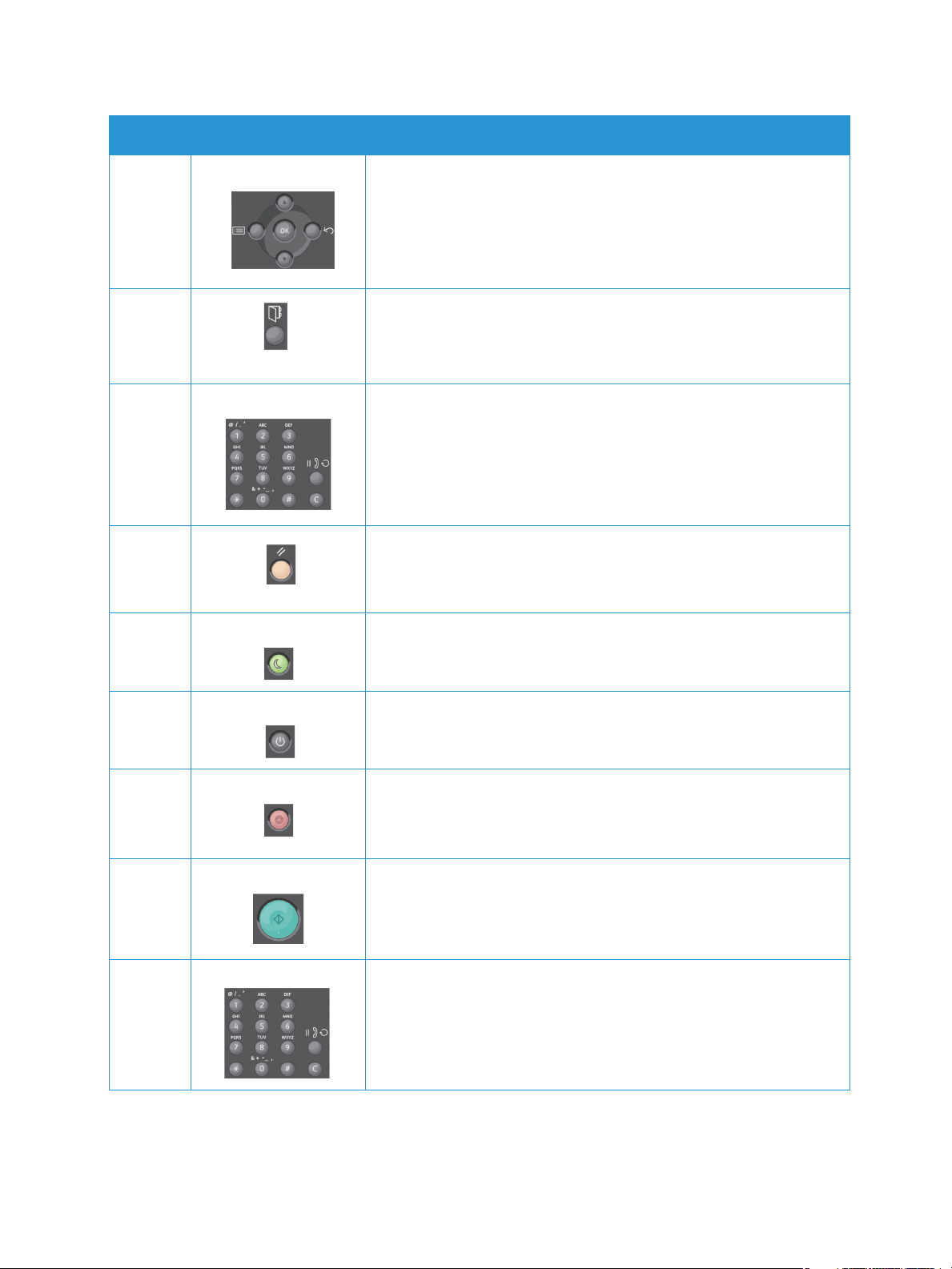
Kontrol Paneline Genel Bakış
No Düğme Ta nı m
5-6
17-18
Menüsü: Menü Modu'na girer ve seçenekler ile ayarlara erişmenizi
sağlar.
Oklar: Seçilen menüdeki kullanılabilir seçenekler arasında gezinmek ve
değerleri arttırmak veya azaltmak için yukarı ve aşağı oklar kullanılır.
Geri: Kullanıcıyı üst menü seviyesine heri götürür.
Ta ma m : Ekrandaki seçimi onaylar.
7 Adres Defteri: Faks numaralarını kaydetmek ya da kayıtlı faks
numaralarında arama yapmak için kullanılır.
8-9 Tu ş Takı mı: Alfasayısal karakterleri girmek için kullanılır.
Duraklat / Yeniden Çevir: Bekleme modundayken son numarayı
tekrar çevirir. Düzenleme modunda iken faks numarasına bir
duraklama ekler.
10 Tümünü Temizl e: Yapılan son seçimleri temizler.
11 Güç Tasarrufu: Makineyi Güç Tasarrufu moduna geçirir ya da Gücü
Kapatır. Kapalı makineyi yeniden açmak için düğmeye tekrar basın.
12 Güç: Makineyi açar ya da kapatır.
13 Durdurma:Durdur düğmesine basıldığında sürmekte olan iş
durdurulur. Durdur düğmesine basıldığında ayrıca Menü Modundan
da çıkılır. Makineyi kullanmak için oturum açtıysanız,
Durdurdüğmesine bastığınızda Oturumu Kapat seçeneği getirilir.
14 Başlat: Bir işi etkinleştirir.
15 Te mi z l e: Girilen son karakteri temizler.
®
8
Xerox
WorkCentre® 3025
Kullanım Kılavuzu
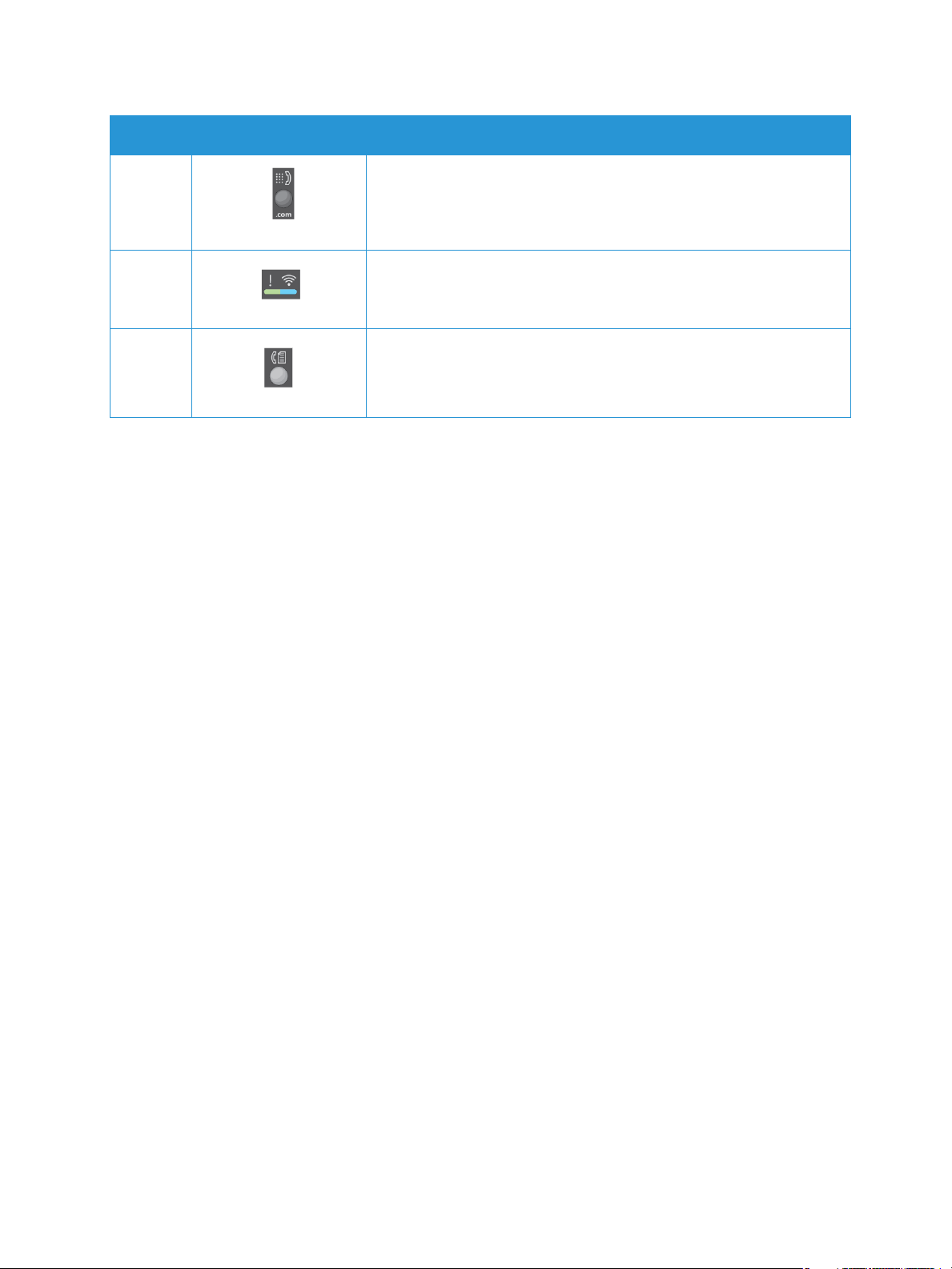
Kontrol Paneline Genel Bakış
No Düğme Ta nı m
16 Manuel Çevirme: Faks modunda faks hattını açar.
E-posta adresine .com ekler.
19 Durum / Kablosuz LED'i: LED'in rengi makinenin o anki durumunu
gösterir.
20 Fak s:Faks modunu etkinleştirir.
Xerox
®
WorkCentre® 3025
Kullanım Kılavuzu
9
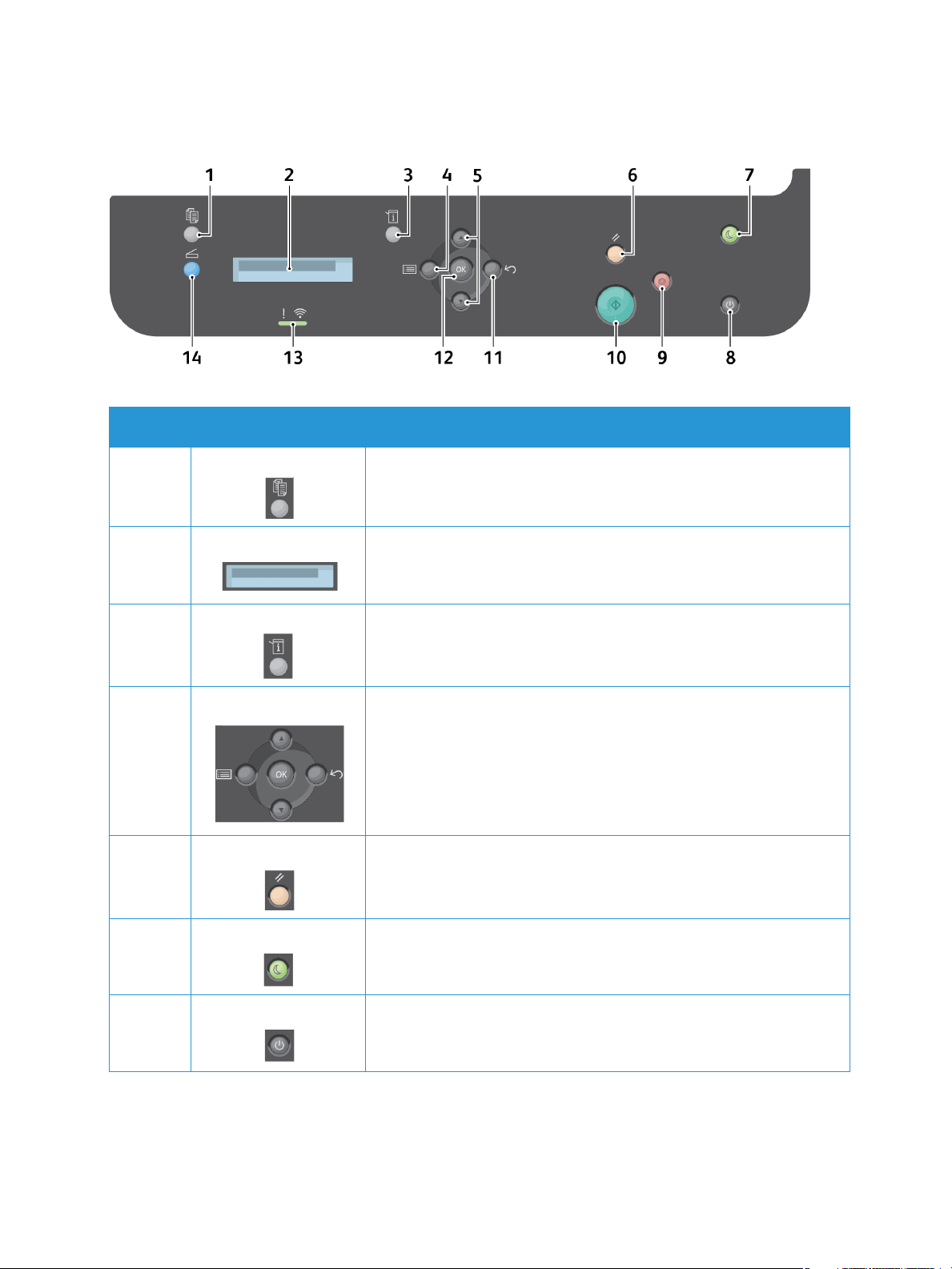
Kontrol Paneline Genel Bakış
WorkCentre 3025BI Kontrol Paneline Genel Bakış
.
No Düğme Ta nı m
1 Kopyalama:Kopyalama modunu etkinleştirir.
2 Ekran: Kullanılabilir tüm programlama özelliklerine ek olarak
makineyle ilgili genel bilgileri görüntüler.
3 Makine Durumu: Makine bilgisine, durum bilgisine, makine seri
numarasına ve yazdırılacak çeşitli raporlara erişim sağlar.
4-5
11-12
6 Tümünü Temizl e: Yapılan son seçimleri temizler.
7 Güç Tasarrufu: Makineyi Güç Tasarrufu moduna geçirir ya da Gücü
Menüsü: Menü Modu'na girer ve seçenekler ile ayarlara erişmenizi
sağlar.
Oklar: Seçilen menüdeki kullanılabilir seçenekler arasında gezinmek ve
değerleri arttırmak veya azaltmak için yukarı ve aşağı oklar kullanılır.
Geri: Kullanıcıyı üst menü seviyesine heri götürür.
Ta ma m : Ekrandaki seçimi onaylar.
Kapatır. Kapalı makineyi yeniden açmak için düğmeye tekrar basın.
8 Güç: Makineyi açar ya da kapatır.
®
10
Xerox
Kullanım Kılavuzu
WorkCentre® 3025
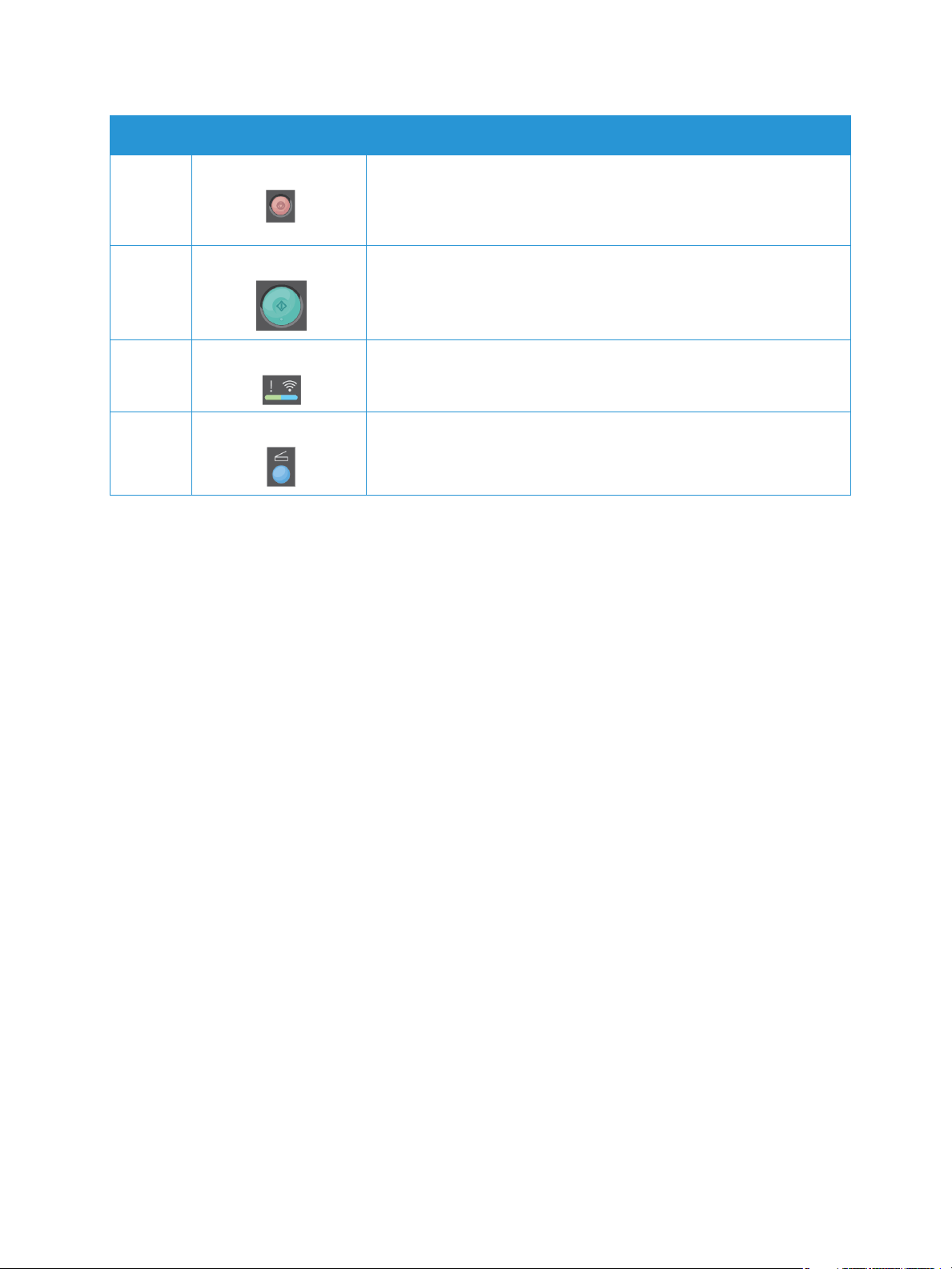
Kontrol Paneline Genel Bakış
No Düğme Ta nı m
9 Durdurma:Sürmekte olan iş durdurulur. Durdur düğmesine
basıldığında ayrıca Menü Modundan da çıkılır. Makineyi kullanmak
için oturum açtıysanız, Durdurdüğmesine bastığınızda Oturumu Kapat
seçeneği getirilir.
10 Başlat: Bir işi etkinleştirir.
13 Durum / Kablosuz LED'i: LED'in rengi makinenin o anki durumunu
gösterir.
14 Ta ra m a:Tarama modunu etkinleştirir.
Xerox
®
WorkCentre® 3025
Kullanım Kılavuzu
11
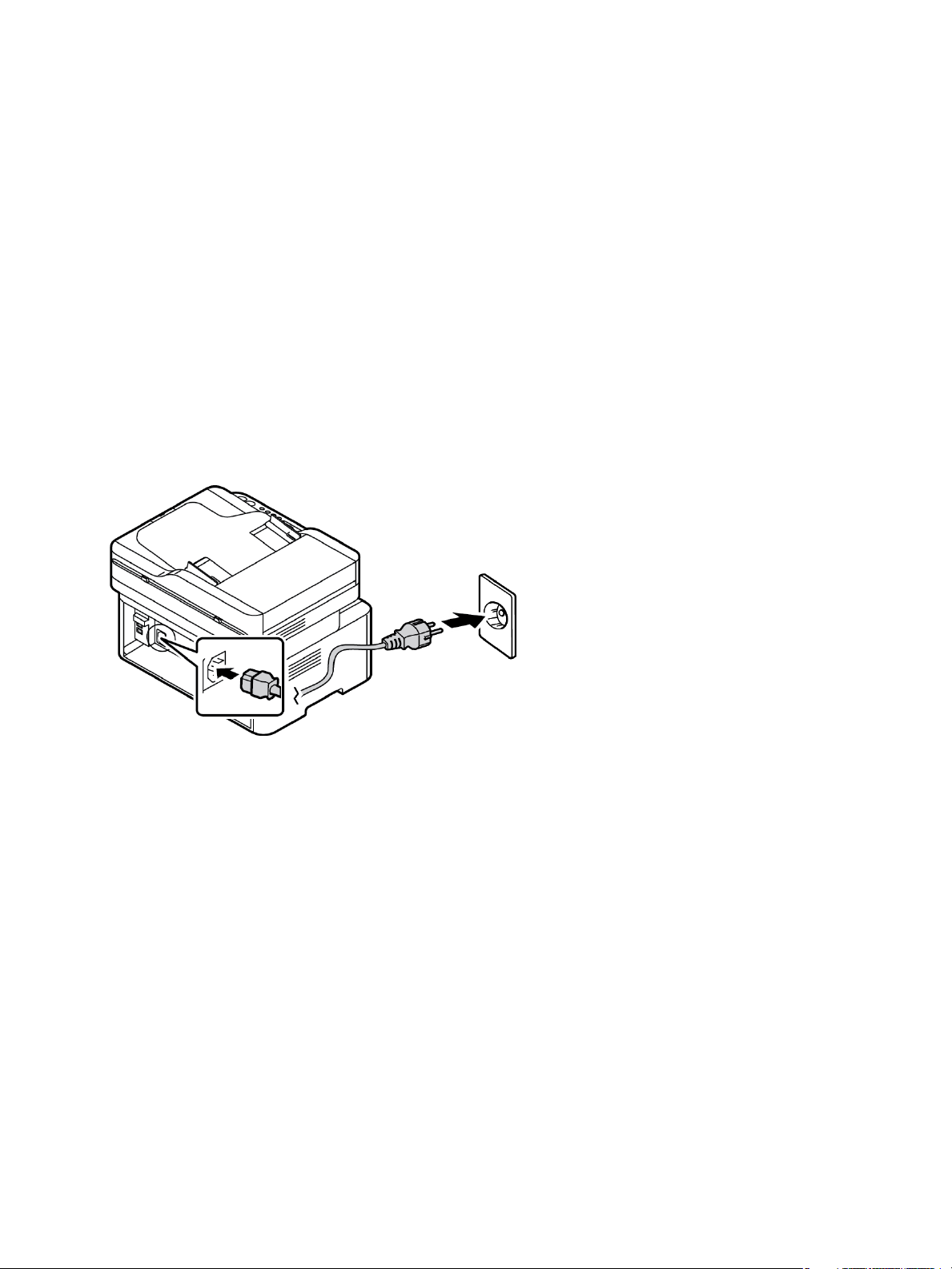
Makineyi Açma
Makineyi Açma
Güç düğmesi kontrol panelindedir. Güç kablosu yuvası yazıcının arkasındadır.
1. AC Güç Kablosunu makineye ve prize bağlayın. Güç kablosu topraklı bir elektrik prizine takılmalıdır.
2. Yazıcı açıldığında, varsa bir kablosuz ağa bağlanacaktır. Kablosuz ayarları hakkındaki talimatlar
için bu kılavuzun Kurulum ve Ayarlar bölümüne bakın.
3. Gerekiyorsa ağ kablosunu bağlayın.
Not: 3025NI, ağ kablosu takılıyken kablosuz ağa bağlanmayacaktır.
4. Faks gönderimi sağlamak için telefon hattını LINE Konnektörüne bağlayın.
5. Kontrol panelindeki Güç düğmesine basın.
Not: Bazı seçenekler makine yapılandırmanıza ve makinenin Hazır durumunda olup olmadığına
bağlı olarak kullanılamayabilir.
Güç Tasarrufu
Bu makine, aktif olarak kullanımda değilken güç tüketimini azaltan gelişmiş enerji tasarrufu
teknolojisine sahiptir. Yazıcı uzun süreyle veri almadığında, Güç Tasarrufu modu aktif hale gelir ve güç
tüketimi otomatik olarak düşürülür.
Güç Tasarrufu moduna girmek için:
1. Güç Tasarrufu düğmesine basın.
2. Yukarı/Aşağı ok düğmelerini kullanarak Güç Tasarrufu'nu ve ardından Ta ma m 'ı seçin.
®
12
Xerox
Kullanım Kılavuzu
WorkCentre® 3025
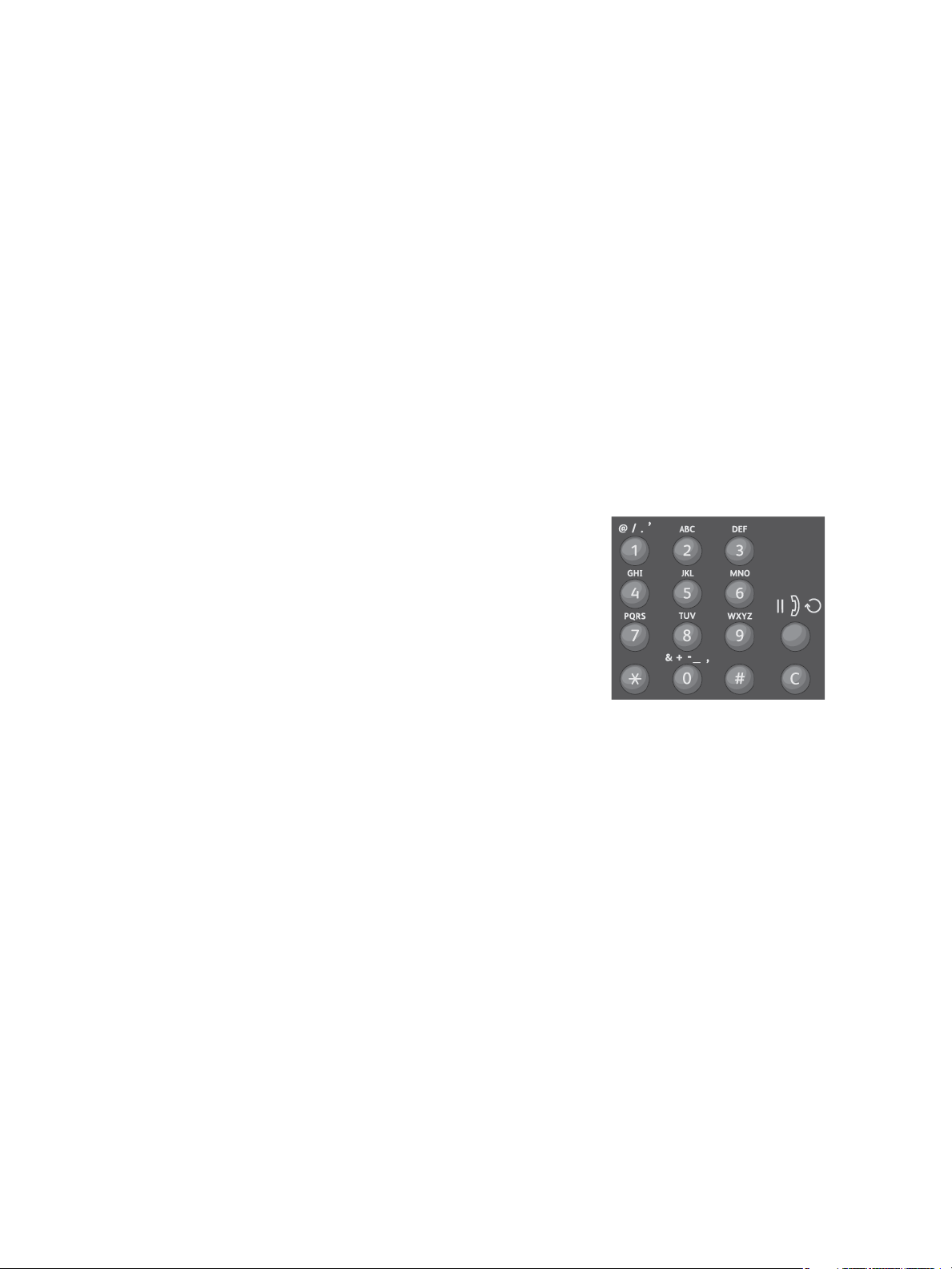
Makineyi Açma
Makineyi Kapatma
Makine iki şekilde kapatılabilir:
• Güç düğmesine basın.
• Güç Tasarrufu düğmesine basın ve Yukarı/Aşağı ok butonlarını kullanarak Gücü Kapat'ı ve
ardından Ta ma m 'ı seçin.
Tuş Takımını Kullanma (Yalnızca WorkCentre 3025NI)
Farklı görevler gerçekleştirirken isim ve rakam girmeniz gerekebilir. Örneğin makinenizi kurarken adınızı
ve şirketinizin adını ve faks numarasını girersiniz. Faks numaralarını belleğe kaydettiğinizde ilgili isimleri
de girebilirsiniz.
1. Bir harf girmeniz istendiğinde istediğiniz karakterle etiketlenmiş olan düğmeyi bulun. Ekranda
doğru harf görünene kadar düğmeye basın.
• Örneğin O harfini girmek için MNO ile etiketlenmiş olan 6'ya basın.
• 6'ya her basışınızda ekranda farklı bir harf (M, N, O, m, n, o) ve son olarak 6 gösterilir.
2. Özel karakterler (@ / . & + -
3. İlave harfler girmek için 1. adımı tekrarlayın. Sonraki harf aynı
düğmede bulunuyorsa 2 saniye bekledikten sonra düğmeye
basın veya aşağı ok tuşuna basıp imleci kaydırın ve düğmeye
tekrar basın. İmleç sağ tarafa kayar ve sonraki harf ekranda
görünür.
Bir sayı veya isim girerken yanlışlık yaparsanız son haneyi veya
karakteri silmek için yukarı ok tuşuna basın. Ardından doğru
sayıyı veya karakteri girin.
4. Tüm karakterleri girdikten sonra Tam am 'a basın.
. Bkz. Tuş Takımı Karakterleri.
Xerox
®
WorkCentre® 3025
Kullanım Kılavuzu
13
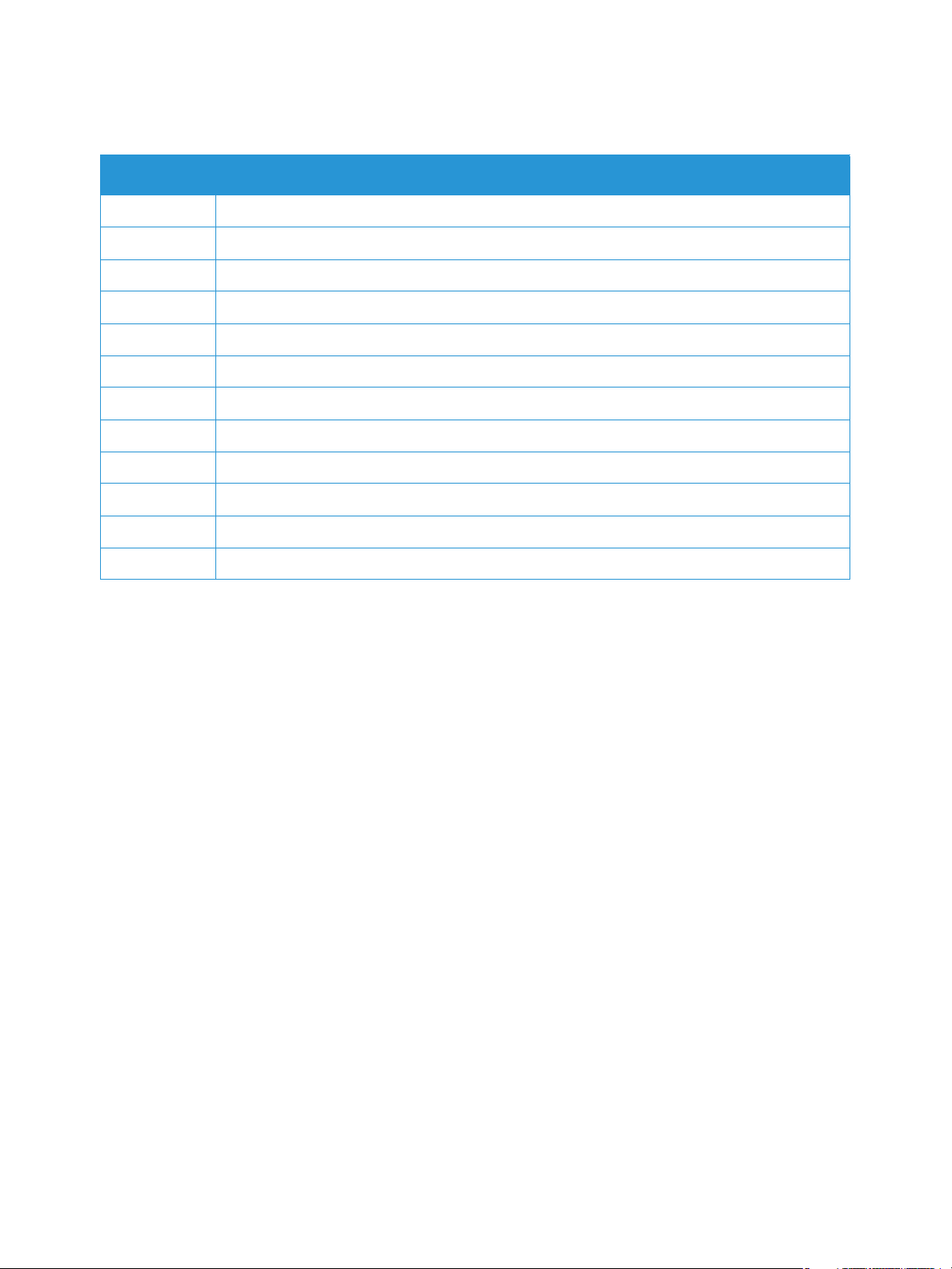
Makineyi Açma
Tuş Takımı Karakterleri
Tuş Atanan Sayı, Harf veya Karakterler
1 @ / . ‘ 1
2 A B C a b c 2
3 D E F d e f 3
4 G H I g h i 4
5 J K L j k l 5
6 M N O m n o 6
7 P Q R S p q r s 7
8 T U V t u v 8
9 W X Y Z w x y z 9
0 & + - , 0 _
* *
# #
14
®
Xerox
Kullanım Kılavuzu
WorkCentre® 3025
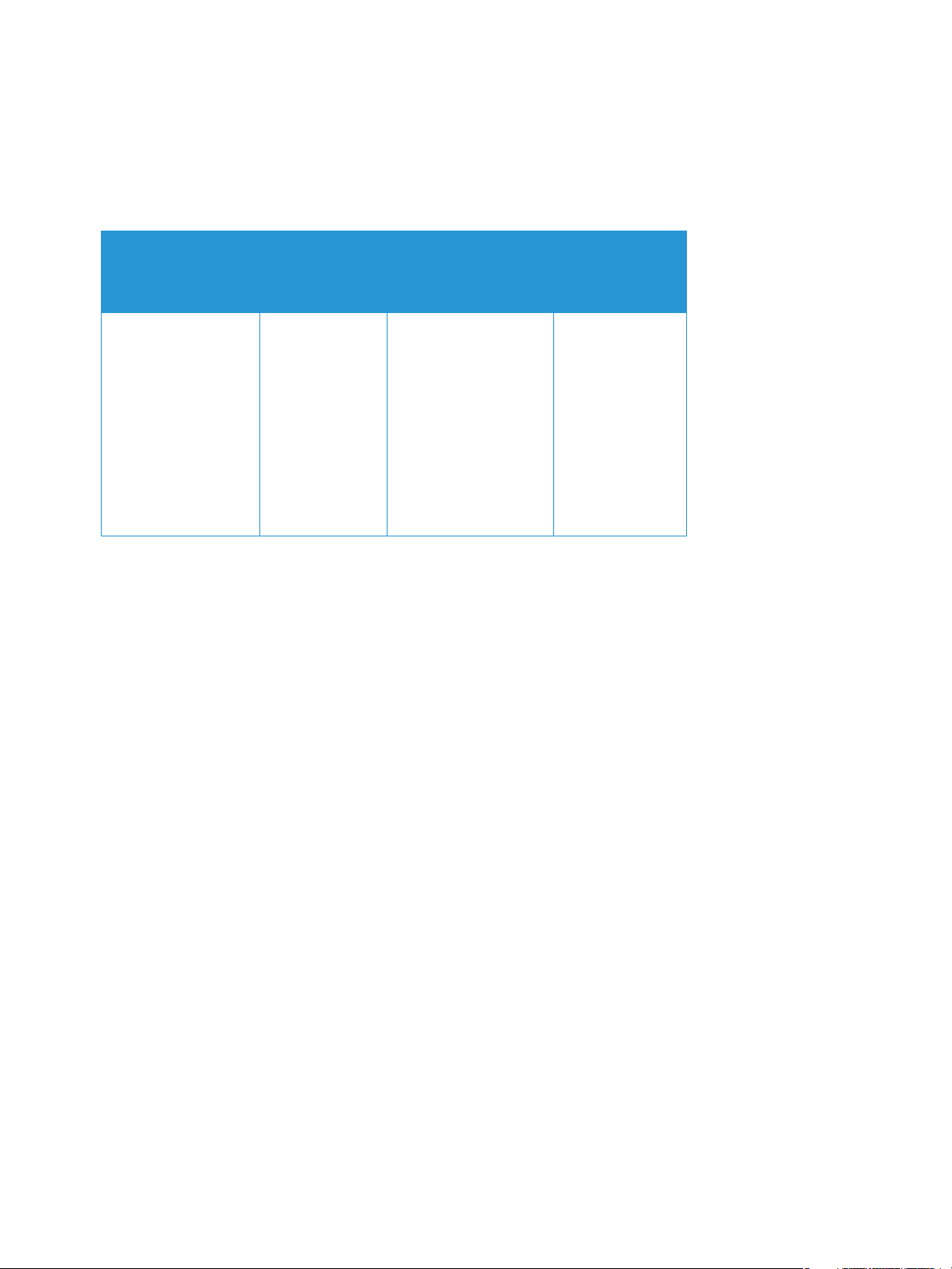
Makineyi Açma
Menü'ye Genel Bakış
Kontrol paneli çeşitli menülere erişim sağlar. Bu menülere uygun hizmet düğmesine (örneğin Kopyala,
Tara, Faks) ve Menü düğmesine basılarak ulaşılabilir. Kullanılabilir menü seçenekleri aşağıdakiler gibidir:
Makine
Kopyala Menüsü Tara Menüs ü Faks Menüsü
Durumu
Menüsü
•Orijinal Boyutu
•Küçült/Büyüt
•Açıklaştır/Koyulaştır
•Orijinal Türü
• Harmanlama
•Düzen
• Artalan
Bastırmayı
Ayarlama
Şuraya Tara:
•PC
•WSD
•Açıklaştır/Koyulaştır
•Çözünürlük
•Orijinal Boyutu
• Çoklu Gönder
• Gecikmeli Gönder
• Öncelikli Gönder
•İletimi Gönder
• İletimi Al
•Güvenli Alım
•Sayfa Ekle
•İşi İptal Et
•Bilgi
Sayfaları
•Özellik
Varsayılanı
•Faks
Kurulumu
•Sistem
Kurulumu
•Ağ
Not: Bazı menü seçenekleri makine yapılandırmanıza ve makinenin Hazır durumunda olup
olmadığına bağlı olarak kullanılamayabilir. Ayrıca, faks gibi bazı hizmetlerde Menü seçeneklerine
ulaşmak için ek seçimler veya kurulumlar gerekebilir.
Xerox
®
WorkCentre® 3025
Kullanım Kılavuzu
15
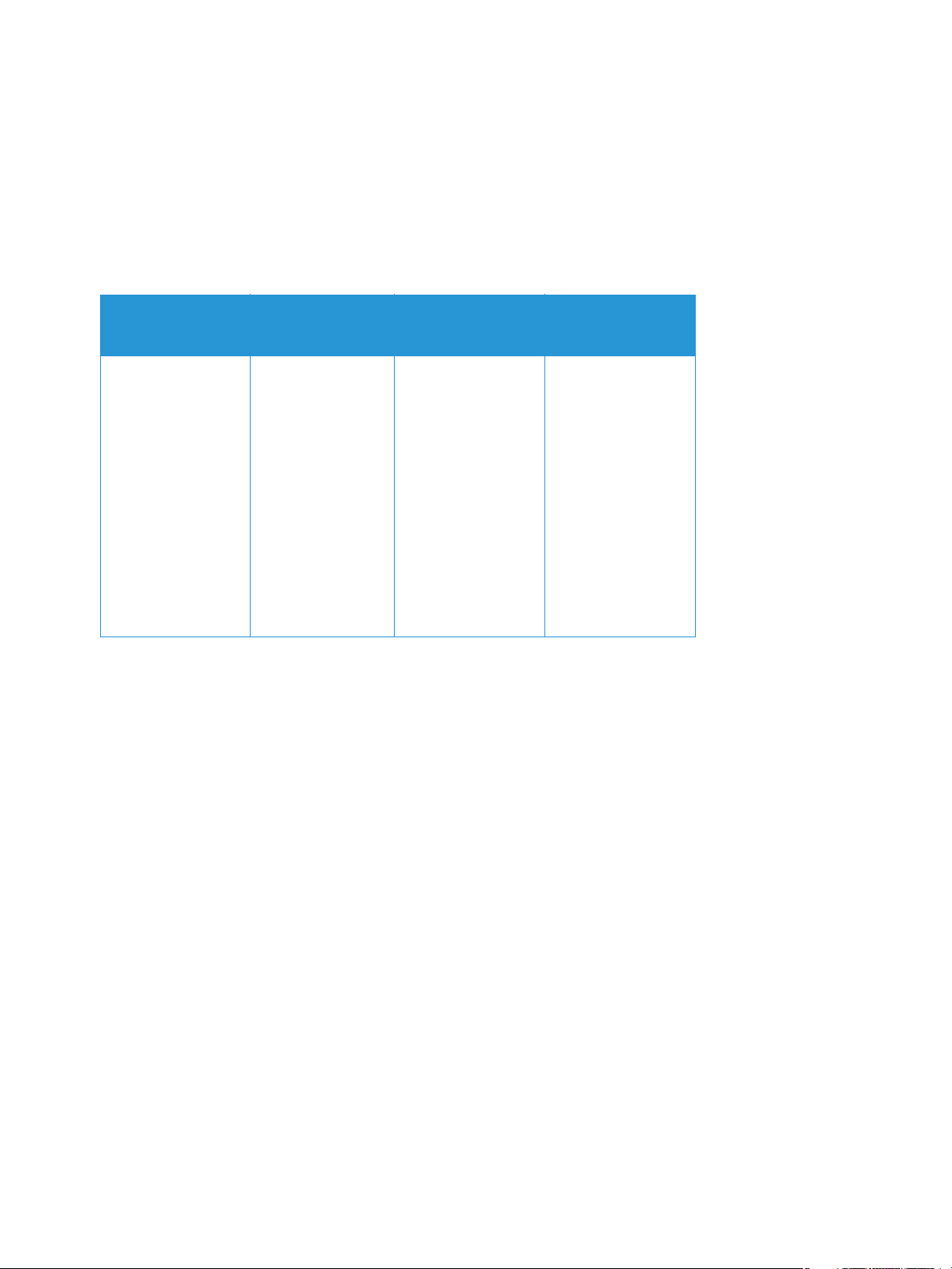
Makineyi Açma
Makine Durumu Menüsü
Makine Durumu düğmesi makine hakkında bilgiler ve makine ayarlarına erişim sağlar. Makineniz
kurulduktan sonra baskı ortamındaki farklı özellik seçeneklerine ilişkin ayarları, tercihlerinize ve
ihtiyaçlarınıza göre değiştirebilirsiniz. Bu ayarlara erişmek ve onları değiştirmek için bir parola
gerekebilir.
Aşağıdaki tabloda her bir menü öğesi için kullanılabilir seçenekler gösterilmiştir.
Bilgi
Sayfalar
• Yapılandırma
•Demo Sayfası
•Ağ
Yapılandırması
•Sarf
Malzemeleri
Bilgisi
•Kullanım Sayacı
• Alınan Faks
• Gönderilen Faks
• Planlı İşler
•Faks Onayı
•İstenmeyen
Faks
Özellik
Varsayılanları
•Kopyalama
Varsayılanları
•Faks
Varsayılanları
Faks Kurulumu Sistem Kurulumu
• Etkinleştir /
Devre Dışı Bırak
• Gönderme
•Alma
•Manuel TX/RX
•Makine
Kurulumu
• Kağıt Kurulumu
• Ses/Ses Düzeyi
•Bakım
Not: Bazı menü seçenekleri makine yapılandırmanıza ve makinenin Hazır durumunda olup
olmadığına bağlı olarak kullanılamayabilir.
16
®
Xerox
Kullanım Kılavuzu
WorkCentre® 3025
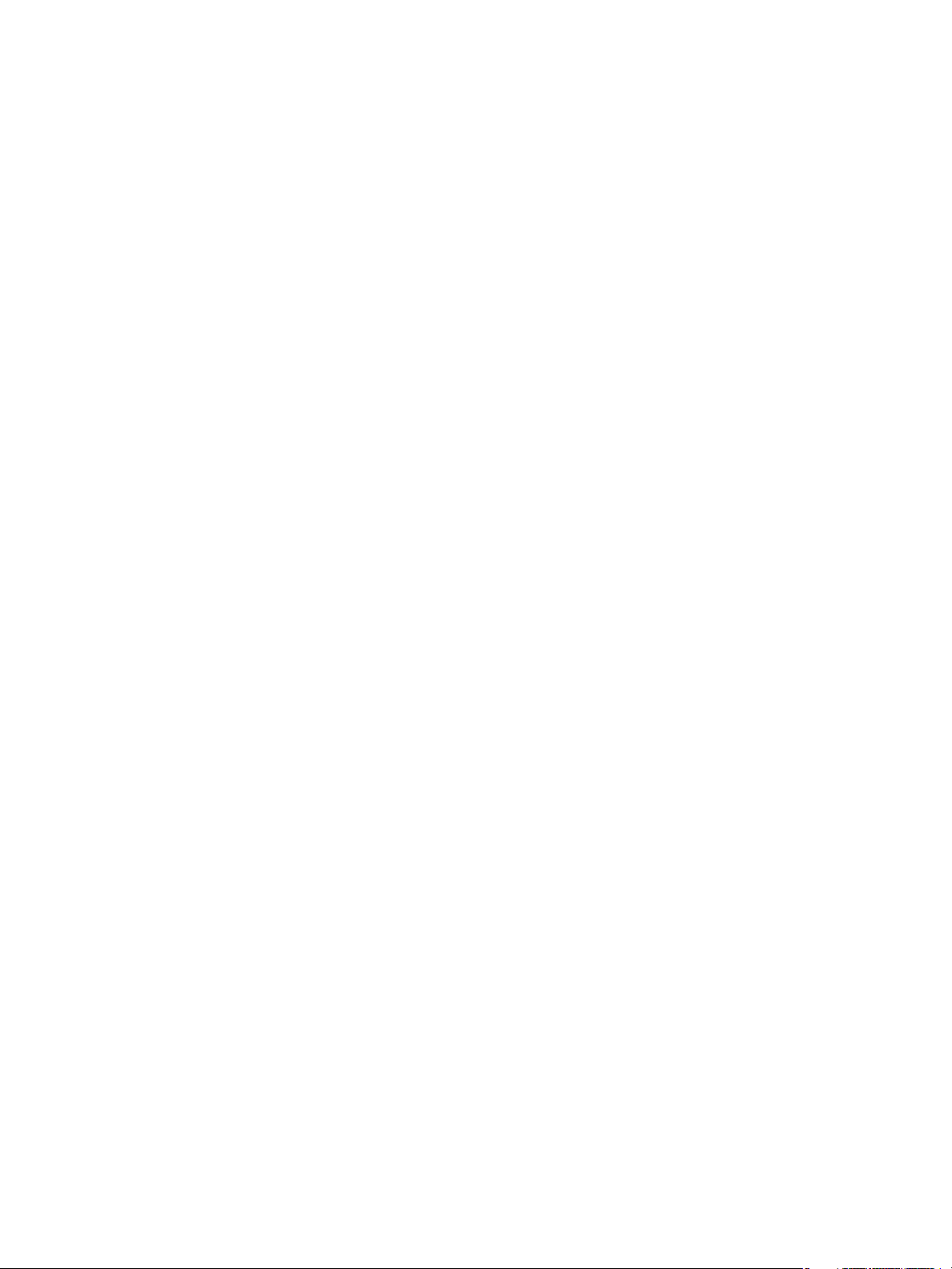
Makineyi Açma
Ağ Menüsü
Ağ ayarlarını makine ekranından yapabilirsiniz. Bunu gerçekleştirmeden önce, ağ protokolü türü ve
kullandığınız bilgisayar ile ilgili bilgilere sahip olmanız gerekir. Ağ Kurulumuna erişmek ve bunları
değiştirmek için parola gerekebilir. Ağ kurulumu hakkındaki bilgiler için bkz. Kurulum ve Ayarlar bölümü.
Makine Durumu düğmesiyle Ağ menüsüne erişin. Aşağıdaki seçenekler Ağ menüsünde mevcuttur:
• TCP/IP (IPv4)
• TCP/IP (IPv6)
•Ethernet
•Wi-Fi
• Protokol Yöneticisi
• Ağ Yapılandırması
•Ayarları Temizle
Alternatif olarak ağı, Özellikler > Ağ Ayarları'nı seçip CentreWare Internet Services'ı kullanarak da
ayarlayabilirsiniz.
Xerox
®
WorkCentre® 3025
Kullanım Kılavuzu
17
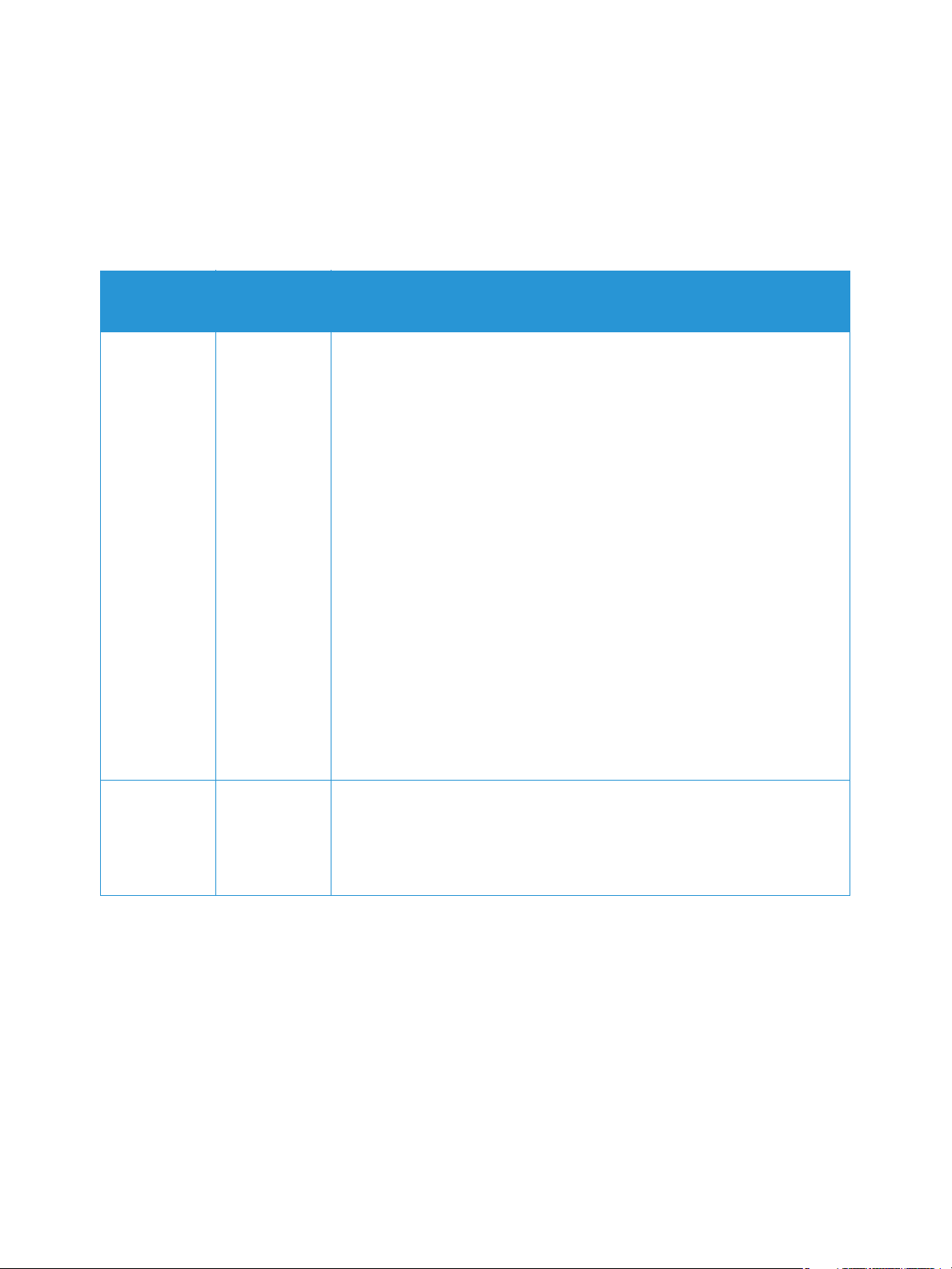
Ya zı lı m
Yazılım
Makinenizi kurup bilgisayarınıza bağladıktan sonra yazıcı ve tarayıcı yazılımını yüklemelisiniz. Windows
veya Macintosh için gerekli olan yazılım makinenizle birlikte gelen CD'de bulunmaktadır. İlave
yazılımlar www.xerox.com adresinden indirilebilir. Aşağıdaki yazılımlar bulunmaktadır:
CD
Yazıcı Yazılım ı W i ndows • Yazıcı S ürücü s ü: Yazıcınızın özelliklerinden tam anlamıyla yararlanmak
İşletim
Sistemi
İçindekiler
için yazıcı sürücüsünü kullanın. XPS sürücüleri sağlanmaktadır.
• MFP PC Faks: Doğrudan PC'nizden faks göndermek için kullanın.
• Tarayıcı Sürücüsü: Makinenizde belgeleri taramak için TWAIN ve
Windows Image Acquisition (WIA) sürücüleri bulunmaktadır.
• Xerox Easy Document Creator: Tarama ayarlarını yapmak ve tarama
işlemini doğrudan bilgisayarınızdan başlatmak için kullanılır. Önizleme
penceresi, taramayı görüntülemenize ve gereken düzenlemeleri
yapmanıza olanak tanır. Tercih edilen ayarlar 'sık kullanılanlar' olarak
korunabilir ve önceden tanımlanmış bir listeye eklenebilir.
• Xerox Easy Print Manager (EPM): Cihaz ayarlarına, yazdırma/tarama
ortamlarına, ayarlar/işlemlere, PC'ye Tara, PC'ye Faks uygulamalarına
erişimi kolay ve rahat bir şekilde birleştirir ve Xerox Scan Assistant ve
CentreWare Internet Services uygulamalarının tek bir yerden
başlatılmasını sağlar.
Not: Yazıcı Ayarlarını değiştirmek için oturum açılmalıdır.
• Xerox Easy Wireless Setup: Kurulumu yaparken kablosuz ayarlarını
yapılandırmak için yazıcı sürücüsüyle birlikte otomatik olarak yüklenmiş
olan Wireless Setting programını kullanabilirsiniz.
• SetIP Programı: Bir ağ arabirimi seçip adresleri TCP/IP protokolüyle
kullanmak üzere manuel olarak yapılandırmanıza olanak tanıyan bir
yardımcı program.
Yazıcı Yazılım ı Linux • Yazıcı Sü rücüs ü: Yazıcınızın özelliklerinden tam anlamıyla yararlanmak
için bu sürücüyü kullanın.
• Tarayı cı S ürü cüs ü: Makinenizde belgeleri taramak için kullanılabilen bir
SANE sürücüsü.
Not: Linux yazılımı yalnızca xerox.com adresinde bulunmaktadır.
®
18
Xerox
Kullanım Kılavuzu
WorkCentre® 3025
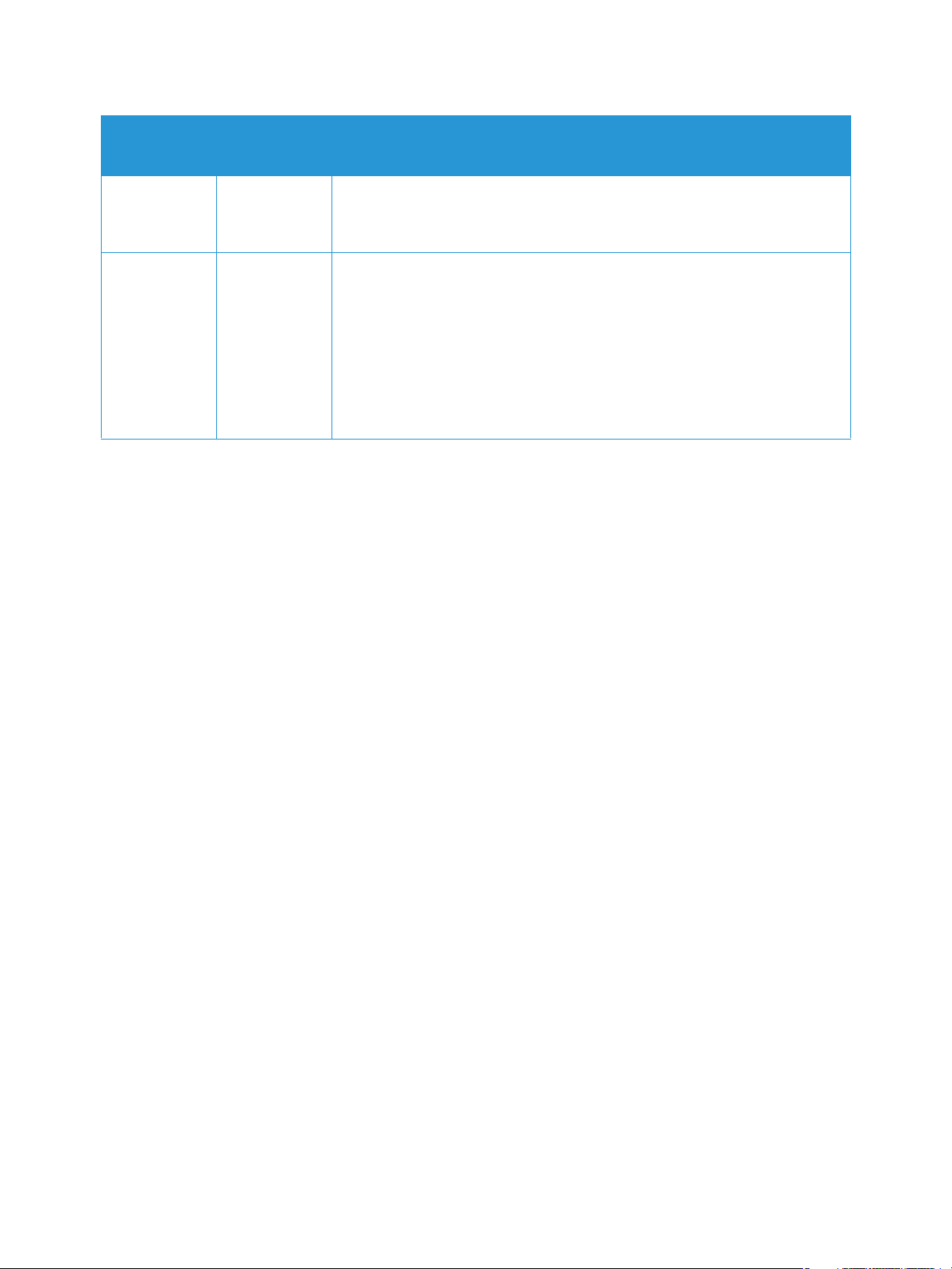
Ya zı lı m
CD
Yazıcı Yazılım ı Unix • Yazıcı S ürücü s ü: Yazıcınızın özelliklerinden tam anlamıyla yararlanmak
Yazıcı Yazılım ı Ma cintos h • Yazıcı S ürücü s ü: Yazıcınızın özelliklerinden tam anlamıyla yararlanmak
İşletim
Sistemi
İçindekiler
için bu sürücüyü kullanın.
Not: Unix yazılımı yalnızca www.xerox.com adresindedir.
için bu sürücüyü kullanın.
• Tarayı cı S ürü cüs ü: Makinenizde belgeleri taramak için kullanılabilen bir
TWAIN sürücüsü.
• SetIP Programı: Bir ağ arabirimi seçip adresleri TCP/IP protokolüyle
kullanmak üzere manuel olarak yapılandırmanıza olanak tanıyan bir
yardımcı program.
• Scan and Fax Manager:Bu yardımcı program, MFP PC Faks ve Tarama
ayarlarını yapılandırmanıza olanak tanır.
Xerox
®
WorkCentre® 3025
Kullanım Kılavuzu
19
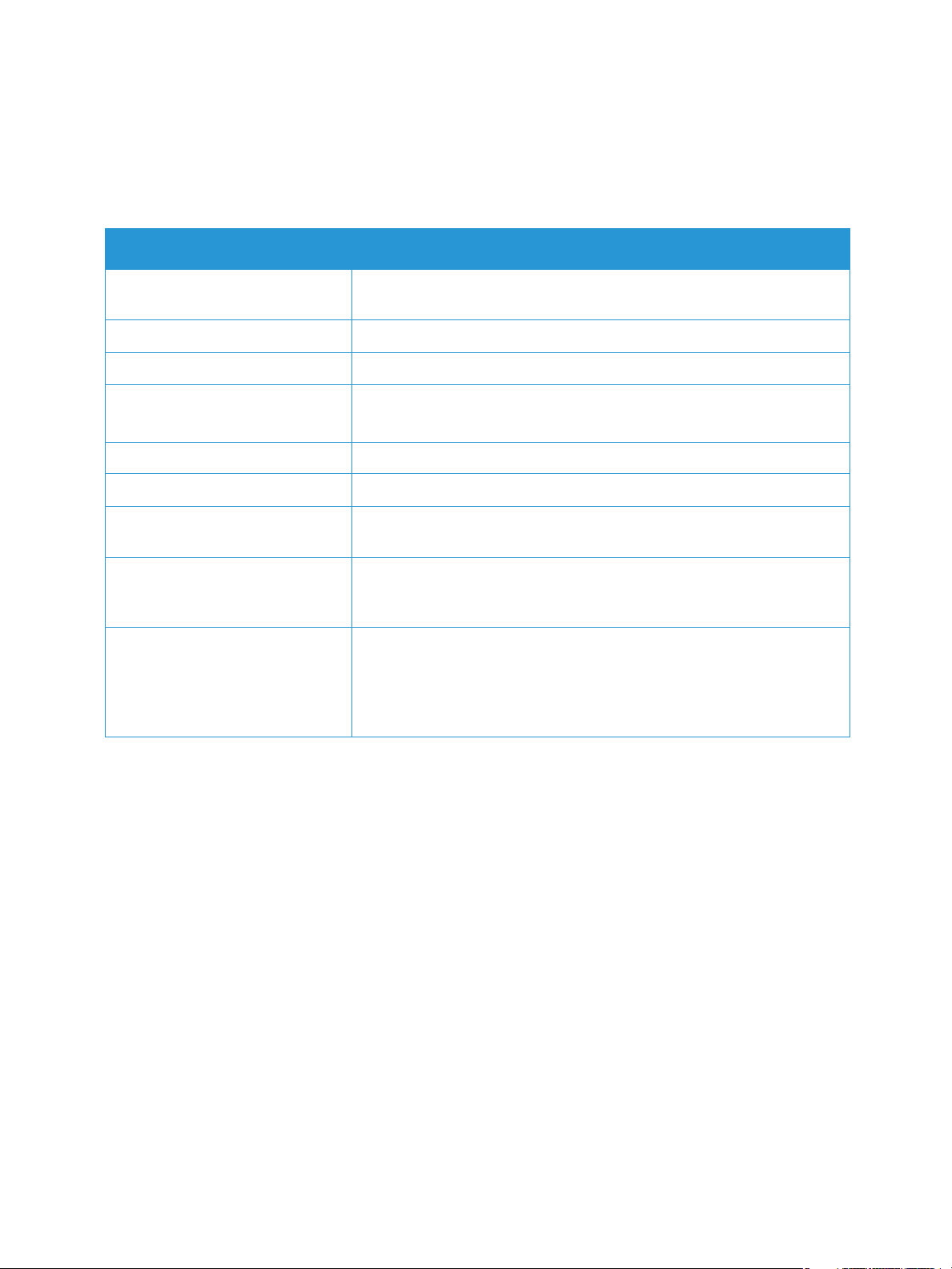
Bilgi Sayfaları
Bilgi Sayfaları
Bu seçenek kullanıcının aşağıdaki raporları yazdırmasına olanak tanır:
Rapor Ta nı m
Yapılandırma Bu rapor, seri numarası, IP Adresi, yüklü seçenekler ve yazılım sürümü
dahil olmak üzere makine kurulumunuz hakkında bilgiler sağlar.
Demo Sayfası Demo sayfası, yazdırma işleminin kalitesini kontrol etmek için yazdırılır.
Sarf Malzemeleri Bilgisi Sarf malzemelerine ilişkin bilgi sayfasını yazdırır.
Gönderilen Faks Bu rapor, son gönderdiğiniz fakslarla ilgili bilgileri gösterir.
Not: Makine bu raporu her 50 iletişimde yazdırır.
Alınan Faks Bu rapor, son aldığınız fakslarla ilgili bilgileri gösterir.
Faks Onayı Bu, ayrı bir faks gönderiminin raporudur.
Planlı İşler Bu liste, gecikmeli faks gönderimi için o anda bulunan belgeleri her bir
işlemin başlangıç zamanı ve türü ile birlikte gösterir.
İstenmeyen Faks Bu liste, istenmeyen faks numaraları olarak belirlenmiş olan faks
numaralarını gösterir. Numara eklemek veya silmek için İstenmeyen
Faks Kurulumu menüsüne ulaşın.
Kullanım Sayacı Bu liste, makinede yapılan baskı sayısını gösterir. Listede şunlar bulunur:
• Toplam Baskılar
•Siyah Baskılar
• Bakım Baskıları
•Sayfalar
Raporları yazdırma
Makineniz hakkındaki bilgiler sunacak çeşitli raporlar yazdırabilirsiniz.
1. Kontrol panelinde Menü düğmesine basın.
2. Yukarı/Aşağı oklarını kullanarak Bilgi menüsüne gidin ve Ta ma m 'ı seçin.
3. İstediğiniz rapor görüntülenene kadar Yukarı/Aşağı oklarını kullanın ve Ta ma m 'ı seçin.
4. Raporu yazdırmak için Tam a m'ı seçin.
20
®
Xerox
Kullanım Kılavuzu
WorkCentre® 3025

Özellik Varsayılanları
Özellik Varsayılanları
Makineniz, Kopyala ve Faks için varsayılan ayarlar sunar. Bu sayede işiniz için hızlı ve kolay bir şekilde
seçim yapabilirsiniz. Varsayılan seçimler, kontrol panelindeki Makine Durumu ve aşağı ok tuşuyla
Özellik Varsayılanları seçilerek değiştirilebilir. Sistem Kurulumu ayarlarını değiştirmek için parola
gerekebilir.
Not: Makinenizin yapılandırmasına bağlı olarak bazı seçenekler kullanılamayabilir.
Kopyalama Varsayılanları
Kopyala seçeneklerinin varsayılan seçimleri en sık kullanılanlara ayarlanabilir. Bir dokümanı
kopyaladığınızda, siz geçerli iş için değiştirmediğiniz müddetçe varsayılan ayarlar kullanılır. Geçerli iş
tamamlandığında ayarlar varsayılanlarına geri döner. Varsayılan ayarlara erişmek ve onları değiştirmek
için parola gerekebilir.
Dahil edebileceğiniz kopyalama varsayılanları:
•Orijinal Boyutu
• Küçült/Büyüt
• Açıklaştır/Koyulaştır
•Orijinal Türü
• Harmanlama
•Düzen
• Artalan Ayarlama
Faks Varsayılanları (yalnızca WorkCentre 3025NI)
Makineniz, faks sistemini ayarlamanız için kullanıcı tarafından seçilebilir çeşitli seçenekler sunar.
Varsayılan ayarları, tercihlerinize ve ihtiyaçlarınıza göre değiştirebilirsiniz. Alma ve Gönderme ayarları
özelleştirilebilir. Faks Kurulumu ayarlarına erişmek ve bunları değiştirmek için parola gerekebilir.
Dahil edebileceğiniz faks varsayılanları:
• Açıklaştır/Koyulaştır
• Çözünürlük
•Orijinal Boyutu
• Çoklu Gönder
• Gecikmeli Gönder
•Öncelikli Gönder
• İletimi Gönder
•İletimi Al
•Güvenli Alım
• Sayfa Ekle
•İşi İptal Et
Xerox
®
WorkCentre® 3025
Kullanım Kılavuzu
21

Özellik Varsayılanları
Yapılandırma Raporu
Yapılandırma Raporu varsayılan ayarlar, yüklü seçenekler, IP adresli ağ ayarları ve yazı tipi ayarları gibi
yazıcı bilgilerini listeler. Yapılandırma sayfasındaki bilgileri yazıcınızın ağ ayarlarını yapılandırmaya
yardımcı olması ve sayfa sayımları ile sistem ayarlarını görmek için kullanın.
Yapılandırma Raporu Yazdırma:
1. Yazıcı kontrol panelinde Makine Durumu düğmesine basın.
2. Yukarı/Aşağı oklarına basarak Bilgi Sayfaları seçeneğini görüntüleyin ve Ta ma m'a basın.
3. Yukarı/Aşağı oklarına basarak Yapılandırma Sayfaaı seçeneğini görüntüleyin ve Tam a m'a basın.
Not: IPv4 ve IPv6 adres bilgileri, TCP/IP altındaki Yapılandırma Raporunun Ağ Ayarı bölümünde
yer alır.
Xerox® CentreWare® Internet Services
Xerox® CentreWare® Internet Services, yazıcıdaki dahili Web sunucusunda yüklü yönetim ve
yapılandırma yazılımıdır. Yazıcıyı bir Web tarayıcısından yapılandırmanızı ve yönetmenizi sağlar.
®
Xerox
• Yazıcı ve ağ arasında bir TCP/IP bağlantısı (Windows, Macintosh veya Linux ortamlarında).
• Yazıcıda etkinleştirilmiş TCP/IP ve HTTP.
• JavaScript'i destekleyen bir Web tarayıcılı ağa bağlı bir bilgisayar.
CentreWare® Internet Services şunlarıa gerektirir:
Xerox® CentreWare® Internet Services'a erişim
Bilgisayarınızda, bir Web tarayıcısı açın, adres alanına yazıcının IP adresini yazın ve ardından Enter ya
da Return tuşuna basın.
Not: Yazıcınızın IP adresini yapılandırma sayfasında görebilirsiniz.
22
®
Xerox
Kullanım Kılavuzu
WorkCentre® 3025

Yazıcıya Erişim
Yazıcıya Erişim
Sistem yöneticisi yetkisiz kişilerin yazıcıya erişmemesi için yazıcıda erişim hakları ayarlayabilir. Sistem
Yöneticisi kimlik doğrulama ve yetkilendirmeyi yapılandırırsa, kullanıcıların yazıcının bazı veya tüm
özelliklerine erişmek için oturum açması gerekir. Yönetici ayrıca hesaplamayı da izlenen özelliklere
erişmek için bir hesaplama kodu istenecek şekilde yapılandırabilir.
Oturum Açma
Oturum açma, yazıcıya kendinizi kimlik doğrulama amacıyla tanıtma işlemidir. Kimlik doğrulaması
ayarlandıysa, yazıcı özelliklerine erişmek için kullanıcı kimlik bilgilerinizle oturum açın.
Xerox® CentreWare® Internet Services'ta Oturum Açma
Yönetici Modu etkinleştirildiğinde İşler, Adres Defteri, Özellikler ve Destek sekmeleri yönetici kullanıcı
adı ve parolasını girilene kadar kilitlenir.
®
Xerox
1. Bilgisayarınızda, bir Web tarayıcısı açın, adres alanına yazıcının IP adresini yazın ve ardından Enter
2. Pencerenin üst tarafındaki Oturum Aç'ı tıklatın.
3. Yönetici Kullanıcı Adını yazın.
4. Parolayı girin, ardından doğrulamak için parolayı yeniden girin.
5. Durum, Yaz dı r, Adres Defteri, Özellikler ya da Destek'i tıklatın.
CentreWare® Internet Services'a yönetici olarak oturum açmak için:
ya da Return tuşuna basın.
Kontrol Panelinden Oturum Açma
1. Yazıcı kontrol panelinde Makine Durumu düğmesine basın.
2. Yukarı/Aşağı ok düğmelerine basarak istediğiniz Makine Durumu seçeneğine gidin ve Ta ma m 'a
basın.
3. Tuş takımını kullanarak yönetici parolasını girin.
4. Tam am 'a basın.
Xerox
®
WorkCentre® 3025
Kullanım Kılavuzu
23

Daha Fazla Bilgi
Daha Fazla Bilgi
Şu kaynaklarda yazıcınız hakkında daha fazla bilgi bulabilirsiniz:
Kaynak Konum
Diğer yazıcı belgeleri www.xerox.com/office/WC3025docs
Yazıcınız için teknik destek;
çevrimiçi teknik destek ve sürücü
indirmeleri dahil.
Demo Sayfası Demo sayfası, yazdırma işleminin kalitesini kontrol etmek için yazdırılır.
Bilgi Sayfaları
®
Xerox
CentreWare® Internet
Services belgeleri
Yazıcınız için sarf malzemesi
siparişi
Bireysel ihtiyaçlarınızı karşılamak
için etkileşimli öğreticileri,
yazdırma şablonlarını, yardımcı
ipuçları ve kişiselleştirilmiş
özellikleri içeren araçlar ve bilgi
için kaynak
Yerel satıcınız ve destek merkezi
için
Yazıcı kaydı www.xerox.com/office/register
www.xerox.com/office/WC3025support
®
Kontrol panelinden yazdırın ya da Xerox
Services'tan Durum > Yazdırma Bilgisi'ni seçin.
Xerox® CentreWare® Internet Services'ta Ya rd ım 'ı tıklatın.
www.xerox.com/office/WC3025supplies
www.xerox.com/office/businessresourcecenter
www.xerox.com/office/worldcontacts
CentreWare® Internet
®
Xerox
Direct çevrimiçi mağazası
Management Information Base
(MIB)
®
24
Xerox
Kullanım Kılavuzu
WorkCentre® 3025
www.direct.xerox.com/
Bir MIB bir ağ yönetim sisteminden erişilebilen bir nesneler
veritabanıdır.
Xerox genel MIB'leri şu adrestedir: http://origin-
download.support.xerox.com/pub/drivers/MIBs/
Müşteriler MIB'leri indirebilir ve SNMP araçlarını kullanarak gerekli
bilgileri alabilir.
Not: Yerel UI ekranında verilen tüm bilgiler ayrıca MIB ve CentreWare
Internet Services'te de verilir. Buna, girildikçe telefon numaraları ve
parolalar da dahil edilir. Bu konuda bir güvenlik endişesi varsa, Xerox,
aygıta gelen uzak erişimi denetlemek için SNMPv3 ve IP Filtreleme
güvenlik özelliğinin etkinleştirilmesini önerir.

Daha Fazla Yardım
Daha Fazla Yardım
Her türlü ek yardım için www.xerox.com adresindeki müşteri web sitemizi ziyaret edin ya da makine seri
numarasını belirterek Xerox Destek Merkezi ile görüşün.
Xerox Destek Merkezi
Bir arıza, ekran yönergeleri izlenerek çözülemediğinde, bkz. bu kılavuzdaki Sorun Giderme bölümüne
bakın. Sorun devam ederse, Xerox Destek Merkezi'yle görüşün. Xerox Destek Merkezi sorunun doğasını,
makine seri numarasını, arıza kodunu (varsa) ve şirketinizin adı ile yerini öğrenmek isteyecektir.
Makine seri numarası Yapılandırma Raporunda 'Aygıt Profili' başlığı altında bulunabilir. Seri numarası
ayrıca aygıtın arka kapağındaki veri plakasında da bulunur.
Dokümanlar
Sorularınız için daha fazla yanıtı bu Kullanım Kılavuzunda bulacaksınız. Alternatif olarak, ek destek ve
aşağıdaki belgeler için www.xerox.com/support adresine erişebilirsiniz:
• Kurulum Kılavuzu - makinenin kurulumu ile ilgili bilgileri içerir.
• Hızlı Kullanım Kılavuzu - makinenin nasıl kullanılacağıyla ilgili temel bilgiler sağlar.
Xerox
®
WorkCentre® 3025
Kullanım Kılavuzu
25

Daha Fazla Yardım
26
®
Xerox
WorkCentre® 3025
Kullanım Kılavuzu

Yükleme ve Kurulum
Bu bölümde aşağıdaki konular yer almaktadır:
• Genel Bakış
• Yükleme Sihirbazı
• CentreWare Internet Services (CentreWare Internet Hizmetleri)
• Ağ Kurulumu: TCP/IP
• Yazıcı Sürücüleri
• Windows Sürücüleri
• Macintosh Sürücüleri
•Linux Sürücüleri
• Makinenizi Yerel Olarak Paylaşma
• Windows Yazdırma
• Air Print
• Google Cloud Print
• PC'ye Tara Ayarları
• Faks Kurulumu (yalnızca WorkCentre 3025NI)
2
Xerox® WorkCentre® 3025
Kullanım Kılavuzu
27

Genel Bakış
Genel Bakış
Bu bölümde, ihtiyaçlarınıza göre özelleştirebileceğiniz temel ayarlar açıklanmaktadır. Bu ayarların
değiştirilmesi kolaydır ve makineyi kullanırken size zaman kazandırır.
Not: Makinenizin yapılandırmasına bağlı olarak bazı seçenekler kullanılamayabilir.
Yükleme Sihirbazı
1. Cihaz ilk açıldığında Yükleme Sihirbazı çalışır, Dil menüsü görüntülenir.
2. Yukarı/aşağı oklara basarak gerekli dili seçin ve Tam a m 'a basın.
3. Tarih i B içiml en dir menüsü görüntülenir. Yukarı/aşağı oklarına basarak aşağıdakilerden birini seçin
ve Ta m am 'a basın:
• AA/GG/YYYY
• GG/AA/YYYY
• YYYY/AA/GG
4. Tarih i Ayarla menüsü görüntülenir.
a. Tuş takımını kullanarak tarihi girin ya da yukarı/aşağı oklara basarak ekranda gösterilen
değeri artırın ya da azaltın.
b. Sol/Sağ ok düğmelerine basarak bir tarih seçiminde diğerine gidebilirsiniz.
c. Tarihi girdiğinizde Ta m am 'a basın.
5. Saati Biçimlendir menüsü görüntülenir. Yukarı/aşağı oklarına basarak aşağıdakilerden birini seçin
ve Ta m am 'a basın:
•12 Saat
•24 Saat
6. Saati Ayarla menüsü görüntülenir. Saati girin ve Ta m am 'a basın.
7. Metrik Varsayılanlar menüsü görüntülenir. Yukarı/aşağı oklara basarak aşağıdakilerden birini
seçin ve Tam am 'a basın:
•Inç
•mm
8. Varsayılan Kağıt Boyutu menüsü görüntülenir. Yukarı/aşağı oklarına basarak aşağıdakilerden
birini seçin ve Ta m am 'a basın:
•Letter
•A4
9. Yükseltmeye İzin Ver menüsü görüntülenir. Evet ya da Hayır'i seçin ve Tam am 'a basın.
10. Yönetici Parolası menüsü görüntülenir. Evet ya da Hayır'i seçin ve Ta ma m'a basın. Evet'i
seçerseniz SetAdminPasscode menüsünde ve CfmAdminPasscode menüsünde bir değer girin.
11. Müşteri Desteği menüsü görüntülenir.
a. Yukarı/aşağı oklara basarak Müşteri Destek No Gir'i seçin.
b. Müşteri Destek No Gir ekranı görünür. Müşteri destek merkezinin telefon numarasını girin.
28
®
Xerox
Kullanım Kılavuzu
WorkCentre® 3025

Yükleme Sihirbazı
c. Ta ma m 'a basın.
d. Sarf Malzemesi Sipariş No Gir ekranı görünür.
e. Sarf malzemesi sipariş etmek için telefon numarasını girin.
f. Tam a m'a basın.
12. Faks Ayarla menüsü görüntülenir. Yukarı/aşağı oklara basarak aşağıdakilerden birini seçin ve
Ta ma m 'a basın:
• Kuruluma Devam Edin
• Kurulumu Atlayın - adım 15'e gidin
13. Faks Telefon Numarası menüsü görünür. Makinenin faks numarasını girin ve Ta ma m 'a basın.
14. Faks Kimliği menüsü görüntülenir. Makinenin faks kimliğini girin ve Ta m am 'a basın.
15. Ülke menüsü görüntülenir. Yukarı/aşağı oklara basarak gerekli ülkeyi seçin ve Ta ma m 'a basın.
16. Kurulumu Tamamla menüsü görüntülenir. Yukarı/aşağı oklara basarak Evet ya da Hayır'ı seçin ve
Ta ma m 'a basın.
17. Makine yeniden başlatılır ve Başlatılıyor ekranı görüntülenir.
Yönetici Erişimi
Makinede erişilen belirli özellikler için ayarların değiştirilmesinde Yönetici erişimi gerekebilir.
Özellik Varsayılanları, Sistem Ayarları ve Ağ Ayarları alanlarına erişim genelde parola korumalıdır.
1. Kontrol panelindeki Makine Durumu düğmesine basın.
2. Gerekli seçeneği belirlemek için yukarı/aşağı oklara basın.
3. Tam am 'a basın.
4. Gerekiyorsa alfasayısal tuş takımını kullanarak Yönetici Parolasını girin. Varsayılan parola
1111'dir.
5. Tam am 'a basın. Parola doğrulandıktan sonra seçilen seçenek menüsü görüntülenir.
Kablosuz Bağlantı
WorkCentre 3025NI, 802.11 (Wi-Fi®) kablosuz ağlarıyla uyumludur. Makinenin kurulduğu yerde bir
802.11 kablosuz ağı olmalıdır. Bu tipik olarak, binaya hizmet getiren kablolu Ethernet'e fiziksel
bağlantısı olan yakındaki bir kablosuz erişim noktası ya da yönlendirici ile sağlanır.
Gerekiyorsa makine yalnızca kablosuz bağlantı üzerinde bağlantıyı destekler. Bunun için elle ayarlama
gereklidir.
Not Makine, ağ kablosu takılıyken kablosuz ağa bağlanmayacaktır.
Kablosuz Bağlanabilirlik yapılandırması için çeşitli yollar vardır:
• Makinede. Yönergeler için, bkz. Kablosuz Bağlanabilirliği Makinede Yapılandırma.
• Internet Services kullanarak. Yönergeler için, bkz. Kablosuz Bağlanabilirliği CentreWare
Internet Services (WorkCentre 3025NI) Kullanarak Yapılandırma.
• Wireless Setting Programıyla. Yönergeler için bkz. Wireless Setting Programı.
Not: Bu aşamada sürücü kurulumunu gerçekleştirmek kablosuz kurulumuna yardımcı olabilir. Bkz.
Yazıcı Sürücüleri.
®
Xerox
WorkCentre® 3025
Kullanım Kılavuzu
29

Yükleme Sihirbazı
Kablosuz Bağlanabilirliği Makinede Yapılandırma
1. Makine Durumu düğmesine basın.
2. Yukarı/aşağı oklara basarak Ağ'ı seçin ve Ta ma m 'a basın.
3. Alfasayısal tuş takımını kullanarak Yönetici Parolasını girin. Varsayılan parola 1111'dir.
4. Yukarı/aşağı oklara basarak Wi-Fi'yi seçin ve Ta ma m'a basın. Bu, Wi-Fi ayarlarını seçmenizi sağlar.
Seçenekler şunladır:
• Wi-Fi Açık/Kapalı ; Wi-Fi'i Açmanızı ya da Kapamanızı sağlar.
• Wi-Fi Ayarları; bir Sihirbaz kullanarak kablosuz ağ adını otomatik bulmanızı ya da Özel
özelliğini kullanarak SSID (Service Set Identifier) bilgisini elle girmenizi sağlar.
• WPS; Wi-Fi Korumalı Ayarları seçmenizi sağlar, seçenekler PBC ya da PIN'dir.
• Wi-Fi Direct; dizüstü bilgisayar, mobil telefon ve PC gibi kablosuz aygıtlarınızın kablosuz
yönlendirici, erişim noktası ya da Wi-Fi hot spot olmadan kablosuz bağlantı kurmasını sağlar.
• Wi-Fi Sinyali; kablosuz bağlantının gücünü görüntülemenizi sağlar.
• Wi-Fi Varsayılanı; varsayılan kablosuz ayarlarını geri yüklemenizi sağlar.
5. Wi-Fi Açık/Kapalı menüsünde Açık seçili olduğunu doğrulayın ve Ta m am 'a basın.
6. Yukarı/aşağı oklara basarak Wi-Fi Ayarlarını seçin ve Tam a m'a basın. Seçenekler Sihirbaz ve
Özel'dir:
a. Sihirbaz'ı seçin; makinenin WPS Ayarlarını otomatik olarak bulması için. Bunu seçerseniz
Wi-Fi Ağı Aranıyor ekranı görüntülenir ve makine kablosuz ağı arar.
• Kablosuz ağınızı seçin ve Ta ma m 'ı seçin.
• İstenirse kablosuz güvenlik bilgisini girin ve Tam am 'ı seçin.
• Değişiklikleri uygulamak için Evet'i seçin.
b. Özel'i seçin; SSID bilgisini elle düzenlemek için. Bu seçeneği seçerseniz SSID ekranı
görüntülenir.
• Tuş takımını kullanarak SSID'yi girin ve Ta ma m'a basın.
• Çalışma Modunu seçin ve Ta ma m 'ı seçin.
•
Şifre'yi ve ardından Ta m am 'ı seçin.
• WPA Anahtarını seçin ve Ta ma m 'a basın.
• Değişiklikleri uygulamak için Evet'i seçin.
7. WPS menüsünde, PBC'yi ya da PIN'i seçin.
8. Wi-Fi Direct menüsünde, Açık ya da Kapalı'yı, Aygıt Adını, IP Adresini, Grup Sahibini, Ağ
Anahtarını ve Durumu'nu seçin.
9. Wi-Fi Sinyali menüsünde, bir Wi-Fi sinyali olup olmadığını görmek için kontrol edin.
10. Wi-Fi Varsayılanı menüsünde, varsayılanları geri yüklemek istiyorsanız Geri Yükle'yi seçin.
30
®
Xerox
Kullanım Kılavuzu
WorkCentre® 3025

Yükleme Sihirbazı
Ethernet Ayarlarını Yapılandırma
Ethernet arayüzü ağın hızını otomatik algılar. Makine şu hub/switch hızlarını destekler:
•Otomatik
•10 Mbps Tam-Dupleks
• 100 Mbps Tam Dupleks
•10 Mbps Yarım Dupleks
• 100 Mbps Yarım Dupleks
Makinedeki Ethernet hızını hub ya da switch hızına göre seçin:
Makinede Ethernet Hızını Ayarlama
1. Makine Durumu düğmesine basın.
2. Yukarı/aşağı oklara basarak Ağ'ı seçin ve Ta ma m 'a basın.
3. Alfasayısal tuş takımını kullanarak Yönetici Parolasını girin. Varsayılan parola 1111'dir.
4. Yukarı/aşağı oklara basarak Ethernet'i seçin ve Tam am 'a basın.
5. Yukarı/aşağı oklara basarak Ethernet Hızı'nı seçin ve Ta ma m 'a basın.
6. Yukarı/aşağı oklara basarak aşağıdaki hızlardan birini seçin:
• Otomatik
•10 Mbps Yarım
•10 Mbps Tam
• 100 Mbps Yarım
•100 Mbps Tam
7. Tam am 'a basın. Kaydedildi ekranı görüntülenir.
CentreWare Internet Services kullanarak Ethernet Hızını ayarlamak için bkz. CentreWare Internet
Services Kullanarak Ethernet Hızını Ayarlama.
Yapılandırma Raporu
Yapılandırma Raporu, makinenin yazılım sürümlerinin ve makine için yapılandırılan ağ ayarlarının
ayrıntılarını verir.
Makinede Yapılandırma Raporunu Yazdırma
1. Makine Durumu düğmesine basın.
2. Yukarı/aşağı oklara basarak Bilgi Sayfaları'nı seçin ve Tam a m 'a basın.
3. Yukarı/aşağı oklara basarak Yapı landırm a Say fa sı'nı seçin ve Ta ma m 'a basın.
4. Yukarı/aşağı oklara basarak Evet'i seçin ve Ta ma m'a basın. Yazdırılıyor ekranı görüntülenir ve
yapılandırma raporu yazdırılır.
®
Xerox
WorkCentre® 3025
Kullanım Kılavuzu
31

CentreWare® Internet Services
CentreWare® Internet Services
CentreWare Internet Services makinede bulunan gömülü HTTP sunucu uygulamasıdır. CentreWare
Internet Services bir yöneticinin makinedeki ağ ve sistem ayarlarını kendi iş istasyonu için
değiştirmesine olanak tanır. Yönetici bu uygulamayı ayarladığında, kullanıcılar için kullanışlı özellikler
sunar.
Makinenizde mevcut birçok özellik makine ve CentreWare Internet Services üzerinden ayarlama
gerektirir. Bunlar ayarlandığında kullanıcılar CentreWare Internet Services'ı, dokümanlarında birçok iş
türünü başlatmak ve/veya tamamlamak için kullanabilecektir.
Sistem Yapılandırması
CentreWare Internet Services'ı kullanmak için makinede hem TCP/IP hem de HTTP'yi
etkinleştirmelisiniz. Bkz. Makinenin Kullanıcı Arayüzünü kullanarak Statik IPv4 Adreslemesini
Yapılandırma ya da Makinenin Kullanıcı Arayüzünü kullanarak Dinamik IPv4 Adreslemesini
Yapılandırma.
Makinede HTTP'yi etkinleştirmek için:
Not HTTP varsayılan olarak etkindir.
1. Makine Durumu düğmesine basın.
2. Yukarı/aşağı oklara basarak Ağ'ı seçin.
3. Yukarı/aşağı oklara basarak Protokol Yöneticisi'ni seçin.
4. Yukarı/aşağı oklara basarak HTTP'yi seçin.
5. Açık öğesini seçin.
6. Tam am 'a basın. Kaydedildi ekranı görünür ve ardından Yeniden Başlatma Gerekiyor ekranı
görünür.
Yönetici Kullanıcı Adı ve Parolası
CentreWare Internet Services'taki birçok özellik için bir Yönetici kullanıcı adı ve parolası gereklidir.
Varsayılan kullanıcı adı admin ve varsayılan parolası 1111'dir.
CentreWare Internet Services Yönetici Erişimi
CentreWare Internet Services Özellikleri'ne erişmek ve ayarları değiştirmek için Yönetici olarak oturum
açmalısınız.
1. İş istasyonunuzda, web tarayıcısını açın ve Adres Çubuğuna makinenin IP Adresini girin.
2. Gir'e basın. Ana sayfa görünür.
CentreWare Internet Services'e yönetici oturumu ile erişmenin iki yolu vardır:
• Pencerenin üst tarafındaki Oturum Aç bağlantısını tıklatın ya da
• Özellikler simgesini seçin. Adından kullanıcı adı ve parolayı girmeniz istenir.
3. Kullanıcı Adı için admin ve Parola için 1111 girin.
®
32
Xerox
Kullanım Kılavuzu
WorkCentre® 3025

CentreWare® Internet Services
Yönetici Parolasını Değiştirme
Varsayılan yönetici parolasını daha güvenli bir parola ile değiştirmeniz önerilir, bu sayede bu Xerox
makinesinin güvenliği tehlikeye girmez.
Yönetici parolasını değiştirmek için:
1. İş istasyonunuzda, web tarayıcısını açın ve Adres Çubuğuna makinenin IP Adresini girin.
2. Gir'e basın.
3. Özellikler simgesini seçin.
4. İstenirse Kullanıcı adı için admin ve Parola için 1111 girin ve Oturum Aç'ı seçin. Özellikler'i
seçin.
5. Sol taraftaki Güvenlik bağlantısında Sistem Güvenliği bağlantısını seçin.
6. Sistem Yön eti ci si bağlantısını seçin.
7. Erişim Denetimi alanında:
a. Web UI Erişim Denetimi Etkin onay kutusunun seçildiğinden emin olun.
b. Kullanıcı Adı alanına yeni bir kullanıcı adı girin.
c. Parolayı değiştirmek için Parolayı Değiştir onay kutusunu seçin. Parola alanında, yeni bir
sayısal parola girin.
d. Parolayı Onayla alanında parolayı yeniden girin.
DİKKAT: Parolanızı unutmayın aksi halde sistemi tümüyle kilitleyebilirsiniz ve servisi çağırmanız
gerekebilir.
8. Değişiklikleri kaydetmek için Uygula'yı seçin.
9. Kabul mesajı görüntülendiğinde Ta ma m 'ı seçin.
10. Gelişmiş düğmesini seçin. Gelişmiş Erişim Denetimi ekranı görünür.
11. Gerekiyorsa bu özelliği etkinleştirmek için Oturum IPv4 Adresini Koru'yu seçin ve kutuya bir
IPv4 Adresi girin.
12. Birkaç kez oturum açma denemesi başarısız olan kullanıcılar için gerekli Oturum Hatası İlkesi
seçeneği belirtin. Seçenekler şunladır: Kapalı, 3 kez ya da 5 kez.
13. Oto Oturum Kapatma için gereken seçeneği belirtin. Seçenekler 5, 10, 15 ya da 30 dakikadır.
14. Gerekiyorsa Güvenlik Ayarları Sıfırlama'yı seçin.
15. Değişiklikleri kaydetmek için Kaydet'i seçin.
Kablosuz Bağlanabilirliği CentreWare Internet Services (WorkCentre 3025NI) Kullanarak Yapılandırma
Not Makine, ağ kablosu takılıyken kablosuz ağa bağlanmayacaktır.
1. İş istasyonunuzda, web tarayıcısını açın ve Adres Çubuğuna makinenin IP Adresini girin.
2. Gir'e basın.
3. Özellikler'i seçin.
4. İstenirse, Yönetici Kullanıcı Adı (admin) ve Parolasını (1111) girin ve Oturum Aç'ı seçin.
Xerox
®
WorkCentre® 3025
Kullanım Kılavuzu
33

CentreWare® Internet Services
5. Özellikler'i seçin.
6. Ağ Ayarları bağlantısında Wi -Fibağlantısını tıklatın. Ardından bunun altındaki Wi-Fi bağlantısını
seçin.
7. Bağlantı Durumu, kablosuz bağlantının Bağlantı Durumunu gösterir.
8. Kablosuz Ayarları alanı kablosuz bağlanabilirlik yapılandırması için seçenekler sunar. Seçenekler
Kolay Wi-Fi Ayarları ve Gelişmiş Ayarlar aşağıda açıklanmıştır.
Kolay Kablosuz Ayarlar Sihirbazını Kullanma
1. Kolay Wi-Fi Ayarları Sihirbazı düğmesini seçerek makinenin WPS Ayarlarını otomatik bulmasını
sağlayın. SSID ekranı kullanılabilir kablosuz ağların bir listesiyle birlikte görünür.
2. Gerekli Ağ Adı SSID'yi seçin ve İleri'yi seçin.
3. Şifreleme gerekiyorsa:
a. WPA Paylaşılan Anahtarı'nı girin.
b. Ağ Anahtarını Doğrula alanını doldurun ve İleri'yi seçin.
4. Wi-Fi Kurulum Sihirbazı ekranı görüntülenir. Uygula'yı seçin.
Gelişmiş Kablosuz Ayarlarını Yapılandırma
1. Gelişmiş Ayarlar Özel düğmesini seçin. Gelişmiş Kablosuz Ayarları ekranı görünür.
2. Kablosuz Radyo'yu etkinleştirmek için Kablosuz Radyo menüsünden Açık ayarını seçin.
3. SSID için gerekli seçeneği belirleyin:
• Liste Ara'yı seçin ve açılır menüden gerekli ağı seçin. Kullanılabilir ağların listesini
güncellemek için Yenil e düğmesini seçin.
• Yeni bir kablosuz ağ adı girmek için Yeni SSID Gir'i seçin.
4. Güvenlik Ayarları alanında:
a. Gereken Kimlik Doğrulaması yöntemini seçin.
b. Gereken Şifreleme yöntemini seçin.
5. Seçimlerinize bağlı olarak aşağıdaki Ağ Anahtarı Ayarları bilgisinin bazılarını ya da tümünü
girmeniz gerekebilir.
a. Anahtar Kullanma için gereken seçeneği belirtin.
b. On Altılık seçeneği etkinleştirilebilir. Gerekiyorsa işaretini kaldırmak için On Altılık onay
kutusunu seçin.
c. Gerekli Ağ Anahtarı ve Ağ Anahtarını Onayla alanlarını doldurun.
6. Seçimlerinize bağlı olarak aşağıdaki 802.1x Güvenlik Ayarları bilgisini girmeniz gerekebilir.
7. Değişiklikleri kaydetmek için Uygula'yı seçin.
Wi-Fi Direct™'yi Makinede Yapılandırma
Bkz. Kablosuz Bağlanabilirliği Makinede Yapılandırma.
®
34
Xerox
Kullanım Kılavuzu
WorkCentre® 3025

CentreWare® Internet Services
Wi-Fi Direct™'yi Makinede CentreWare Internet Services Kullanarak Yapılandırma
Wi-Fi Direct™, dizüstü bilgisayar, mobil telefon ve PC gibi kablosuz aygıtlarınızın kablosuz yönlendirici,
erişim noktası ya da Wi-Fi hot spot olmadan kablosuz bağlantı kurmasını sağlar.
1. İş istasyonunuzda, web tarayıcısını açın ve Adres Çubuğuna makinenin IP Adresini girin.
2. Gir'e basın.
3. Özellikler'i seçin.
4. İstenirse, Kullanıcı Adı için admin ve Parola için 1111 girin ve Oturum Aç'ı seçin. Özellikler'i
seçin.
5. Ağ Ayarları bağlantısında Wi -Fibağlantısını tıklatın. Ardından bunun altındaki Wi-Fi Direct™
bağlantısını seçin.
6. Wi-Fi Direct™ öğesi için Açık ayarını seçin.
7. Aşağıdakileri girin:
•Aygıt Adı
•IP Adresi
• Grup Sahibini Etkinleştirin ya da Devre Dışı Bırakın
• Ağ Anahtarı
8. Uygula'yı ve ardından Tam am 'ı seçin.
CentreWare Internet Services'ı Kullanarak Ethernet Hızını Ayarlama
1. İş istasyonunuzda, web tarayıcısını açın ve Adres Çubuğuna makinenin IP Adresini girin.
2. Gir'e basın.
3. Özellikler'i seçin.
4. İstenirse Yönetici Kullanıcı Adını (admin) ve Parolayı (1111) girin ve Oturum Aç'ı seçin.
5. Özellikler'i seçin.
6. Ağ Ayarları bağlantısında Genel bağlantısını tıklatın.
7. Aşağıdaki hızlardan birini Ethernet Hızı açılır menüsünden seçin:
• Otomatik
• 10 Mbps (Yarım Dupleks)
• 10 Mbps (Tam Dupleks)
• 100 Mbps (Yarım Dupleks)
• 100 Mbps (Tam Dupleks)
8. Değişiklikleri kaydetmek için Uygula'yı seçin.
Ethernet Hızı değişimi Sistem Yeniden Başlatma ekranı göründükten sonra geçerli olacaktır.
9. Tam am 'ı seçin.
10. Kabul ekranı göründüğünde Tam am 'ı seçin.
11. Makineyi yeniden başlatın.
Xerox
®
WorkCentre® 3025
Kullanım Kılavuzu
35

CentreWare® Internet Services
Rakımı Ayarlama
Baskı kalitesi atmosfer basıncından etkilenir, bu parametre makinenin deniz seviyesinden yüksekliği ile
belirlenir. Aşağıdaki bilgiler makinenizi en iyi baskı kalitesi için nasıl ayarlayacağınız konusunda
kılavuzluk yapacaktır. Rakımı ayarlamadan önce Wi-Fi yapılandırılmalıdır.
Rakım değerini ayarlamadan önce bulunduğunuz yerin rakımını belirleyin.
Rakım Değeri
0 - 1.000 M
0 - 3.280 ft.
1.000 - 2.000 M
3.280 - 6.561 ft.
2.000 - 3.000 M
6.561 - 9.842 ft.
3.000 - 4.000 M
9.842 - 13.123 ft.
4.000 - 5.000 M
13.123 - 16.404 ft.
Normal
Yüksek 1
Yüksek 2
Yüksek 3
Yüksek 4
Rakımı ayarlamak için
1. Tarayıcıda yazıcının IP Adresini girin.
2. Oturum Aç'ı seçin ve Kullanıcı adı (admin) ve Parolayı (1111) girin.
3. Özellikler > Sistem > Ayarlar adımını seçin.
4. yukarıdaki tabloda rakımınıza göre bir Rakım Ayarı değeri girin.
5. Uygula'yı seçin.
36
®
Xerox
Kullanım Kılavuzu
WorkCentre® 3025

Ağ Kurulumu: TCP/IP
Ağ Kurulumu: TCP/IP
Bu talimatlar aşağıdakilerin CentreWare Internet Services ile nasıl yapılandırılacağını gösterir:
• TCP/IP v4 ve v6
• Etki Alanı Adı
•DNS
• Sıfır Yapılandırma Ağ Oluşturma
Makine TCP/IP sürüm 4 ve 6'yı destekler. IPv6, IPv4 yerine ya da ek olarak kullanılabilir.
IPv4 ve IPv6 ayarları makinenin kullanıcı arayüzünde doğrudan ya da bir web tarayıcısı tarafından
CentreWare Internet Services kullanılarak uzaktan yapılandırılabilir. Her iki işlemin yönergeleri bu
bölümde yer almaktadır.
Statik IPv4 Adreslemeyi Makinede Yapılandırma
Bilgi Kontrol Listesi
Başlamadan önce aşağıdaki öğelerin mevcut olduğundan ve/veya görevlerin yapıldığından emin olun:
• TCP/IP protokolü kullanarak çalışan ağ varlığı.
• Makinenin ağa bağlı olduğundan emin olun.
• Makine için statik IP Adreslemesi.
• Makine için Alt Ağ Maskesi Adresi.
• Makine için Ağ Geçidi Adresi.
• Makinenin Ana Bilgisayar Adı.
Prosedür
Bir Statik IP Adresi girin:
1. Kontrol panelindeki Makine Durumu düğmesine basın.
2. Yukarı/aşağı oklara basarak Ağ'ı seçin ve Ta ma m 'a basın.
3. Alfasayısal tuş takımını kullanarak Yönetici Parolasını girin. Varsayılan parola 1111'dir.
4. Tam am düğmesine basın, Ağ Ayarları menüsü görüntülenir.
5. Yukarı/aşağı oklara basarak TCP/IP(IPv4) seçeneğini belirleyin; Ta ma m'a basın.
6. Yukarı/aşağı ok düğmelerine basarak Statik ayarını seçin ve Ta m am 'a basın.
7. Yukarı/aşağı ok düğmelerine basarak IPv4 Adresi ayarını seçin ve Tam a m'a basın.
8. Alfasayısal tuş takımını kullanarak IP Adresini girin ve Ta ma m 'a basın.
9. Alfasayısal tuş takımını kullanarak Alt Ağ Maskesi ayrıntılarını girin ve Ta ma m 'a basın.
10. Alfasayısal tuş takımını kullanarak Ağ Geçidi ayrıntılarını girin ve Ta ma m 'a basın.
11. Kaydedildi ekranı görüntülenir ve Ağ menüsüne geri döner.
Xerox
®
WorkCentre® 3025
Kullanım Kılavuzu
37

Ağ Kurulumu: TCP/IP
DNS Yapılandırması:
12. Ağ menüsünde, yukarı/aşağı oklara basarak TCP/IP(IPv4)'ü seçin; Ta ma m'a basın.
13. Yukarı/aşağı ok düğmelerine basarak Statik ayarını seçin ve Tam a m 'a basın.
14. Yukarı/aşağı oklara basarak Birincil DNS seçeneğini belirleyin; Ta ma m'a basın.
15. Alfasayısal tuş takımını kullanarak Birincil DNS ayrıntılarını girin ve Tam am 'a basın. Kaydedildi
ekranı görüntülenir ve Statik menüsüne geri döner.
16. Yukarı/aşağı oklara basarak İkincil DNS seçeneğini belirleyin; Ta ma m'a basın.
17. Alfasayısal tuş takımını kullanarak İkincil DNS ayrıntılarını girin ve Ta ma m 'a basın. Kaydedildi
ekranı görüntülenir ve Ağ menüsüne geri döner.
Dinamik IPv4 Adreslemeyi Makinede Yapılandırma
Bilgi Kontrol Listesi
Başlamadan önce aşağıdaki öğelerin mevcut olduğundan ve/veya görevlerin yapıldığından emin olun:
• TCP/IP protokolü kullanarak çalışan ağ varlığı.
• DHCP ve BOOTP sunucusu ağda kullanılabiliyor olmalıdır.
• Makinenin ağa bağlı olduğundan emin olun.
Prosedür
DHCP (Dinamik Ana Bilgisayar Yapılandırma Protokolü) ile kurulum
DHCP makinede varsayılan olarak etkindir. Makine ağa bağlıysa, TCP/IP bilgisi makine açıldığında
yapılandırılır ve başka bir yapılandırma gerekmez.
• Bilginin doğru atandığını doğrulamak için bir Yapılandırma Raporu yazdırın.
BOOTP ya da DHCP ile kurulum
Makinenizin ağa Ethernet kablosuyla bağlı olduğundan emin olun.
1. Kontrol panelindeki Makine Durumu düğmesine basın.
2. Yukarı/aşağı oklara basarak Ağ Ayarları seçeneğini belirleyin; Tam am 'a basın.
3. Alfasayısal tuş takımını kullanarak Yönetici Parolasını girin. Varsayılan parola 1111'dir.
4. Tam am düğmesine basın, Ağ Ayarları menüsü görüntülenir.
5. Yukarı/aşağı oklara basarak TCP/IP(IPv4) seçeneğini belirleyin; Ta ma m'a basın.
6. Yukarı/aşağı ok düğmelerine basarak DHCP ayarını seçin ve Tam am 'a basın.
7. Kaydedildi ekranı görüntülenir ve Ağ Ayarları menüsüne geri döner.
38
®
Xerox
Kullanım Kılavuzu
WorkCentre® 3025

Ağ Kurulumu: TCP/IP
CentreWare Internet Services Kullanarak TCP/IP Ayarlarını Yapılandırma
IPv4
1. İş istasyonunuzda, web tarayıcısını açın ve Adres Çubuğuna makinenin IP Adresini girin.
2. Gir'e basın.
3. Özellikler'i seçin.
4. İstenirse Yönetici Kullanıcı Adı (admin) ve Parolasını (1111) girin ve Oturum Aç'ı seçin. Özellikler'i
seçin.
5. Ağ Ayarları'nda dizin ağacından TCP/IPv4'ü seçin. TCP/IPv4 sayfası görüntülenir.
6. IPv4 Adresi Ata menüsünde Otomatik ya da Manuel'i seçin.
7. Manuel seçilirse, TCP/IP Ayarları alanında, aşağıdaki yerlere makinenin ayrıntılarını girin:
a. IPv4 Adresi
b. Alt Ağ Maskesi
c. Ağ Geçidi Adresi
Otomatik seçiliyse BOOTP ya da DHCP'yi seçin.
Notlar:
• BOOTP ya da DHCP modu seçilirse, IP Adresini, Ağ Maskesini ya da Yön le nd ir ic i/A ğ
Geçidi Adresini değiştiremezsiniz. Gerekiyorsa Otomatik IP'yi seçin.
• Yeni ayarlar makine yeniden başlatılana kadar geçerli olmayacaktır. Makinenin TCP/IP
ayarını değiştirmek makinenin bağlantısının kesilmesine yol açabilir.
8. Etki Alanı Adı alanında:
a. Etki Alanı Adı alanında etki alanının adını girin.
b. Birincil DNS Sunucusu ve İkincil DNS Sunucusu alanlarında bir IP adresi girin.
c. Gerekiyorsa Etkin kutusunu seçerek Dinamik DNS Kaydını
etkinleştirin.
Not: DNS Sunucunuz dinamik güncellemeleri desteklemiyorsa Etkin'in seçilmesine gerek yoktur.
9. WINS alanında, kutuyu seçerek WINS'i etkinleştirin ve aşağıdaki alanlara ayrıntıları girin:
a. Birincil WINS Sunucusu
b. İkincil WINS Sunucusu
10. Değişiklikleri kaydetmek için Uygula'yı seçin.
11. Kabul mesajı görüntülendiğinde Ta m am 'ı seçin.
IPv6
1. İş istasyonunuzda, web tarayıcısını açın ve Adres Çubuğuna makinenin IP Adresini girin.
2. Gir'e basın.
3. Özellikler'i seçin.
4. İstenirse Yönetici Kullanıcı Adı (admin) ve Parolasını (1111) girin ve Oturum Aç'ı seçin. Özellikler'i
seçin.
5. Ağ Ayarları'nda dizin ağacından TCP/IPv6'yı seçin.
6. Etkinleştir onay kutusunu işaretleyerek IPv6 protokolünü etkinleştirin ve Ta m am 'ı seçin.
7. Bir manuel adres ayarlamak için Manuel Adresi Etkinleştir'i seçin ve adresi ve öneki Adres/Önek
alanına girin. Atanan IPv6 Adresleri kutusundaki bilgiler otomatik olarak doldurulur.
®
Xerox
WorkCentre® 3025
Kullanım Kılavuzu
39

Ağ Kurulumu: TCP/IP
8. Makine otomatik adres DHCPv6 yapılandırmasını her açıldığında gerçekleştirir. Bu, yerel IPv6 alt
ağında komşu keşfetme ve adres çözümleme için kullanılır. Bununla birlikte manuel
yapılandırmayı, otomatik yapılandırmayı ya da otomatik ve manuel yapılandırmanın bir
kombinasyonunu kullanabilirsiniz.
Dinamik Ana Bilgisayar Yapılandırma Protokolü Sürüm 6 (DHCPv6) alanında aşağıdaki
seçeneklerden birini seçin:
• DHCP'yi bir yönlendirici tarafından yönlendirilmiş gibi kullanır - bu seçenek tamamen
otomatiktir. DHCPv6 Adresi alınır ve ekranda görüntülenir.
• DHCP'yi Her Zaman Etkinleştir - bu seçenek tamamen otomatiktir. DHCPv6 Adresi alınır ve
ekranda görüntülenir.
• DHCP'yi Kullanma - bu seçenek seçildiğinde, Manuel Adres Seçeneklerini ve DNS'yi ayrı
olarak yapılandırmalısınız.
9. Etki Alanı Adı Sistemi Sürüm 6 (DNSv6) alanında:
a. IPv6 Etki Alanı Adı alanında geçerli ayrıntıları girin.
b. Birincil DNSv6 Sunucu Adresi ve İkincil DNSv6 Sunucu Adresi için bir IP adresi girin.
c. Dinamik DNSv6 Kaydı onay kutusunu işaretleyerek bu seçeneği etkinleştirin.
Not: DNS Sunucunuz dinamik güncellemeleri desteklemiyorsa DDNS'in etkinleştirilmesine gerek
yoktur.
10. Değişiklikleri kaydetmek için Uygula'yı seçin.
11. Kabul mesajı görüntülendiğinde Ta m am 'ı seçin.
Not: TCP/IPv6 protokolünü etkinleştirme ya da devre dışı bırakma işlemi sistem yeniden
başlatıldıktan sonra geçerli olacaktır. TCP/IPv6 etkinleştirme ya da devre dışı bırakma işlemi
LPR/LPD, SNMP, Ham TCP/IP Yazdırma ve DHCPv6 over TCP/IPv6 gibi diğer protokolleri etkiler.
Test Erişimi
1. İş istasyonunuzda, Web tarayıcısını açın ve Adres çubuğuna makinenin TCP/IP Adresini girin. Gir'e
basın.
Makineyi belirtmek için etki alanını kullanırsanız, aşağıdaki biçimi kullanın.
http://myhost.example.com
Makineyi belirtmek için IP adresini kullanırsanız, makinenizin yapılandırmasına bağlı olarak
aşağıdaki biçimlerden birini kullanın. Bir IPv6 adresinin köşeli parantezler içinde olması gerekir.
IPv4: http://xxx.xxx.xxx.xxx
IPv6: http://[xxxx:xxxx:xxxx:xxxx:xxxx:xxxx:xxxx:xxxx]
Not: Varsayılan bağlantı noktası 80'i başka bir numara ile değiştirirseniz, numarayı Internet
adresine aşağıdaki şekilde ekleyin. Aşağıdaki örneklerde bağlantı noktası numarası 8080'dir.
Etki alanı adı:http://myhost.example.com:8080
IPv4: http://xxx.xxx.xxx.xxx:8080
IPv6: http://[xxxx:xxxx:xxxx:xxxx:xxxx:xxxx:xxxx:xxxx]:8080
2. CentreWare Internet Services'ın ana sayfasının görüntülendiğini doğrulayın.
CentreWare Internet Services yükleme işlemi tamamlanır.
Not: Şifreli CentreWare Internet Services'a eriştiğinizde Internet adresinin başına http:// yerine
https:// ekleyin.
®
40
Xerox
Kullanım Kılavuzu
WorkCentre® 3025

Yazıcı Sürücüleri
Yazıcı Sürücüleri
Xerox WorkCentre 3025 elektronik belgelerden yüksek kaliteli baskılar üretir. Uygun yazıcı sürücüsünü
yükleyerek yazıcınıza bilgisayarınızdan erişebilirsiniz. Makineniz ile kullanılabilecek birçok yazıcı
sürücüsü makineniz ile gelişen yazılım ve belgeler CD'sinde bulunabilir. Ayrıca son sürümleri
www.xerox.com
Yerel yazdırma ve ağ yazdırma için yazıcı yazılımını yükleyebilirsiniz. Yazıcı yazılımını bilgisayara
yüklemek için kullanılan yazıcıya uygun yükleme yordamını gerçekleştirin. Sürücüleri yükleme yordamı
kullandığınız işletim sistemine göre farklılık gösterebilir. Kuruluma başlamadan önce PC'nizdeki tüm
uygulamalar kapatılmış olmalıdır.
Bu bölümde yazıcı sürücülerinin bilgisayarınıza nasıl yükleneceği anlatılmaktadır.
Genel Bakış
Yazılım ve belge CD'si yazıcınızın paketi içindedir.
Makine aşağıdaki işletim sistemlerini destekler:
adresindeki Xerox Web sitesinden indirebilirsiniz.
Platform İşletim Sistemi
Windows
Macintosh
Linux Ubuntu 10.04, 10.10, 11.04, 11.10, 12.04, 12.10, 13.04
®
®
Windows 7 & 8 (32/64 bit)
Windows Vista (32/64 bit)
Windows XP (32/64 bit)
Windows 2003 Server (32/64 bit)
Windows 2008 Server (32/64 bit)
Windows 2008R2 (64 bit)
Macintosh OS X 10.5 - 10.9
Red Hat Enterprise Linux 5, 6
Fedora 11 -19
Debian 5.0, 6.0, 7.0, 7.1
Mint 13, 14, 15
SUSE Linux Enterprise Desktop 10, 11
openSUSE 11.0, 11.1, 11.2, 11.3, 11.4, 12.1, 12.2, 12.3
Xerox
®
WorkCentre® 3025
Kullanım Kılavuzu
41

Windows Sürücüleri
Windows Sürücüleri
Windows Sürücülerini Yükleme
Aşağıda Windows sürücülerini bilgisayara yükleme talimatları verilmiştir, bu sayede bilgisayarınız Xerox
WorkCentre 3025'e çok işlevli yazıcı olarak erişebilir.
Yerel Yazıcı
Bir yerel yazıcı, USB kablosu gibi bir yazıcı kablosuyla doğrudan bilgisayarınıza bağlanan bir yazıcıdır.
Yazıcınız bir ağa ekleniyorsa bkz. Ağa Bağlı Yazıcı (WorkCentre 3025NI).
Not: Yükleme yordamı sırasında “Yeni Donanım Sihirbazı” penceresi görünürse, Kapat ya da
İptal'i seçin.
1. Yazıcının bilgisayarınıza bağlı ve açık olduğundan emin olun.
2. Sağlanan CD-ROM'u, CD-ROM sürücünüze yerleştirin. CD-ROM otomatik olarak çalışmalı ve bir
yükleme penceresi görünmelidir.
Yükleme penceresi görünmezse Başlat düğmesini ve ardından Çalıştır'ı seçin. X:\Setup.exe yerine
sürücünüzün harfini yazarak X yazın ve Ta ma m 'ı seçin.
Windows Vista kullanıyorsanız, Başlat > Tüm Programlar > Aksesuarlar > Çalıştır'ı seçin ve
X:\Setup.exe yazın. Windows Vista'da Otomatik Çalıştır penceresi görünürse, Program yükle ya
da çalıştır alanında Run Setup.exe ve Kullanıcı Hesabı Denetimi penceresinde Devam düğmesini
seçin.
3. Yaz ılımı Yükle 'yi seçin. Yazıcı Bağlantı Türü penceresi görüntülenir.
4. USB bağlantısı'nı seçin. Yüklemek için Yazılım Seçin penceresi görüntülenir.
5. Varsayılan seçimleri bırakın ve İleri'yi seçin. Yazılım Yükleniyor penceresi görüntülenir.
6. Yükleme tamamlandıktan sonra, Kurulum Tamamlandı penceresi görüntülenir.
7. Bir test sayfası yazdırın'ı ve Son'u seçin.
Yazıcınız bilgisayara bağlıysa, bir Test Sayfası yazdırılır. Test Baskısı işlemi başarılıysa, bu kılavuzun
Yazdır bölümüne bakın. Baskı işlemi başarısızsa, bu kılavuzun Sorun Giderme bölümüne bakın.
®
42
Xerox
Kullanım Kılavuzu
WorkCentre® 3025

Windows Sürücüleri
Ağa Bağlı Yazıcı (WorkCentre 3025NI)
Sürücüleri ağa bağlantılı yazıcılara yüklemek için şu talimatları izleyin.
1. Yazıcının ağınıza bağlı ve açık olduğundan emin olun.
2. Sağlanan CD-ROM'u, CD-ROM sürücünüze yerleştirin.
CD-ROM otomatik olarak çalışmalı ve bir yükleme penceresi görünmelidir.
Yükleme penceresi görünmezse Başlat düğmesini ve ardından Çalıştır'ı seçin. “X” yerine
sürücünüzün harfini yazarak X:\Setup.exe yazın ve Ta ma m'ı seçin.
Windows Vista kullanıyorsanız, Başlat > Tüm Programlar > Aksesuarlar > Çalıştır'ı seçin ve
X:\Setup.exe yazın. Windows Vista'da Otomatik Çalıştır penceresi görünürse, Program yükle ya
da çalıştır alanında Run Setup.exe ve Kullanıcı Hesabı Denetimi penceresinde Devam düğmesini
seçin.
3. Yaz ılımı Yükle 'yi seçin.
4. Ağ bağlantısı'nı seçin. Yüklemek için Yazılım Seçin penceresi görüntülenir.
Not: Özel yükleme talimatları için Özel Yükleme'ye bakın.
5. Varsayılan seçimleri bırakın ve İleri'yi seçin. Yazılım Yükleniyor penceresi görüntülenir.
6. Yükleme tamamlandıktan sonra, Kurulum Tamamlandı penceresi görüntülenir. Bir test sayfası
yazdırın'ı ve Son'u seçin.
Yazıcınız bilgisayara bağlıysa, bir Test Sayfası yazdırılır. Test Baskısı işlemi başarılıysa, bu kılavuzun
Yazdır bölümüne bakın. Baskı işlemi başarısızsa, bu kılavuzun Sorun Giderme bölümüne bakın.
Xerox
®
WorkCentre® 3025
Kullanım Kılavuzu
43

Windows Sürücüleri
Özel Yükleme
Özel yükleme ile yüklenecek bileşenleri tek tek seçebilirsiniz.
1. Yazıcının bilgisayarınıza bağlı ve açık olduğundan emin olun.
2. Sağlanan CD-ROM'u, CD-ROM sürücünüze yerleştirin.
CD-ROM otomatik olarak çalışmalı ve bir yükleme penceresi görünmelidir. Yükleme penceresi
görünmezse Başlat seçeneğini ve ardından Çalıştır seçeneğini belirleyin. X:\Setup.exe yerine
sürücünüzün harfini yazarak X yazın ve Ta ma m 'ı seçin.
Windows Vista kullanıyorsanız, Başlat > Tüm Programlar > Aksesuarlar > Çalıştır'ı seçin ve
X:\Setup.exe yazın.
Not: Windows Vista'da AutoPlay penceresi görünürse, Yükle ya da çalıştır program alanında Run
Setup.exe yazın ve Kullanıcı Hesabı Denetimi penceresinde Devam'ı seçin.
3. Yaz ılımı Yükle 'yi seçin.
4. Bağlantı türünü seçin ve İleri'yi seçin. Yüklemek için Yazılım Seçin penceresi görüntülenir.
5. Kurulum açılır liste kutusundan Özel'i seçin.
6. Yüklenecek bileşenleri ve ardından İleri'yi seçin.
Not: Bir seçenek belirlediğinizde, seçeneğin bir açıklaması ekranın altında görüntülenir.
7. Aşağıdakilerden herhangi birini yapmak isterseniz Gelişmiş Seçenekler'i seçin:
• Yazıcı adını değiştir
• Varsayılan yazıcıyı değiştir
• Yazıcıyı ağdaki diğer kullanıcılarla paylaştır
• Sürücü dosyalarının ve kullanım kılavuzu dosyalarının kopyalanacağı hedef yolu değiştirin.
Yolu değiştirmek için Gözat'ı seçin.
8. Devam etmek için Tam a m'ı seçin, ardından İleri'yi seçin. Dosyaları Kopyalama penceresi ve
ardından Yükleme Yazılımı penceresi görüntülenir.
9. Yükleme tamamlandıktan sonra, Kurulum Tamamlandı penceresi görüntülenir.
10. Bir test sayfası yazdırın'ı ve Son'u seçin.
Yazıcınız bilgisayara bağlıysa, bir Test Sayfası yazdırılır. Test Baskısı işlemi başarılıysa, bu kılavuzun
Yaz dı r bölümüne bakın. Baskı işlemi başarısızsa, bu kılavuzun Sorun Giderme bölümüne bakın.
Kablosuz Yazıcı (WorkCentre 3025BI)
Sürücüleri kablosuz yazıcılara yüklemek için şu talimatları izleyin.
1. Yazıcının bilgisayarınıza bir USB kablo ile bağlı ve açık olduğundan emin olun.
2. Sağlanan CD-ROM'u, CD-ROM sürücünüze yerleştirin. CD-ROM otomatik olarak çalışmalı ve bir
yükleme penceresi görünmelidir.
Yükleme penceresi görünmezse Başlat düğmesini ve ardından Çalıştır'ı seçin. X:\Setup.exe yerine
sürücünüzün harfini yazarak X yazın ve Ta ma m 'ı seçin.
Windows Vista kullanıyorsanız Başlat > Tüm progra mlar > Donatılar > Çalıştır'ı seçin ve
X:\Setup.exe yazın. Windows Vista'da Otomatik Çalıştır penceresi görünürse, Program yükle ya
da çalıştır alanında Run Setup.exe ve Kullanıcı Hesabı Denetimi penceresinde Devam düğmesini
seçin.
44
®
Xerox
Kullanım Kılavuzu
WorkCentre® 3025

Windows Sürücüleri
3. Yaz ılımı Yükle 'yi seçin. Yazıcı Bağlantı Türü penceresi görüntülenir.
4. Kablosuz ağ bağlantısı'nı seçin.
5. Yazıcıyı ilk kez kurup kurmadığınız sorulduğunda, Evet, yazıcımın kablosuz ağını kuracağım'ı ve
ardından İleri'yi tıklatın.
6. Kablosuz ağınızı listeden seçin ve İleri'y basın.
7. Devam etmek için İleri'yi tıklatın. Ya da aşağıdakileri ayarlamak için Gelişmiş Ayarlar'ı seçin:
8. İleri'yi seçin.
9. Yazıcıyı seçip yüklemek için sihirbaz talimatlarını izleyin. Bağlantı türünü seçin ve İleri'yi seçin.
Yüklemek için Yazılım Seçin penceresi görüntülenir.
10. Yükleme sona erdikten sonra Bir test sayfası yazdır'ı ve ardından Son'u seçin.
Yazıcınız bilgisayara bağlıysa, bir Test Sayfası yazdırılır. Test Baskısı işlemi başarılıysa, bu kılavuzun
Yazdır bölümüne bakın. Baskı işlemi başarısızsa, bu kılavuzun Sorun Giderme bölümüne bakın.
Wireless Setting Programı
WorkCentre 3025BI ve WorkCentre 3025NI'yı yüklerken, kablosuz ayarları yapılandırmak için yazıcı
sürücüsüyle otomatik yüklenen Xerox Easy Wireless Setup programını kullanabilirsiniz.
Programı açmak için:
1. Başlat > Programlar ya da Tüm Programlar > Xerox Printers > Xerox WorkCentre 3025 > Xerox
Easy Wireless Setup'ı seçin.
2. Makineyi bilgisayarınıza USB kablosunu kullanarak bağlayın.
Not: Kurulum sırasında, yazıcının USB kabloyla geçici olarak bağlanması gerekir.
Not: Yazıcıyı aynı anda hem kablolu hem de kablosuz ağda kullanamazsınız. Yazıcınız hali hazırda
ağa bir Ethernet kablosu ile bağlanıyorsa kabloyu çıkarın.
3. İleri'yi seçin.
4. Makine bilgisayara USB kablo ile bağlandıktan sonra program WLAN verisi arar.
5. Arama tamamlandığında, Kablosuz Ağı Seç penceresi görüntülenir. Ağınızı listeden seçin.
6. Aşağıdaki bilgileri girmek istiyorsanız Gelişmiş Ayarlar'ı seçin:
7. İleri'yi seçin. Kablosuz Ağ Güvenliği ekranı görüntülenir.
8. Ağ Parolasını girin ve İleri'yi seçin.
9. Kurulum tamamlandığında Son'u seçin.
Xerox
®
WorkCentre® 3025
Kullanım Kılavuzu
45

Windows Sürücüleri
Windows Sürücülerini Kaldırma
Windows'ta sürücüyü kaldırmak için aşağıdaki adımları izleyin.
1. Makinenin bilgisayarınıza bağlı ve açık olduğundan emin olun.
2. Başlat menüsünden Programlar ya da Tüm Programlar > Xerox Printers > Xerox Yazıcı Yazılı mını
Kaldır adımını seçin. Xerox Yazıcı Yazılımını Kaldır penceresi görüntülenir.
3. İleri'yi seçin. Yazılım Seç penceresi görüntülenir.
4. Kaldırmak istediğiniz bileşenleri seçin ve ardından İleri ve ardından onaylamak için Evet'i seçin.
5. Bilgisayar seçiminizi onaylamanızı istediğinde Evet'i seçin. Kaldırma penceresi görüntülenir.
6. Yazılım kaldırıldıktan sonra Son'u seçin.
Sürücüyü, sunulan yazılım ve belge CD'si ile geçerli yüklenmiş sürücünün üzerinde yeniden yüklemek
isterseniz, CD'yi takın; üzerine yazma onayı mesajını içeren pencere görünür. Sonraki adıma devam
etmek için yalnızca onaylayın. Sonraki adımlar yaptığınız ilk yüklemedekilerle aynıdır.
46
®
Xerox
Kullanım Kılavuzu
WorkCentre® 3025

Macintosh Sürücüleri
Macintosh Sürücüleri
Makine ile gelen yazılım ve belge CD'si, Macintosh bilgisayarda yazdırma için CUPS sürücüsünü ya da
PostScript sürücüsünü (yalnızca PostScript sürücüsünü destekleyen makinede kullanılabilir)
kullanmanızı sağlayan Sürücü dosyalarını sunar.
Ayrıca Macintosh bilgisayarda tarama için bir TWAIN sürücüsü de sunulmuştur.
Bilgi Kontrol Listesi
Başlamadan önce lütfen makinenin bilgisayarınıza bağlı ve açık olduğundan emin olun.
Prosedür
Bu adımlar Macintosh sürüm 10.8.5 kullanılarak gerçekleştirilir. Talimatlar, işletim sistemi sürümüne
göre değişebilir.
1. Verilen yazılım ve belge CD'sini CD-ROM sürücünüze takın.
2. Macintosh masaüstünde görünen CD-ROM simgesini seçin.
3. MAC_Installer klasörünü seçin.
4. Installer (Yükleyici) simgesini seçin.
5. Install (Yükle) penceresi açılır. Continue (Devam) öğesini seçin.
6. Install (Yükle) öğesini seçin.
Standard Install (Standart Yükleme) varsayılan ayardır ve çoğu kullanıcı için önerilir. Makine
işlemleri için gereken tüm bileşenler yüklenir.
Customize (Özelleşir) öğesini seçerseniz yüklemek için ayrı bileşenleri seçebilirsiniz.
7. Parolanızı girin ve Install Software (Yazılım Yükle) seçeneğini belirleyin.
8. Yazıcının bilgisayarınıza nasıl bağlanacağını seçin. Seçenekler:
• USB Connected Printer (USB Bağlantılı Yazıcı)
• USB Connected Printer (Ağ Bağlantılı Yazıcı)
• Configuration of Wireless Network (Kablosuz Ağ Yapılandırması)
9. Continue (Devam) öğesini seçin.
10. Add Printer (Yazıcı Ekle) öğesini ve ardından Continue (Devam) öğesini seçin ve kurulum
sihirbazındaki talimatları izleyin.
11. Eklemek istediğiniz seçenekleri, örn Faks, seçin.
12. Gerekiyorsa Add Easy Printer Manager to Dock seçeneğini belirleyin.
13. Yükleme tamamlandığında Close (Kapat) öğesini seçin.
14. Applications (Uygulamalar) klasörünü > System Preferences (Sistem Tercihleri)> Print & Scan
(Yazdır ve Tara) öğesini seçin.
15. Printer (Yazıcı) listesinde + işaretini seçin ve ardından yazıcıyı seçin ya da yazıcının IP adresini girin.
16. Add (Ekle) öğesini seçin.
Xerox
®
WorkCentre® 3025
Kullanım Kılavuzu
47

Macintosh Sürücüleri
Macintosh Sürücüleri Kaldırma
Yazıcı düzgün çalışmazsa, sürücüyü kaldırın ve yeniden yükleyin. Macintosh sürücüsünü kaldırmak için
aşağıdaki adımları izleyin.
1. Makinenin bilgisayarınıza bağlı ve açık olduğundan emin olun.
2. Applications (Uygulamalar) klasörünü seçin.
3. Xerox klasörünü seçin.
4. Printer Software Uninstaller'ı seçin.
5. Kaldırmak istediğiniz programları, ardından Uninstall (Kaldır) öğesini seçin.
6. Parolanızı girin.
7. Close (Kapat) öğesini seçin.
48
®
Xerox
Kullanım Kılavuzu
WorkCentre® 3025

Linux Sürücüleri
Linux Sürücüleri
Yazıcı sürücüsünü indirmek için Linux yazılım paketini Xerox web sitesinden indirmeniz gerekir.
Linux Unified Sürücüsünü Yükleme Prosedürü
1. Makinenin bilgisayarınıza bağlı ve açık olduğundan emin olun.
Makine yazılımını yüklemek için super user (kök) olarak oturum açmalısınız. super user değilseniz
istem yöneticinize sorun.
2. Administrator Login (Yönetici Oturumu) penceresi göründüğünde, Login (Oturum Aç) alanında
rootyazın ve sistem parolasını girin.
3. Xerox web sitesinden, Unified Linux Sürücüsü paketini bilgisayara indirin.
4. Unified Linux Sürüsü paketini seçin ve paketi çıkartın.
5. cdroot > autorun öğesini seçin.
6. Welcome (Hoş geldiniz) ekranı göründüğünde Next'i (İleri) seçin.
7. Yükleme tamamlandığında Finish (Son) öğesini seçin.
Yükleme programı Unified Driver Configuration masaüstü simgesini ekler ve Unified Sürücü grubu
rahatlığınız için sistem menüsüne eklenir. Herhangi bir zorlukla karşılaşırsanız sistem menüsünden
erişebileceğiniz ya da Unified Driver Configurator ya da Image Manager gibi sürücü paketi Windows
uygulamalarından çağrılan ekran üstü yardıma başvurun.
Xerox
®
WorkCentre® 3025
Kullanım Kılavuzu
49

Makinenizi Yerel Olarak Paylaşma
Makinenizi Yerel Olarak Paylaşma
Bir ana bilgisayar makineye doğrudan USB kablosuyla bağlandığında ve ayrıca yerel ağ ortamına
bağlandığında, yerel ağa bağlanan istemci bilgisayar paylaşılan makineyi ana bilgisayar üzerinden
yazdırmak için kullanabilir.
Makinenizi yerel olarak paylaşacak bilgisayarları ayarlamak için aşağıdaki adımları izleyin.
Windows
Ana Bilgisayar Kurulumu
1. Yazıcı sürücüsünü yükleyin. Windows Sürücüleri Yükleme başlığına bakın.
2. Windows Başlat menüsünden ya da denetim masasından işletim sisteminize bağlı olarak
Yaz ıc ıl ar , Yaz ıcılar ve Fa kslar ya da Aygıtlar ve Yazıcılar ayarına gidin:
3. Yazıcınızı seçin ve Yazı cı Özellikler'i seçin.
Not Yazıcı özellikleri öğesinde bir ? varsa, seçilen yazıcı ile bağlanan diğer yazıcı sürücülerini
seçebilirsiniz.
4. Paylaşım sekmesini seçin.
5. Paylaşım Seçeneklerini Değiştir onay kutusunu onaylayın.
6. Bu yazıcıyı paylaş onay kutusunu işaretleyin.
7. Paylaşım Adı alanında ayrıntıları girin.
8. Tamam ya da İleri'yi seçin.
İstemci Bilgisayar Kurulumu
1. Yazıcı sürücüsünü yükleyin. Windows Sürücüleri Yükleme başlığına bakın.
2. Windows Başlat menüsünden Tüm Progra mlar > Aksesuarlar > Windows Explorer'ı seçin.
3. Ana bilgisayarın IP adresini girin ve Enter'a basın.
4. Ana bilgisayar bir Kullanıcı adı ve Parola gerektiriyorsa, ayrıntıları ana bilgisayar hesabının
Kullanıcı Adı ve parolası alanına girin.
5. Paylaşmak istediğiniz yazıcıyı ve ardından Bağlan'ı seçin.
Bir kurulum tamamlandı mesajı göründüğünde, Tam a m'ı seçin.
6. Yazdırmak istediğiniz dosyayı açın ve yazdırmayı başlatın.
50
®
Xerox
Kullanım Kılavuzu
WorkCentre® 3025

Makinenizi Yerel Olarak Paylaşma
Macintosh
Aşağıdaki adımlar Macintosh OS X 10.8.5 içindir. Diğer OS sürümleri için Macintosh Help'e bakın.
Ana Bilgisayar Kurulumu
1. Yazıcı sürücüsünü yükleyin. Macintosh Sürücüsünü Yükleme başlığına bakın.
2. Uygulamalar klasöründe, Sistem Tercihleri'ni seçin.
3. Yaz dır ve Faks'ı ya da Yazdı r ve Tara'yı seçin.
4. Paylaşılacak yazıcıyı Yazıcılar listesinden seçin.
5. Bu yazıcıyı paylaş'ı seçin.
İstemci Bilgisayar Kurulumu
1. Yazıcı sürücüsünü yükleyin. Macintosh Sürücüsünü Yükleme başlığına bakın.
2. Uygulamalar klasöründe Sistem Tercihleri'ni seçin.
3. Yaz dır ve Faks'ı ya da Yazdı r ve Tara'yı seçin.
4. Ekle ya da + sembolünü seçin.
Paylaşılan yazıcının adını gösteren bir gösterim penceresi görüntülenir.
5. Makinenizi ve ardından Ekle'yi seçin.
Xerox
®
WorkCentre® 3025
Kullanım Kılavuzu
51

Windows Yazdırma
Windows Yazdırma
LPR Yazdırma
Yazıcı Sürücüsünü Yükleme
1. Windows Başlat menüsünden, Aygıtlar ve Yazıcılar ya da Ya zı cı la r ayarlarına gidin.
2. Bir Yazıcı Ekle'yi seçin.
3. Yerel Yazıcı seçeneğini belirtin.
İşletim sistemine bağlı olarak zaten seçilmişse, seçimi kaldırmak için Tek ve Çal ış tır ya zıc ım ı
otomatik algıla ve yükle'yi seçin.
4. Yerel yazıcıyı ve ardından İleri'yi seçin.
5. Yeni bir bağlantı noktası oluştur'u seçin.
6. LPR seçeneğini Bağlantı Noktası Türü aşağı açılır menüsünden seçin.
7. İleri düğmesini seçin.
8. Yazıcının IP Adresini girin.
9. Yazıcı için bir ad yazın.
10. Ta ma m düğmesini seçin.
11. Bir Yazıcı Sürücüsü istenir. Diski Var'ı seçin.
12. Gözat düğmesini seçin.
13. Gereken .inf uzantılıYazıcı Sürücüsü dosyasını seçin.
14. Aç düğmesini seçin.
15. Ta ma m düğmesini seçin.
16. Yazıcı modelini listeden seçin.
17. İleri düğmesini seçin.
18. Yazıcıyı Adlandır ekranı görünür.
19. Ayrıntıları Yazıc ı adı alanına girin.
20. İleri düğmesini seçin. Yazıcı Paylaşımı ekranı görünür.
21. Paylaşma ya da Paylaş seçeneğini belirleyin ve gerekiyorsa adı, konumu ve açıklamayı girin.
22. İleri düğmesini seçin.
23. Gerekiyorsa Varsayılan yazıcı olarak ayarla'yı seçin.
24. Bir test sayfası yazdırmak için Test Sayfası Yazdır'ı seçin.
25. Bitti düğmesini seçin. Yazıcı sürücüsü yüklenir.
26. Test sayfasının makinede yazdırıldığını doğrulayın.
52
®
Xerox
Kullanım Kılavuzu
WorkCentre® 3025

Windows Yazdırma
Internet Yazdırma Protokolü (IPP) Bağlantı Noktası
Internet Yazdırma Protokolü (IPP) Yazdırma için Standart bir Protokolün yanı sıra yazdırma işleri, ortam
boyutu, çözünürlük vb. yönetimini de tanımlar. IPP yerel olarak ya da Internet üzerinden kullanılabilir,
ayrıca erişim kontrolü, kimlik doğrulama ve şifreleme desteği de sunarak ürünü eskilerine göre daha
yetenekli ve güvenli bir yazdırma çözümü haline getirir.
Not IPP Yazdırma varsayılan olarak etkindir.
IPP Bağlantı Noktasını Etkinleştirme
1. İş istasyonunuzda, web tarayıcısını açın ve Adres Çubuğuna makinenin IP Adresini girin.
2. Özellikler'i seçin.
3. İstenirse, Yönetici Kullanıcı Adı (admin) ve Parolasını (1111) girin ve Oturum Aç'ı seçin.
Özellikler'i seçin.
4. Ağ Ayarları bağlantısındaki dizin ağacında Ham TCP/IP, LPR, IPP öğesini seçin.
5. Internet Yazdırma Protokolü (IPP) alanında:
a. IPP Protokolü için, açılır menüden Etkinleştir'i, seçin. Yazıcı URL'si http:// makinenin IP
adresini ve ipp:// makinenin IP adresini görüntüler. Gerekli yazıcı adını Yazıcı Adı alanına
girin.
b. Gelişmiş düğmesini seçin. IPP Öznitelik için gerekli bilgiyi girin.
Yazıcı Sürücüsünü Yükleme
1. İşletim isteminiz için özel olan aşağıdaki adımları izleyin:
Windows 2003
İş istasyonunuzdan:
a. Ağ Bağlantılarım simgesini seçin.
b. Özellikler'i seçin.
Windows 7
İş istasyonunuzdan:
a. Denetim Masası'nı seçin.
b. Ağ ve Internet'i seçin.
c. Ağ ve Paylaşım Merkezi'ni seçin.
d. Bağdaştırıcı ayarlarını değiştir'i seçin.
Windows 2008
İş istasyonunuzdan:
a. Başlat'ı seçin, Denetim Masası'nı seçin.
b. Yazıcılar'ı seçin.
c. Dosya, Yönetici olarak ça lıştır'ı seçin. Adım 6'ya gidin.
2. Yerel A ğ Bağlantısı
simgesini seçin.
3. Özellikler'i seçin.
4. Internet Protocol (TCP/IP) protokolünün yüklendiğinden ve onay kutusunun işaretlendiğinden
emin olun. Ta ma m 'ı seçin.
5. Şunun için:
Xerox
®
WorkCentre® 3025
Kullanım Kılavuzu
53

Windows Yazdırma
• Windows 2003 - Ayarlar > Yazıcılar'ı seçin.
• Windows Vista - Yerel Yazıcı Ekle'yi seçin.
• Windows 7 - Başlat, > Denetim Masası, > Donanım ve Ses, > Aygıtlar ve Yazıcılar'ı seçin.
6. En sol sütunda Yaz ıcı Ekle'yi seçin.
Windows 7 için Ağ, kablosuz ya da Bluetooth yazıcısı ekle'yi seçin.
7. Yaz ıcı Ekleme S ihirbazı penceresi görünecektir. İleri düğmesini seçin.
8. İstediğim yazıcı listede yok'u seçin.
9. Paylaşılan yazıcıyı adına göre seçin.
10. HTTP:// ve ardından yazıcının tam Etki Alanı adını ya da IP Adresini URL alanına yazın. Yazıcı Adı,
ağınızda (WINS ya da DNS) kullanılan ad çözümlemesine bağlı olarak makinenin Yapılan
Raporu'nda gösterildiği gibi Ana Bilgisayar Adı ya da SMB Ana Bilgisayar Adı olabilir.
11. İleri düğmesine basın.
12. Diski Var düğmesini seçin ve yazıcı sürücüsünün konumuna gidip Tamam düğmesini seçin.
13. Yazıcı Model i'ni seçin ve Ta ma m 'ı seçin.
14. Bunu varsayılan yazıcı yapmak istiyorsanız Evet'i seçin.
15. İleri'yi seçin.
16. Son'u seçin.
Ham TCP/IP Yazdırma (Port 9100)mac
Ham TCP/IP, LPR yazdırmaya benzer bir yazdırma protokolüdür. Ayrıca doğrudan TCP/IP bağlantısı ya
da yuva arabirimi olarak da bilinen bu protokol bilgiyi doğrudan makineye gönderir ve bir Line Printer
Daemon (LPD) gerektirmez. Bunun avantajı bağlantıların birden çok yazdırma dosyası için açık
kalmasıdır ve yazıcı kuyruğu oluşturma gerekmez, bu nedenle yazdırma daha hızlı ve LPD yazdırmadan
daha güvenilirdir. Ham TCP/IP yazdırma Windows'ta ve diğer üçüncü taraf uygulamalara ve işletim
sistemlerine dahildir.
Not Ham TCP/IP Yazdırma varsayılan olarak 9100 nolu bağlantı noktası tarafından etkinleştirilir.
Bilgi Kontrol Listesi
Statik IPv4 Adreslemeyi Makinede Etkinleştir'de Bilgi Kontrol Listesi'ne bakın.
Bağlantı Noktası 9100'ü Yapılandırma
1. İş istasyonunuzda, web tarayıcısını açın ve Adres Çubuğuna makinenin IP Adresini girin.
2. Özellikler'i seçin.
3. İstenirse Yönetici Kullanıcı Adı (admin) ve Parolasını (1111) girin ve Oturum Aç'ı seçin. Özellikler'i
seçin.
4. Ağ Ayarları bağlantısındaki dizin ağacında Ham TCP/IP, LPR, IPP öğesini seçin.
5. Ham TCP/IP Yazdırma alanında:
a. Etkinleştir'i seçin.
b. Bağlantı Noktası Numarası için gerekli bağlantı noktası numarasını (1 - 65535) girin.
54
®
Xerox
Kullanım Kılavuzu
WorkCentre® 3025

Windows Yazdırma
6. Değişiklikleri kaydetmek için Uygula'yı ya da ayarları önceki değerlerine döndürmek için Geri Al'ı
seçin.
Not Ayarlar makine yeniden başlatılana kadar uygulanmaz.
Yazıcı Sürüc üsünü Yükleme
Windows Sürücüleri'ne bakın.
Windows Yazıcı Sürücüsünü Yapılandırın
Manuel Yazdırma Sürücüsü Yapılandırması
Yazıcı sürücüsünü iki yönlü iletişim olmadan yapılandırmak için:
Aşağıdaki adımları izleyin:
1. Windows Başlat menüsünü seçin.
2. İşletim sistemine bağlı olarak Yaz ıc ıla r ya da Aygıtlar ve Yazıcılar ayarına gidin.
3. Yaz ıc ı simgesini ve ardından Yazdırma tercihleri'ni seçin.
4. Her bir sekmeyi seçin ve herhangi bir varsayılan yazıcı ayarını gerektiği gibi değiştirin.
5. Uygula'yı seçin.
6. Tam am 'ı seçin.
İki Yönlü Destek
İşletim isteminiz için özel olan aşağıdaki adımları izleyin:
1. Windows Başlat menüsünü seçin.
2. İşletim Sistemine bağlı olarak, Yaz ıc ıl ar ya da Aygıtlar ve Yazıcılar ayarına gidin.
3. Yaz ıc ı simgesini ve ardından Yazdırma özellikleri'ni seçin.
4. Bağlantı noktaları sekmesini seçin.
5. İki Yönlü Desteği Etkinleştir onay kutusunu onaylayın.
İki yönlü iletişim yazıcının yüklenen seçenekleriyle yazıcı sürücüsünü otomatik günceller. Yazıcının
Yazdırma Tercihleri yazıcının çalışma durumu, etkin işler, tamamlanan işler ve kağıt durumu
hakkındaki bilgileri rapor eder.
6. Tam am 'ı seçin.
Xerox
®
WorkCentre® 3025
Kullanım Kılavuzu
55

AirPrint
AirPrint
AirPrint, Apple iOS tabanlı mobil aygıtlardan ve Macintosh işletim sistemi tabanlı aygıtlardan sürücüsüz
yazdırmanıza olanak sağlayan bir yazılım özelliğidir. AirPrint özelliği etkin yazıcılar, doğrudan bir
Macintosh veya iPhone, iPad, ya da iPod touch'dan yazdırmanıza izin verir.
Notlar:
• Tüm uygulamalar AirPrint'i desteklemez.
• Kablosuz cihazlar yazıcı ile aynı kablosuz ağa bağlanmalıdır.
• AirPrint özelliğinin çalışması için hem IPP hem de Bonjour (mDNS) protokollerinin
etkinleştirilmesi gerekir.
• AirPrint işi gönderen aygıtın da yazıcıyla aynı alt ağda olması gerekir. Aygıtların farklı alt
ağlardan yazdırmasına olanak sağlamak için, ağınızı, çok noktaya DNS trafiğini tüm alt ağlar
üzerinden geçirecek şekilde yapılandırın.
• AirPrint özelliği etkin yazıcılar, iOS'un son sürümü yüklü iPad (tüm modelleri), iPhone (3GS
veya daha sonraki modelleri) ve iPod touch (3. nesil ve daha sonraki modelleri) ile çalışır.
• Macintosh OS aygıtı, Macintosh OS 10.7 veya daha sonraki bir sürüm olmalıdır.
1. Bir Web tarayıcısı açın, yazıcının IP adresini yazın ve ardından Enter ya da Return tuşuna basın.
2. Oturum Aç'ı seçin ve Kullanıcı adı (admin) ve Parolayı (1111) girin.
3. Özellikler > Ağ Ayarları > AirPrint'i seçin.
4. AirPrint'i etkinleştirmek için, Etkin'i seçin.
Not: Hem IPP hem de Bonjour (mDNS) etkinleştirilmişse, AirPrint, varsayılan olarak ekinleşir. Bu
ayarları Özellikler > Ağ Ayarları > Ham TCP/IP, LPR, IPP ve Özellikler > Ağ Ayarları > mDNS'yi
seçerek etkinleştirin.
5. Yazıcının adını değiştirmek için, Kolay Ad alanına yeni bir ad girin.
6. Yazıcıya konum bilgisi girmek için Konum alanına yazıcının bulunduğu yeri girin.
7. Yazıcıya fiziksel konum bilgisi veya adres girmek için Coğrafi Konum alanına, Enlem ve Boylam
koordinatlarını ondalık biçimde girin. Örneğin, konumu girerken +170.1234567 ve +70.1234567
gibi koordinatlar kullanın.
8. Uygula'yı seçin.
9. Yeni ayarların etkili olması için yazıcınızı yeniden başlatın.
56
®
Xerox
Kullanım Kılavuzu
WorkCentre® 3025

Google Cloud Print
Google Cloud Print
Google Cloud Print, akıllı telefon, tablet ya da başka bir web bağlantılı aygıtı kullanarak yazıcıdan baskı
almanızı sağlayan bir hizmettir. Google hesabınızı yazıcıda kaydetmeniz yeterlidir, ardından Google
Cloud Print hizmetini kullanmaya hazır hale gelirsiniz. Belgenizi ya da e-postanızı Chrome OS, Chrome
tarayıcı ile ya da bir Gmail™/ Google Docs™ uygulaması ile mobil aygıtınızda yazdırabilirsiniz, bu sayede
yazıcı sürücüsünü mobil aygıtta yüklemeniz gerekmez. Google Cloud Print hakkındaki bilgiler için
http://www.google.com/cloudprint/learn/ ya da http://support.google.com/cloudprint adresindeki
Google web sitesine bakın.
Notlar:
• Yazıcının açık ve Internet'e erişimi olan kablolu ya da kablosuz bir ağa bağlı olduğundan emin
olun.
• Güvenlik yapılandırmasına bağlı olarak güvenlik duvarınız Google Cloud Print'i
desteklemeyebilir.
• Bir Google e-posta hesabı oluşturun.
• Yazıcıyı IPv4 kullanacak şekilde yapılandırın.
• Proxy Sunucu ayarlarını gerektiği gibi yapılandırın.
1. Bir Web tarayıcısı açın, yazıcının IP adresini yazın ve ardından Enter ya da Return tuşuna basın.
2. Oturum Aç'ı seçin ve Kullanıcı adı (admin) ve Parolayı (1111) girin.
3. Özellikler > Ağ Ayarları > Google Cloud Print'i seçin.
4. Yazıcının adını değiştirmek için yeni adı Yazıcı Ad ı alanına girin.
5. Bir proxy sunucu etkinleştirmeniz gerekiyorsa, Proxy Ayarları'nı seçin ve proxy bilgilerinizi girin.
6. Yazıcı bağlantısının başarılı olduğundan emin olmak için Bağlantıyı Test Et'i seçin.
7. Aygıtı Google Cloud Print'e kaydetmek için Kaydet'i seçin.
Not: Kaydet'i seçtiğinizde Claim Url bağlantısı görüntülenmediğinde, CentreWare Internet
Services sayfasını yenileyin ve Kaydet'i seçin.
8. Görüntülenen Claim Url'yi seçin. Bu, kayıt işlemini tamamlamak için sizi Google bulut yazdırma
web sitesine götürür.
9. Yazıcı kaydını tamamla'yı seçin.
10. Artık yazıcınız Google Cloud Print'te kaydedildi. Yazıcın ızı yönetin'i seçin. Google Cloud Print -
hazır aygıtlar listede görüntülenir.
®
Xerox
WorkCentre® 3025
Kullanım Kılavuzu
57

PC'ye Tara Ayarları
PC'ye Tara Ayarları
Bu bölüm Ağa Tara ve Yerel PC'ye Tara özelliklerinin yapılandırılmasını anlatmaktadır.
Genel Bakış
Ağ PC'sine Tarama özelliği makinenizden ağ üzerindeki bir bilgisayara taramanıza olanak tanır. Yerel
PC'ye Tara özelliği makinenizden USB'ye bağlı bir bilgisayara taramanıza olanak tanır.
Bilgi Kontrol Listesi
Xerox Easy Printer Manager uygulamasının yüklendiğinden emin olun.
Not Xerox Easy Printer Manager programı yalnızca Windows sisteminde kullanılabilir.
Xerox Easy Printer Manager üzerinden tarama ayarlarını değiştirebilir ve taranan belgelerin
bilgisayarınızda kaydedileceği klasörleri ekleyebilir ya da silebilirsiniz.
Not Yerel PC'ye Tara özelliğini kullanmak için, Xerox Easy Printer Manager programını
kullandığınızda Önerilen yükleme seçeneğini belirlemeniz önemlidir.
Ağ PC'sine Tarama
1. Xerox Easy Printer Manager uygulamasını açın. Başlat > Programlar ya da Tüm Programlar >
Xerox Printers > Xerox Easy Printer Manager > Easy Printer Manager'ı seçin.
2. Pencerenin üstünde Gelişmiş Moda Geç düğmesini seçin.
3. Makinenizi Yazıcı Listesi'nde seçin ve gerekiyorsa ekleyin.
4. PC'ye Tarama Ayarları düğmesini seçin. PC'ye Tarama Ayarları ekranı görünür.
5. Aygıt Panelinden Taramayı Etkinleştir'i seçin.
6. Tarama Aya rl arı için gerekli ayarları seçin:
•Çıkış Rengi
• Çözünürlük
•Orijinal Boyutu
7. Dosya Ayarları için gerekli ayarları seçin:
•Kaydetme Konumu:
•Dosya Biçimi
•OCR Dili
• Orijinal Görüntüyü OCR'dan Silme
58
®
Xerox
Kullanım Kılavuzu
WorkCentre® 3025

PC'ye Tara Ayarları
8. Kaydettikten Sonraki Eylemler alanında gerekli seçeneği belirleyin:
• Tamamlandığında bana bildir
• Varsayılan Uygulamayla Aç
•E-posta
•Hiçbiri
9. Kaydet'i seçin.
Yerel PC'ye Tarama
Bu USB bağlantılı makinelerde temel tarama yöntemidir.
1. Makinenin bilgisayarınıza bir usb kablo ile bağlı ve açık olduğundan emin olun.
2. Xerox Easy Printer Manager uygulamasını yükleyin.
Not Yerel PC'ye Tara özelliğini kullanmak için, Xerox Easy Printer Manager programını
kullandığınızda Önerilen yüklemeyi seçmeniz önemlidir.
3. Xerox Easy Printer Manager uygulamasını açın. Başlat, Programlar ya daTüm Programlar, Xerox
Printers, Xerox Easy Printer Manager'ı ve Easy Printer Manager'ı seçin.
4. Pencerenin üstünde Gelişmiş Moda Geç düğmesini seçin.
5. Gerekiyorsa makinenizi Yazıcı Listesi'nde seçin.
6. PC'ye Tarama Ayarları düğmesini seçin. PC'ye Tarama Ayarları ekranı görünür.
7. Aygıt Panelinden Taramayı Etkinleştir'i seçin.
8. Tarama Aya rl arı için gerekli ayarları seçin:
•Çıkış Rengi
• Çözünürlük
•Orijinal Boyutu
9. Dosya Ayarları için gerekli ayarları seçin:
•Kaydetme konumu:
•Dosya Biçimi
•OCR Dili
• Orijinal Görüntüyü OCR'dan Silme
10. Kaydettikten Sonraki Eylemler alanında gerekli seçeneği belirleyin:
• Tamamlandığında bana bildir
• Varsayılan Uygulamayla Aç
•E-posta
•Hiçbiri
11. Kaydet'i seçin.
Xerox
®
WorkCentre® 3025
Kullanım Kılavuzu
59

Faks Kurulumu (WorkCentre 3025NI)
Faks Kurulumu (WorkCentre 3025NI)
Bu bölüm makinenin Faks özelliğinin kurulumunu anlamaktadır.
Aşağıdaki konular bu bölümün kapsamındadır:
• Genel Bakış
• Makineden Faksı Etkinleştirme
• CentreWare Internet Services'i kullanarak Faks Varsayılanları
• Makinede Belge Fakslama Ayarlarını Yapma
• Faks Adres Defteri
Genel Bakış
Faks özelliği kullanıcıların baslı kopya belgelerini başka bir faks makinesine (ya da birden çok faks
makinesine) özel bir tlefon hattı bağlantısından göndermesini sağlar.
Bilgi Kontrol Listesi
Başlamadan önce aşağıdaki öğelerin mevcut olduğundan ve/veya görevlerin yapıldığından emin olun:
• Makinenin mevcut yapılandırmada tam olarak çalıştığından emin olun.
• Makinenin bir telefon bağlantısına erişimi olduğundan emin olun.
• Makinenin faks numarası olarak kullanacağınız telefon numarasını temin edin.
• Telefon kablosunu (kablolarını) makinedeki faks bağlantı noktasına (noktalarına) bağlayın.
Makineden Faksı Etkinleştirme
1. Makine Durumu düğmesine basın.
2. Yukarı/aşağı oklara basarak Faks Kurulumu seçeneğini belirleyin; Ta ma m'a basın.
3. İstenirse Yönetici Parolasını (1111) girin.
4. Yukarı/aşağı oklara basarak Etkinleştir / Devre Dışı Bırak'ı seçin.
5. Yukarı/aşağı oklara basarak Etkinleştir'i seçin.
6. Tam am 'a basın.
Faksı Test Etme
1. Makinede, kontrol panelindeki Faks düğmesine basın.
2. Alfa sayısal tuş takımını kullanarak yakındaki bir faks makinesinin numarasını girin.
3. Belgelerinizi doküman tutucusuna yerleştirin ve Başlat düğmesine basın.
4. Belgelerinizin diğer faks makinesinde alındığını doğrulayın.
60
®
Xerox
Kullanım Kılavuzu
WorkCentre® 3025

Faks Kurulumu (WorkCentre 3025NI)
CentreWare Internet Services'i kullanarak Faks Varsayılanları
1. İş istasyonunuzda, web tarayıcısını açın ve Adres Çubuğuna makinenin IP Adresini girin.
2. Gir'e basın.
3. Özellikler'i seçin.
4. İstenirse, Yönetici Kullanıcı Adı (admin) ve Parolasını (1111) girin ve Oturum Aç'ı seçin.
Özellikler'i seçin.
5. Makine Ayarları bağlantısında Faks bağlantısını seçin.
6. Genel bağlantısını seçin.
7. Makine Kimliği ve Faks Numarası alanında:
a. Makine Kimliği alanına bir kimlik girin.
b. Faks Numarası alanına faks numarasını girin.
8. Varsayılanı Değiştir alanında:
a. Çözünürlük açılır menüsünden aşağıdaki seçeneklerden birini seçin:
b. Açıklaştır/Koyulaştır açılır menüsünden aşağıdaki seçeneklerden birini seçin:
c. Orijinal Boyut için gereken seçeneği belirtin.
9. Gönderme alanında:
a. Yeniden Çevirme Süresi açılır menüsünden her bir yeniden aramanın süresini dakika olarak
seçin.
b. Yeniden Arama Süreleri açılır menüsünden makinenin yeniden çevirmesini istediğiniz süre
miktarını seçin.
c. Telefon sisteminiz faks numaralarının başına bir önek girmenizi gerektiriyorsa, Etkinleştir'i
seçin ve Önek Çevirme alanında önek çevirme ayrıntılarını girin.
d. Hata Düzeltme Modunu etkinleştirmek için ECM Modu onay kutusunu işaretleyin.
e. Faks Onayı açılır menüsünden, gönderme raporu seçeneklerinden birini seçin.
• Kapalı
• Açık - bir faks gönderildiğinde bir rapor yazdırılır.
• Hatada - bir hata oluştuğunda bir rapor yazdırır.
10. Alma alanında:
a. Alma Modu açılır menüsünde hat için gereken seçeneği belirleyin:
• Te l - ahize kaldırıldığında bir faks alır.
• Faks - gelen bir faks aramasına yanıt verir ve hemen faks alma moduna geçer.
• Yan /Fa ks - telesekreterin ne zaman makineye ekleneceğini seçin.
b. Yanıtlamak İçin Zil
sayısını seçin.
c. makinenin alınan bir faksın her sayfasında bir sayfa numarası ve tarih/saat yazdırmasını
istiyorsanız Alma Adını Damgala onay kutusunu işaretleyin.
d. Makinenin arkasındaki yuvaya takılan dahili bir numaradan faks alışını başlatmak için Alma
Başlatma Kodu onay kutusunu işaretleyin. Menüden gereken başlatma kodunu seçin
(varsayılan 9'dur).
açılır menüsünden makinenin yanıtlaması için çalması gereken zil sesi
Xerox
®
WorkCentre® 3025
Kullanım Kılavuzu
61

Faks Kurulumu (WorkCentre 3025NI)
e. Güvenli Alma açılır menüsünden, makinenin alınan faksları iş kuyruğunda Güvenli Alma faks
işleri olarak tutmasını sağlamak için aşağıdaki seçeneklerden birini seçin. Tutulan fakslar
kuyrukta kalır ve yalnızca kullanıcı serbest bırakma kodunu girdiğinde kuyruktan bırakılır.
• Kapalı
• Açık - Bu seçenek bir Güvenli Alma parolası girip Uygula'yı seçmenizi gerektirir.
• Faksı güvenli alma modunda yazdır - Bu seçenek yalnızca Güvenli Alma menüsünde
Açık seçildiğinde kullanılabilir. Yaz dı r düğmesini seçin ve Güvenli Alma parolasını girin.
Uygula'yı seçin.
f. Alınan büyük belgeleri makinenizin kağıt boyutuna otomatik olarak sığdırmak için Otomatik
Küçültme onay kutusunu işaretleyin.
g. Atılan Boyut alanında, atılabilecek faks boyutunun ayrıntılarını girin.
Not Atılan Boyut, Otomatik Küçültme ile kullanılamaz.
h. 2-Taraflı açılır menüsünden sayfanın her iki tarafına yazdırma için aşağıdaki seçeneklerden
birini seçin:
• Kapalı
• Uzun Kenar - Her iki tarafa sayfanın uzun kenarı boyunca yazdırır.
• Kısa Kenar - Her iki tarafa sayfanın kısa kenarı boyunca yazdırır.
11. Değişiklikleri kaydetmek için Uygula'yı seçin.
12. Kabul mesajı görüntülendiğinde Ta m am 'ı seçin.
Makinede Belge Fakslama Ayarlarını Yapma
Bir faksı başlatmadan önce, en iyi kaliteyi almak için orijinal belgenize göre faks seçeneklerinin
ayarlarını değiştirin. Faks gönderme hakkındaki ayrıntılı adımlar için Kullanım Kılavuzu'nun Fak s
bölümüne bakın.
Faks Adres Defteri
Faks adres defteri oluşturmak için, bu Kullanım Kılavuzu'nun Adres Defteri bölümüne bakın.
62
®
Xerox
Kullanım Kılavuzu
WorkCentre® 3025

Kağıt ve Ortamlar
Bu bölüm, makinenizde kullanılabilen çeşitli kağıt türleri ve kağıt boyutları, kullanılabilir kağıt kasetleri
ve her bir kasetin desteklediği kağıt türleri ve kağıt boyutları hakkında bilgi içerir.
Bu bölümde aşağıdaki konular yer almaktadır:
• Kağıt Yükleme
• Kağıt Boyutunu ve Türünü Ayarlama.
• Ortam Belirtimleri
• Dokümanları Yerleştirme
• Ortam Çıktı Konumu
3
Xerox® WorkCentre® 3025
Kullanım Kılavuzu
63

Kağıt Yükleme
Kağıt Yükleme
Kaset 1 makinenizde standarttır.
Kasette çeşitli kağıt boyutları ve türleri kullanılabilir. Diğer ortam belirtimleri için, bkz. Ortam
Belirtimleri.
Kağıdı Yerleştirmek için Hazırlama
Kağıtları kasetlere yerleştirmeden önce, biraz bükün veya
kenarlarından yelpazeleyin. Bu işlem birbirine yapışmış
kağıtları ayırır ve kağıt sıkışması olasılığını azaltır.
Not: Gereksiz kağıt sıkışmaları ve yanlış beslemeleri
önlemek için gerekli oluncaya kadar kağıdı paketinden
çıkarmayın.
Kaset 1'i Kullanma
Kaset 1 makinenizin önünde yer alır. Kullanılmadığı zaman kapatılarak ürün daha küçük hale
getirilebilir. Kaseti, standart ortamın yanı sıra asetatlar, etiketler, zarflar ya da kartpostallara yazdırmak
için kullanın.
Tüm özel ortamlar için manuel modu kullanın.
Kabul edilebilir yazdırma ortamı 3,0 inç x 5,0 inç ila 8,5 inç x 14 inç arasıda Legal (76 mm x 127 mm 216 mm x 356 mm) ve ağırlığı 16 lb ve 43 lb (60 g/m² ve 163 g/m²) arasında değişen boyutta düz
kağıttır. Diğer ortam belirtimleri için, bkz. Ortam Belirtimleri.
Kaset 1'i Yükleme
1. Makinenin ön tarafında yer alan kaset 1'i indirin.
2. Bir kağıt yığınını bükerek veya ileri geri yelpazeleyerek
yerleştirmeye hazırlayın. Kenarları düz bir yüzeyde
düzeltin. Kasete yerleştirmeden önce kartpostallar, zarflar
ve etiketler üzerindeki tüm kıvrılmaları giderin.
Not: Otomatik modda, kaset en fazla 150 yaprak
20 lb (80 g/m²) bond kağıt, 1 asetat yaprağı ya da 1 zarf
alır. Yazıcı sürücüsündeki Kağıt sekmesinde seçilen
Manuel Besleyici modunda kaset her ortam türünden
1 yaprak alır. Özel ortam için manuel modun kullanılması
şiddetle önerilir.
3. Baskı malzemesini, yazdırılacak tarafı yukarı bakacak
şekilde genişlik kılavuzları arasına yerleştirin.
Not: Baskı yüzeyine dokunmaktan kaçınarak asetatları kenarlarından tutun.
®
64
Xerox
Kullanım Kılavuzu
WorkCentre® 3025

4. Kağıt kılavuzunu baskı malzemesi yığınının enine göre
ayarlayın. Kılavuzu kasetin ortasına getirin; kılavuzu
ayırmak için sıkıştırın ve kasetin dış kenarına götürün. Çok
fazla baskı ortamı yerleştirmediğinizden emin olun.
5. Bilgisayardan yazdırırken, yazdırma sürücüsünde Kağıt
sekmesini seçerek doğru kağıt boyutunu ve türünü
seçtiğinizden emin olun. Kağıt ayrıntılarının
doğrulanmaması yazdırma gecikmeleriyle sonuçlanabilir.
Kontrol panelinde kağıt türünü ve boyutunu ayarlamayla
ilgili bilgi için, bkz. Kağıt Boyutunu ve Türünü Ayarlama.
Not: Bilgisayarınızdaki yazıcı sürücüsünden yapılan
ayarlar, kontrol panelindeki ayarları geçersiz kılar.
Zarf Modu
1. Kasete yerleştirmeden önce zarf üzerindeki tüm kıvrılmaları giderin.
Notlar:
• Bir zarf yüklenebilir. Zarflar ya da diğer özel ortamlara yazdırırken, yazıcı sürücüsündeki
Kağıt sekmesinde kaynak olarak Manuel Besleyici seçilmelidir.
• Ortam belirtimleri hakkındaki bilgiler için, bkz. Ortam Belirtimleri.
2. Zarfı, resimde gösterildiği gibi, kapağı aşağı doğru
bakacak ve kısa kenardan beslenecek şekilde yerleştirin.
3. Kağıt kılavuzunu baskı malzemesinin enine göre
ayarlayın.
4. Bilgisayardan yazdırırken, yazdırma sürücüsünde Kağıt
sekmesini seçerek doğru kağıt boyutunu ve türünü
seçtiğinizden emin olun. Kaynak için, Manuel Besleyici
seçilmelidir. Kağıt ayrıntılarının doğrulanmaması
yazdırma gecikmeleriyle sonuçlanabilir.
Kağıt Yükleme
Not: Kontrol panelinde kağıt türünü ve boyutunu ayarlamayla ilgili bilgi için, bkz. Kağıt Boyutunu
ve Türünü Ayarlama.
Not: Bilgisayarınızdaki yazıcı sürücüsünden yapılan ayarlar, kontrol panelindeki ayarları geçersiz
kılar.
®
Xerox
WorkCentre® 3025
Kullanım Kılavuzu
65

Kağıt Boyutunu ve Türünü Ayarlama.
Kağıt Boyutunu ve Türünü Ayarlama.
Kağıt kasetine kağıt yerleştirdikten sonra, kontrol paneli düğmelerini kullanarak kağıt boyutu ve türünü
ayarlayın. Bu ayarlar Kopya ve Faks modlarında geçerlidir. Bilgisayardan yazdırmak için, kağıt boyutunu
ve türünü bilgisayarınızda kullandığınız uygulama programında seçin.
Alternatif olarak bilgisayarınızda kağıt boyutunu ve türünü değiştirmek için Xerox Easy Printer
Manager> (Gelişmiş moda geçin) > Aygıt Ayarları adımını seçin.
Not: Bilgisayarınızdaki yazıcı sürücüsünden yapılan ayarlar, kontrol panelindeki ayarları geçersiz
kılar.
Kağıt Boyutu Ayarlama
1. Kontrol panelindenMakine Durumu düğmesine basın.
2. Yukarı/aşağı oklarına basarak Sistem Kurulumu'nu seçin ve Ta ma m'a basın.
3. Yukarı/aşağı oklarına basarak Kağıt Ayarları'nı seçin ve Ta m am 'a basın.
4. Yukarı/aşağı oklarına basarak Kağıt Boyutu'nu seçin ve Ta m am 'a basın.
5. Yukarı/aşağı oklarına basarak istediğiniz kağıt kasetini seçin ve Tam am 'a basın.
6. İstediğiniz kağıt boyutunu seçmek için yukarı/aşağı oklarına basın.
7. Seçiminizi kaydetmek için Ta ma m 'a basın.
8. Hazır moduna geri dönene kadar Geri'ye basın.
Özel boyutlu kağıt kullanmak istiyorsanız, yazıcı sürücüsünde bir özel kağıt boyutu seçin.
Kağıt Türünü Ayarlama
1. Kontrol panelindenMakine Durumu düğmesine basın.
2. Yukarı/aşağı oklarına basarak Sistem Kurulumu'nu seçin ve Ta ma m'a basın. Gerekiyorsa, tuş
takımını kullanarak girin.
3. Yukarı/aşağı oklarına basarak Kağıt Ayarları'nı seçin ve Ta m am 'a basın.
4. Yukarı/aşağı oklarına basarak Kağıt Türü'nü seçin ve Ta m am 'a basın.
5. Yukarı/aşağı oklarına basarak istediğiniz kağıt kasetini seçin ve Tam am 'a basın.
6. İstediğiniz kağıt türünü seçmek için yukarı/aşağı oklarına basın.
7. Seçiminizi kaydetmek için Ta ma m 'a basın.
8. Hazır moduna geri dönene kadar Geri'ye basın.
66
®
Xerox
Kullanım Kılavuzu
WorkCentre® 3025

Ortam Belirtimleri
Ortam Belirtimleri
Ortam Yönergeleri
Kağıt, zarf veya diğer özel ortamları seçerken veya yerleştirirken lütfen şu yönergelere uyun:
• Nemli, kıvrılmış, kırışmış veya yırtık kağıtlar üzerine yazdırmaya çalışmak, kağıt sıkışmalarına ve
düşük baskı kalitesine neden olabilir.
• Sadece yüksek kalitede fotokopi kağıdı kullanın. Kabartma harfli, delikli veya çok yumuşak veya
çok pürüzlü dokulu kağıt kullanmaktan kaçının.
• Kullanılıncaya kadar kağıdı, kağıt topu muhafazasında saklayın. Mukavvaları yere değil, palet veya
raflara yerleştirin. Paketli olsun veya olmasın, kağıdın üzerine ağır nesneler koymayın. Kırışmasına
veya kıvrılmasına neden olabilecek nemli veya diğer hava koşullarından uzak tutun.
• Saklama sırasında, kağıdınızda toz ve nem birikmesini önleyecek neme dayanıklı sargılar (her türlü
plastik kap veya kutu) kullanılabilir.
• Kullandığınız kağıt ve diğer ortamlar mutlaka belirtimlere uygun olmalıdır.
• Sadece iyice katlanmış düzgün zarflar kullanın:
•Kopçalı ve dişli zarfları KULLANMAYIN.
• Pencereli, kaplamalı astarlı, kendinden yapışkanlı damgalı veya diğer sentetik malzemeli
zarfları KULLANMAYIN.
• Hasarlı veya kötü yapılmış zarfları KULLANMAYIN.
• Sadece lazer yazıcılarla kullanım için önerilen özel ortamları kullanın.
• Asetatlar ve etiket yaprakları gibi özel ortamların birbirlerine yapışmasını önlemek için,
yazdırıldıktan sonra bunları çıktı kasetinden alın.
• Asetatları makineden çıkardıktan sonra düz bir yüzeye koyun.
• Özel ortamları uzun süre manuel besleme yuvasında bırakmayın. Üzerlerinde toz ve kir birikerek
lekeli çıktılara neden olabilir.
• Parmak izlerinin neden olduğu bulaşmayı önlemek için, asetat ve kaplamalı kağıtları dikkatle tutun.
• Solmayı önlemek için, baskılı asetatları uzun süre güneş ışığına maruz bırakmayın.
• Kullanılmamış ortamları 15
oranı %10 ve %70 arasında olmalıdır.
• Kağıt yüklerken, simgesi ile gösterilen Maksimum Doluluk çizgisini geçmeyin.
• Etiketlerinizin yapışkan malzemesinin 0,1 saniye için 200
gösterebildiğinden emin olun.
• Etiketler arasında açıkta kalmış yapışkan malzeme bulunmadığından emin olun.
°C ve 30°C (59°F ve 86°F) arasındaki sıcaklıklarda saklayın. Bağıl nem
°C (392°F) ısınma sıcaklığına tolerans
DİKKAT: Açık bölgeler yazdırma sırasında etiketlerin soyulmasına ve bu nedenle kağıt sıkışmalarına
neden olabilir. Açıkta kalmış yapışkan maddeler ayrıca makine parçalarına da zarar verebilir.
• Bir etiket sayfasını makineden bir kereden fazla geçirmeyin. Yapışkan arka kısım makineden
sadece bir kez geçmek üzere tasarlanmıştır.
• Arka yaprağından ayrılmış, kırışmış, kabarmış veya herhangi bir şekilde zarar görmüş etiketleri
kullanmayın.
®
Xerox
WorkCentre® 3025
Kullanım Kılavuzu
67

Ortam Belirtimleri
Desteklenen DesteklenmiyorOX
Ortam Türleri
Not: Bazı özellikler modelinizde bulunmayabilir. Makinenizin türünü Başlarken belgesinde kontrol
edin.
Aşağıdaki tablo, Kopyalama, Yazdırma ya da Faks işleminde, aşağıda verilen kağıt türlerinin her biri için
her bir kasetin desteklediği ortam türlerini göstermektedir:
• A4 8,27 x 11,69 inç (210 x 297 mm)
• Letter 8,5 x 11,0 inç (216 x 279 mm)
• Legal 8,5 x 14,0 inç (216 x 355 mm)
• Oficio 8,5 x 13,5 inç (216 x 343 mm)
• Folio 8,5 x 13,0 inç (216 x 330 mm)
Tuş :
Tür le r Desteklenen Ağırlıklar
Düz
Kalın
İnce
Cotton
Renkli
Önceden Basılı
Geri Dönüştürülmüş
Asetat
(Yalnızca A4 / Letter)
Etiketler
Kart Stoku
Bond
19 - 24 lb (70 - 90
24 - 28 lb (91 - 105
16 - 18 lb (60 - 70
20 - 24 lb (75 - 90
20 - 24 lb (75 - 90
20 - 24 lb (75 - 90
19 - 24 lb (70 - 90
37 - 39 lb (138 - 146
32 - 40 lb (120 - 150
32 - 43 lb (121 - 163
28 - 32 lb (105 - 120
g/m²)
g/m²)
g/m²)
g/m²)
g/m²)
g/m²)
g/m²)
g/m²)
g/m²)
g/m²)
g/m²)
Kaset 1
Otomatik
Besleme
OO
OO
OO
XO
XO
XO
OO
XO
XO
OO
OO
Kaset 1
Manuel
Besleme
Arşiv
®
68
Xerox
Kullanım Kılavuzu
WorkCentre® 3025
28 - 32 lb (105 - 120
gibi, baskıları uzun süre saklayacağınız
işlerde bu seçeneği belirleyin
g/m²) Arşivler
OO

Ortam Belirtimleri
Desteklenen DesteklenmiyorOX
Aşağıdaki tablo, Yazdırma işleminde, aşağıda verilen kağıt türlerinin her biri için her bir kasetin
desteklediği ortam türlerini göstermektedir.
• JIS B5 7,17 x 10,12 inç (182 x 257 mm)
• ISO B5 6,93 x 9,84 inç (176 x 250 mm)
• Executive 7,25 x 10,50 inç (184,2 x 266,7 mm)
• A5 5,85 x 8,27 inç (148,5 x 210 mm)
• A6 4,13 x 5,85 inç (105 x 148,5 mm)
• Kartpostal 4 x 6 inç (101,6 x 152,4 mm)
• Monarch Zarflar 3,88 x 7,5 inç (98,4 x 190,5 mm)
• DL Zarflar 4,33 x 8,66 inç (110 x 220 mm)
• C5 Zarflar 6,38 x 9,02 inç (162,0 x 229 mm)
• C6 Zarflar 4,49 x 6,38 inç (114 x 162 mm)
• Hayır. 10 Zarflar 4,12 x 9,5 inç (105 x 241 mm)
Tuş :
Kaset 1
Türle r Desteklenen Ağırlıklar
Otomatik
Besleme
Düz
Kalın
İnce
Cotton
Renkli
Önceden Basılı
Geri Dönüştürülmüş
Kartpostal 32 - 43 lb (121 - 163 g/m²) kart stoğu X O
Zarflar
19 - 24 lb (70 - 90
24 - 28 lb (91 - 105
16 - 18 lb (60 - 70
20 - 24 lb (75 - 90
20 - 24 lb (75 - 90
20 - 24 lb (75 - 90
19 - 24 lb (70 - 90
20 - 24 lb (75 - 90
g/m²)
g/m²)
g/m²)
g/m²)
g/m²)
g/m²)
g/m²)
g/m²)
OO
OO
OO
XO
XO
XO
OO
XO
Kaset 1
Manuel
Besleme
Xerox
®
WorkCentre® 3025
Kullanım Kılavuzu
69

Dokümanları Yerleştirme
Dokümanları Yerleştirme
Dokümanlar otomatik doküman besleyiciye veya düz cama yerleştirilebilir.
Not: Bazı özellikler modelinizde bulunmayabilir. Makinenizin türünü Başlarken belgesinde kontrol
edin.
Otomatik Doküman Besleyici
Otomatik doküman besleyici 20 lb (80 g/m²) kalınlığında en fazla 40 orijinal alabilir.
1. Taranacak dokümanları, otomatik doküman besleyicinin
giriş kasetine yüzleri yukarıya bakacak ve üst tarafları
kasetin soluna gelecek şekilde yerleştirin.
2. Doküman kılavuzunu, dokümanın her iki kenarına hafifçe
yaslanacak şekilde ayarlayın.
Düz Cam
Düz cam, çok büyük boyutlu, yıpranmış veya hasar görmüş orijinaller ve kitap ve dergiler için
kullanılabilir.
1. Otomatik doküman besleyiciyi açın ve tek dokümanları
yüzü aşağıya gelecek ve sol arka köşeyle hizalanacak
şekilde düz cama yerleştirin.
2. Varsayılan doküman boyutu 8,5 x 11 inç ya da A4'tür.
Diğer boyutlardaki dokümanlar için Orijinal Boyutu
seçeneğini değiştirin. Kopya Seçenekleri'ne bakın.
Not: Birkaç kopya seçilmiş olsa da dokümanlar sadece bir
kez taranır.
70
®
Xerox
Kullanım Kılavuzu
WorkCentre® 3025

Ortam Çıktı Konumu
Ortam Çıktı Konumu
Not: Bazı özellikler modelinizde bulunmayabilir. Makinenizin türünü Başlarken belgesinde kontrol
edin.
Çıktı Kaseti
Makinede bir çıktı konumu bulunmaktadır:
• Çıktı kaseti (aşağı dönük) en fazla 100 yaprak
20 lb (80 g/m²) kağıt, 10 asetat ve 10 yaprak etiket alır.
Çıktı Kasetini Kullanma
Çıktı kaseti yazdırılan kağıdı, yaprakların yazdırıldığı sırada yüzü aşağı bakacak şekilde biriktirir.
Xerox
®
WorkCentre® 3025
Kullanım Kılavuzu
71

Ortam Çıktı Konumu
72
®
Xerox
WorkCentre® 3025
Kullanım Kılavuzu

Yazdır
Bu ürün, elektronik dokümanlardan yüksek kalitede baskı üretir. Uygun yazıcı sürücüsünü yükleyerek
yazıcınıza bilgisayarınızdan erişebilirsiniz. Makinenizle kullanılabilecek birçok yazıcı sürücüsüne erişmek
için Sürücü CD'sine bakın ya da en son sürümleri www.xerox.com adresindeki Xerox web sitesinden
indirin.
Bu bölümde aşağıdaki konular yer almaktadır:
• Windows kullanarak yazdırma
• Xerox Easy Printer Manager (EPM)
• Macintosh Kullanarak Yazdırma
• Linux Kullanarak Yazdırma
• Unix Kullanarak Yazdırma
4
Xerox® WorkCentre® 3025
Kullanım Kılavuzu
73

Windows kullanarak yazdırma
Windows kullanarak yazdırma
Aşağıda Windows kullanarak yazdırırken kullanılabilecek yordam ve özelliklere bir genel bakış
sunulmaktadır.
Notlar:
• Yazıcı modelinize ve yapılandırmanıza bağlı olarak bazı seçenekler kullanılamayabilir.
• Görüntüler yalnızca temsilidir.
Yazdırma Yordamı
Dokümanlar bilgisayarınızdan, sağlanan yazıcı sürücüleri kullanılarak yazdırılabilir. Yazıcı Sürücüsü,
makineyi yazdırma için kullanan her bilgisayara yüklenmelidir.
Not: Yazdırma Özellikleri ya da Tercihlerde bir seçenek belirlediğinizde bir uyarı işareti ya da
görebilirsiniz. Bir işareti, belirli bir seçeneği belirleyebileceğiniz ancak bunun önerilmediği
anlamına gelir, bir işareti ise makine ayarı ya da ortam nedeniyle seçeneği seçemeyeceğiniz
anlamına gelir.
1. Uygulamanızda Yaz dı r'ı seçin.
2. Yazıcıdan: Adı açılır menüsünden, makinenizi seçin.
3. Sekmelerde yazdırma seçimlerinizi belirlemek için Özellikler veya Te rc ih l er seçeneğini belirleyin.
Daha fazla bilgi için, aşağıdakilere bakınız:
• Sık Kullanılanlar Sekmesi
• Temel Sekmesi
• Kağıt Sekmesi
• Grafikler Sekmesi
• Gelişmiş Sekmesi
• Earth Smart Sekmesi
•Xerox Sekmesi
4. Girişlerinizi onaylamak için Ta m am 'ı seçin.
5. Dokümanınızı yazdırmak için Tam am 'ı seçin.
Sık Kullanılanlar Sekmesi
Sık Kullanılanlar sekmesi varsayılan sık kullanılanları ve kullanıcı tarafından oluşturulan sık
kullanılanları listeler.
Sık Kullanılanlar seçeneği Xerox sekmesi dışındaki her sekmede görünür ve geçerli tercihleri gelecekte
kullanmak üzere kaydetmenizi sağlar.
®
74
Xerox
Kullanım Kılavuzu
WorkCentre® 3025

Windows kullanarak yazdırma
Bir Sık Kullanılanlar öğesini kaydetmek için şu adımları izleyin:
1. Her sekmedeki ayarları gereken şekilde değiştirin.
2. Kaydet düğmesini tıklatın.
3. Bir ad ve bir açıklama girin, ardından istenen simgeyi seçin.
4. Tam am 'ı tıklatın. Sık Kullanılanları kaydettiğinizde tüm geçerli sürücü ayarları kaydedilir.
Kaydedilen bir ayarı kullanmak için bunu Sık Kullanılanları sekmesinde seçin. Makine artık seçtiğiniz
ayarlara göre yazdırmak üzere ayarlanır.
Kaydedilen bir ayarı silmek için bunu Sık Kullanılanları sekmesinde seçin ve Sil'i tıklatın.
Not: Yalnızca kullanıcı tarafından oluşturulan sık kullanılanlar silinebilir.
Önizleme Sekmesi
Sağ paneldeki Önzileme sekmesi yalnızca Sık Kullanılanlar sekmesinde görünür. Seçimlerinizin grafiksel
bir özetini görüntüler.
Ayrıntılar Sekmesi
Sağ paneldeki Ayrıntılar sekmesi yalnızca Sık Kullanılanlar sekmesinde görünür. Seçilen bir Sık
Kullanılanın özetini görüntüler ve uyumsuz seçenekleri not eder.
Kağıt Sekmesi
Sağ paneldeki Kağıt sekmesi, Sık Kullanılanlar ve Xerox sekmeleri dışındaki tüm ana sekmelerde
görünür. Seçimlerinizin grafiksel bir özetini görüntüler.
Aygıt Sekmesi
Sağ paneldeki Aygıt, Sık Kullanılanlar ve Xerox sekmeleri dışındaki tüm ana sekmelerde görünür. Aygıt
ayarlarının bir özetini görüntüler.
Yazıcı Durumu
Not: Bu kılavuzdaki gösterilen Yazıcı Durumu penceresi ve içindekiler kullanılan makineye ya da
işletim sistemine göre değişebilir.
Her sekmede görünen Yazıc ı Durumu seçeneği makine durumunu izler ve bildirir. Xerox Yazıcı Durumu
iletişimi şu seçenekleri içerir:
Toner Düzeyi
Her toner kartuşunda kalan toner seviyesini görüntüleyebilirsiniz. Pencerede gösterilen makine ve toner
kartuşu sayısı kullanılan makineye göre değişebilir. Bazı makinelerde bu özellik yoktur.
®
Xerox
WorkCentre® 3025
Kullanım Kılavuzu
75

Windows kullanarak yazdırma
Seçenek
Yazdırma işi uyarısı ile ilgili ayarları yapabilirsiniz.
Sarf Malzemeleri Sipariş Etme
Yedek toner kartuşu siparişini çevrimiçi verebilirsiniz.
Kullanım Kılavuzu
Bu düğme bir hata oluştuğunda kullanım kılavuzunu açar. Ardından kullanım kılavuzundaki sorun
giderme bölümünü açabilirsiniz.
Temel Sekmesi
Te me l sekmesi, kullanılacak yazdırma moduyla ilgili seçimler ve belgenin yazdırılan sayfada nasıl
görüneceğini ayarlamayla ilgili seçenekler sağlar. Bu seçenekler arasında yön ayarları, kalite ayarları,
düzen seçenekleri ve 2 taraflı yazdırma ayarları bulunmaktadır.
Not: Yazıcı modelinize ve yapılandırmanıza bağlı olarak bazı seçenekler kullanılamayabilir.
Yön
Yön seçeneği bilgilerin sayfaya yazdırılma yönünü seçmenize olanak tanır.
• Dikey: Sayfanın genişliği boyunca, mektup tarzında yazdırır.
• Yat ay : Sayfanın uzunluğu boyunca, tablo tarzında yazdırır.
• 180 Derece Döndür: Bu seçenek, sayfayı 180
derece döndürmenize olanak tanır.
Düzen Seçenekleri
Düzen Seçenekleri çıktınız için farklı bir düzen seçmenize olanak tanır. Tek bir yaprak üzerinde
yazdırılacak sayfa sayısını seçebilirsiniz. Yaprak başına birden fazla sayfa yazdırmak için sayfaların
boyutu küçültülür ve belirttiğiniz sırada düzenlenir.
• Taraf Başı na Say fa: Düzende herhangi bir değişikliğe gerek yoksa bu seçeneği kullanın.
• Taraf başı na Birde n Fazla Say fa:Her bir yaprağa birden fazla sayfa yazdırmak için bu seçeneği
kullanın. Tek bir yaprak üzerine en fazla 16 sayfa yazdırabilirsiniz. Her bir yaprakta istediğiniz resim
sayısını, sayfa sırasını ve kenar gerekip gerekmediğini belirtin.
• Poster Yazdırma: Tek sayfalık bir belgeyi 4, 9 veya 16 bölüme ayırmak için bu seçeneği kullanın.
Her bir bölüm, yapraklar birleştirildiğinde poster boyutunda bir belge oluşturacak şekilde tek tek
yapraklara yazdırılır. 4 sayfa için Poster 2x2, 9 sayfa için Poster 3x3 veya 16 sayfa için Poster 4x4
seçin. Ardından, örtüşme miktarını mm veya inç olarak belirtin.
• Kitapçık Yazdırma: Bu seçenek, belgenizi kağıdın her iki tarafına da yazdırmanıza olanak tanır ve
sayfaları yazdırdıktan sonra bir kitapçık haline gelmesi için ikiye katlanacak şekilde ayarlar.
Sayfa Kenarı: Bu seçeneği çıktınız için bir dizi kenar arasından seçim yapmak için belirleyin.
®
76
Xerox
Kullanım Kılavuzu
WorkCentre® 3025

Windows kullanarak yazdırma
2 Taraflı Yazdırma
Tek bir yaprağın her iki tarafına da yazdırabilirsiniz. Yazdırmadan önce belgenizin yönünü belirleyin.
Not: Bazı özellikler modelinizde bulunmayabilir.
• Yazıcı Varsayılanı: Bu seçeneği belirlerseniz, bu özellik yazıcının kontrol panelinde yapılan ayarlar
tarafından belirlenir.
• Hiçbiri: Belge tek taraflı olarak yazdırılır.
• Uzun Kenar: Bu, kitap ciltlemede kullanılan geleneksel düzendir.
• Kısa Kenar: Bu, genellikle takvimlerde kullanılan türdür.
• Ters 2 Taraflı Yazdırma: Belge, iki taraflı olarak yazdırılır ve ikinci taraf görüntüleri 180 derece
döndürülür.
Kağıt Sekmesi
Yazıcı özelliklerine eriştiğinizde temel kağıt işleme özelliklerini belirlemek için Kağıt Sekmesi
seçeneklerini kullanın.
Kopyalar
Bu seçenek yazdırılacak kopya sayısını belirlemenize olanak tanır. 1 - 999 kopya arasında seçim
yapabilirsiniz.
Kağıt Seçenekleri
• Orijinal Boyutu: Bu, yazdırma için gereken orijinalin boyutunu ayarlamanıza olanak tanır.
İstenilen boyut Boyut kutusunda listelenmemişse, Düzenle'yi seçin. Özel Kağıt Boyutu Ayarları
penceresi göründüğünde kağıt boyutunu belirleyip Tamam'ı seçin. Ayar listede görünür, böylece
seçebilirsiniz.
• Çıktı Boyutu: Bu, yazdırma için gereken kağıt boyutunu ayarlamanıza olanak tanır.
•Yüzde: Bir sayfanın içeriğinin yazdırılan sayfa üzerinde daha büyük veya daha küçük görünmesi
için içeriği değiştirmek üzere bu seçeneği kullanın. Ölçeklendirme oranını Yüzde giriş kutusuna
yazın.
• Kaynak: Gereken kağıt kasetini seçmek için bu seçeneği kullanabilirsiniz. Zarf ve asetat gibi özel
malzemeler üzerine yazdırırken Manuel Besleyiciyi kullanın. Kağıt kaynağı Otomatik Seçim olarak
ayarlanmışsa, yazıcı kağıt kaynağını istenen boyuta göre otomatik olarak seçer.
• Tür: Tür seçeneğini, seçilen kasete yerleştirilen kağıda göre ayarlayın. Bu, en kaliteli çıktıyı almanızı
sağlar. Zarf yazdırıyorsanız, Zarf'ın seçildiğinden emin olun.
• Gelişmiş: Gelişmiş kağıt seçenekleri, dokümanınızın ilk sayfası için farklı bir kağıt kaynağı
seçmenize olanak verir.
• İlk Sayfa: İlk sayfayı belgenin geri kalanından farklı bir kağıt türüne yazdırmak için istenilen
kağıdı içeren kağıt kasetini seçin.
• Kaynak: Gereken kağıt kasetini seçmek için bu seçeneği kullanabilirsiniz. Zarf ve asetat gibi
özel malzemeler üzerine yazdırırken Manuel Besleyiciyi kullanın. Kağıt kaynağı Otomatik Seç
olarak ayarlandıysa: Yazıcı kağıt kaynağını istenen boyuta göre otomatik olarak seçer.
Xerox
®
WorkCentre® 3025
Kullanım Kılavuzu
77

Windows kullanarak yazdırma
Grafikler Sekmesi
Özel baskı ihtiyaçlarınız için baskı kalitesini ayarlamak üzere aşağıdaki seçenekleri kullanabilirsiniz.
Kalite
Bu seçenek Standart ya da Yüksek Çözünürlüklü grafikler seçmenize olanak tanır.
Yazı Tipi/Metin
• Tüm Metin Siyah: Belgenizdeki tüm metnin, ekranda görünen rengine bakılmaksızın sabit siyah
renkte yazdırılması için bu onay kutusunu işaretleyin.
• Gelişmiş: Yazı tipi seçeneklerini ayarlamak için bu seçeneği belirleyin. True Type yazı tipleri, Dış Hat
veya Bit Eşlem Resmi olarak indirilebilir veya Grafik olarak yazdırılabilir. Yazı tiplerinin indirilmesi
gerekmiyor ve yazıcıdaki yazı tipleri kullanılacaksa Yazı cı Yazı Tiple rin i Kullan seçeneğini
belirleyin.
Grafik Denetleyicisi
• Gelişmiş: Bu seçeneği parlaklık ve kontrast seviyelerini ayarlamak için kullanın.
Toner Tasarrufu
• Toneri kaydetmek için Açık ayarını seçin.
Gelişmiş Sekmesi
Belgeniz için, filigran veya yerleşim metni gibi Gelişmiş çıktı seçenekleri belirleyebilirsiniz.
Filigran
Bu seçenek, mevcut bir belgenin üzerine metin yazdırmanıza olanak tanır. Yazıcıyla birlikte gelen
önceden tanımlanmış değiştirilebilir birçok filigran bulunmaktadır. Ayrıca listeye yenilerini de
ekleyebilirsiniz.
Mevcut bir Filigranı Kullanma
Filigran açılır listesinden istediğiniz filigranı seçin. Seçili filigranı, önizleme resminde görürsünüz.
Filigran Oluşturma
1. Filigran açılır listesinden Düzenle'yi seçin. Filigranı Düzenle penceresi görünür.
2. Filigran Mesajı kutusuna bir metin mesaj girin. En fazla 40 karakter girebilirsiniz. Mesaj, önizleme
penceresinde görüntülenir. Yal nızca İlk Sayfa kutusu işaretlendiğinde filigran yalnızca ilk sayfada
yazdırılır.
3. Filigran seçeneklerini belirleyin. Yazı Tipi Özellikleri bölümünden yazı tipi adını, stilini, boyutunu
veya gölgesini seçebilir ve Mesaj Açısı bölümünden filigranın açısını belirleyebilirsiniz.
4. Yeni filigranı listeye eklemek için Ekle'yi seçin.
5. Düzenleme işlemini tamamladıktan sonra Tam am 'ı seçin.
78
®
Xerox
Kullanım Kılavuzu
WorkCentre® 3025

Windows kullanarak yazdırma
Filigran Düzenleme
1. Filigran açılır listesinden Düzenle'yi seçin. Filigranı Düzenle penceresi görünür.
2. Mevcut Filigranlar listesinden düzenlemek istediğiniz filigranı seçip filigran mesajı seçeneklerini
değiştirin.
3. Değişiklikleri kaydetmek için Güncelle'yi seçin.
4. Düzenleme işlemini tamamladıktan sonra Tam am 'ı seçin.
Filigran Silme
1. Filigran açılır listesinden Düzenle'yi seçin. Filigranı Düzenle penceresi görünür.
2. Mevcut Filigranlar listesinden silmek istediğiniz filigranı seçip Sil'i seçin.
3. Tam am 'ı seçin.
Yerl eş im
Yerleşim, herhangi bir belge üzerine yazdırılabilen ve bilgisayar sabit disk sürücüsünde özel bir dosya
biçiminde saklanan metin ve/veya resimlerdir. Yerleşimler genellikle önceden basılı formlar ve antetli
kağıtların yerine kullanılır.
Not: Bu seçenek yalnızca PCL6 Yazıcı Sürücüsü'nü kullanırken kullanılabilir.
Yeni Sayfa Yerleşimi Oluşturma
Bir sayfa yerleşimi kullanmak için öncelikle logonuzu veya başka bir resmi içeren bir yerleşim
oluşturmalısınız.
1. Yeni sayfa yerleşiminde kullanmak üzere metin veya resim içeren bir belge oluşturun veya açın.
Öğeleri, yerleşim olarak yazdırıldıklarında görünmelerini istediğiniz şekilde konumlandırın.
2. Yerleşim açılır listesinden Düzenle'yi seçin. Yerleşimi Düzen le penceresi görünür.
3. Oluştur'u seçin ve Dosya adı kutusuna bir ad girin. Gerekiyorsa, hedef yolunu seçin.
4. Kaydet'i seçin. Ad, Yerleşim Listesi kutusunda görünür.
5. Tam am 'ı seçin.
Not: Yerleşim belgesinin boyutu ve yerleşim ile yazdırdığınız belgelerin boyutu aynı olmalıdır.
Filigran içeren bir yerleşim oluşturmayın.
6. Gelişmiş sekmesi sayfasında Ta m am 'ı seçin.
7. Ana Yaz dı r penceresinde Ta ma m'ı seçin.
8. Emin Misiniz? mesajı görüntülenir. Onaylamak için Evet'i seçin.
Sayfa Yerleşimi Kullanma
1. Yer le şi m açılır liste kutusundan istediğiniz yerleşimi seçin.
İstediğiniz yerleşim dosyası yerleşim listesinde görünmüyorsa, Düzenle düğmesini ve Yer le şi m
Yük le'yi seçip Yerleşim dosyası'nı seçin.
Kullanmak istediğiniz yerleşim dosyasını harici bir kaynağa sakladıysanız dosyayı, Yerleşim Yükle
penceresi içindeyken de yükleyebilirsiniz.
Dosyayı seçtikten sonra, Aç'ı seçin. Dosya, Yerleşim Listesi kutusunda görünür ve yazdırılabilir.
Yerleşim Listesi kutusundan yerleşimi seçin.
Xerox
®
WorkCentre® 3025
Kullanım Kılavuzu
79

Windows kullanarak yazdırma
2. Gerekiyorsa, Yazdırırken Sayfa Yerleşimini Doğrula'yı seçin. Bu kutu işaretlenmişse, yazdırmak
üzere her belge gönderişinizde belgenize bir yerleşim yazdırmak isteyip istemediğinizin onayını
soran bir mesaj penceresi görünür.
Bu kutu işaretlenmezse ve bir yerleşim seçilmişse, bu yerleşime belgenizle birlikte otomatik olarak
yazdırılır.
3. Tam am 'ı seçin.
Sayfa Yerleşimini Silme
1. Yerleşim açılır listesinden Düzenle'yi seçin. Yerleşimi Düzen le penceresi görünür.
2. Yerleşim Listesi kutusundan silmek istediğiniz Yerleşimi seçin.
3. Yerleşimi Sil'i seçin. Onay mesajı penceresi göründüğünde Evet'i seçin.
4. Tam am 'ı seçin.
Çıktı Seçenekleri
Açılır liste kutusundan istediğiniz Yazdırma sırasını seçin:
• Normal: Tüm sayfalar yazdırılır.
• Tüm Sayfaları Ters Çevir: Yazıcınız tüm sayfaları son sayfadan ilk sayfaya doğru yazdırır.
• Tek Sayfaları Yazdır: Yazıcınız belgenin yalnızca tek numaralı sayfalarını yazdırır.
• Çift Sayfaları Yazdır: Yazıcınız belgenin yalnızca çift numaralı sayfalarını yazdırır.
Boş sayfaların yazdırılmasını istemiyorsanız Boş Sayfaları Atla onay kutusunu işaretleyin.
Cilt kenar boşluğu eklemek için Manuel Kenar Boşluğu onay kutusunu işaretleyin ve kenar boşluğu
konumunu ve genişliğini belirlemek için Ayrıntılar'ı seçin.
Earth Smart Sekmesi
Earth Smart sekmesi, yazdırma işleminde kullanılan enerji ve kağıt miktarını azaltma seçenekleri sağlar
ve yapılan tasarrufun görsel bir gösterimini görüntüler.
Not: Bu Sekmede makinenizin yapılandırmasına bağlı olarak bazı seçenekler kullanılamayabilir.
Tür
Tür açılır listesi, yazıcı için ana Earth Smart seçeneğini belirlemek üzere kullanılır.
• Hiçbiri: Herhangi bir enerji veya kağıt tasarrufu seçeneği otomatik olarak seçilmez.
• Earth Smart Yazdırma: Bu seçenek belirlendiğinde, gereksinimleri karşılamak üzere 2 Taraflı
Yaz dı rm a, Düzen, Boş Sayfaları Atla ve Toner Tasarr ufu özelleştirilebilir.
• Yazıcı Varsayıl anı: Bu seçenek otomatik olarak yazıcı varsayılan ayarlarını seçer.
Sonuç Simülatörü
Bu Earth Smart sekmesi alanı, yapılan seçimlere göre tahmini enerji ve kağıt tasarrufunun görsel bir
gösterimini sağlar.
®
80
Xerox
Kullanım Kılavuzu
WorkCentre® 3025

Windows kullanarak yazdırma
Varsayılan Earth Smart PC Sürücüsü Yazdırma Ayarları
Yaz ıc ı N-Up Toner Tasarrufu
WorkCentre 3025BI 2Up Açık
WorkCentre 3025NI 2Up Açık
Varsayılan Earth Smart Kopyalama Ayarları
Yaz ıc ı N-Up Toner Tasarrufu
WorkCentre 3025BI 2Up Açık
WorkCentre 3025NI 2Up Açık
EarthSmart On-forced Seçeneğini CWIS'te Seçme
CWIS'te mevcut On-forced seçeneği, bir yöneticinin, Earth Smart ayarlarında kullanıcı değişikliklerini
önlemesini sağlar.
1. İş istasyonunuzda, web tarayıcısını açın ve Adres Çubuğuna makinenin IP Adresini girin.
2. Klavyede Enter'a basın.
3. CentreWare Internet Services ekranının üst tarafındaki Oturum Aç'ı seçin.
4. Yönetici Kullanıcı Adını (admin) ve Parolasını (1111) girin ve Oturum Aç'ı seçin.
5. Earth Smart'a erişmek için ekranın üstündeki Earth Smart OFF (ya da ON) ayarını seçin.
6. Earth Smart Modu iletişiminde On-Forced ayarını seçin.
7. Parolayı girin.
8. Uygula'yı seçin.
9. Tam am 'ı seçin.
Xerox Sekmesi
Bu sekme, sürüm ve telif hakkı bilgilerinin yanı sıra sürücü ve indirmelere, sarf malzemesi siparişine ve
Xerox Web sitesine bağlantılar sağlar.
®
Xerox
WorkCentre® 3025
Kullanım Kılavuzu
81

Xerox Easy Printer Manager (EPM)
Xerox Easy Printer Manager (EPM)
Xerox Easy Printer Manager, Xerox makinesi ayarlarını tek bir yerde birleştiren Windows tabanlı bir
uygulamadır. Xerox Easy Printer Manager, aygıt ayarlarının yanı sıra yazdırma/tarama ortamları,
ayarlar/işlemler, PC'ye Tara ve PC'ye Faks özelliklerini uygun bir şekilde birleştirir. Tüm bu özellikler,
Xerox aygıtlarını rahat bir şekilde kullanmak için bir geçit sağlar.
Xerox Easy Printer Manager sürücü yüklemesi sırasında otomatik yüklenir.
82
®
Xerox
Kullanım Kılavuzu
WorkCentre® 3025

Macintosh Kullanarak Yazdırma
Macintosh Kullanarak Yazdırma
Bu bölüm Macintosh bilgisayar kullanarak nasıl yazdırılacağını açıklar. Yazdırmadan önce yazdırma
ortamını ayarlamanız gerekir. Yükleme ve Kurulum başlığına bakın.
Doküman Yazdırma
Macintosh bilgisayarıyla yazdırırken, kullandığınız her uygulamada yazıcı sürücüsü ayarını kontrol
etmeniz gerekir. Bir Macintosh bilgisayardan yazdırmak için aşağıdaki adımları izleyin.
1. Yazdırmak istediğiniz dokümanı açın.
2. File (Dosya) menüsünü açın ve Page Setup (Sayfa Ayarları) seçeneğini (bazı uygulamalarda
Document Setup (Doküman Ayarları) belirleyin.
3. Kağıt boyutu, yön, ölçek ve diğer seçeneklerinizi belirleyin. Makinenizin seçili olduğundan emin
olun ve Ta ma m'ı seçin.
4. File (Dosya) menüsünü açın ve Print (Yazdır) seçeneğini belirleyin.
5. İstediğiniz kopya sayısını seçin ve hangi sayfaları yazdırmak istediğinizi belirtin.
6. Print (Yazdır) seçeneğini belirleyin.
Yazıcı Ayarlarını Değiştirme
Makineniz tarafından sağlanan gelişmiş yazdırma özelliklerini kullanabilirsiniz.
Bir uygulama açın ve File (Dosya) menüsünden Print (Yazdır) öğesini seçin. Yazıcı özellikleri
penceresinde görünen makine adı, kullanılmakta olan makineye göre değişiklik gösterebilir. Ad hariç
olmak üzere, yazıcı özellikleri penceresinin yapısı aşağıdakine benzerdir.
Not: Ayarlama seçenekleri, yazıcıya ve Macintosh işletim sistemi sürümüne göre değişebilir.
Te xt Ed i t
Bu seçenek, üst bilgi ve alt bilgi yazdırmanıza olanak tanır.
Yazdırma Özellikleri
Yazdırmak istediğiniz kasette yüklü kağıda bağlı olarak Media Type (Ortam Türü) özelliğini ayarlayın.
Bu işlem en kaliteli çıktıyı almanızı sağlar. Farklı türde bir baskı malzemesi yerleştirirseniz, ilgili kağıt
türünü seçin.
Xerox
®
WorkCentre® 3025
Kullanım Kılavuzu
83

Macintosh Kullanarak Yazdırma
Düzen
Layout (Düzen) seçeneği, belgenin yazdırılan sayfada görünme biçimini ayarlamanız için seçenekler
sağlar. Tek bir yaprağa birden çok sayfa yazdırabilirsiniz.
Two-Sided (İki Taraflı): İki taraflı belge yazdırmanızı sağlar.
Reverse page orientation (Sayfa yönünü ters çevir): Sayfa yönünü ters çevirmenizi (180 derece
döndürme) sağlar. Örneğin bir belgenin üstünü kağıdın sol kenarına yazdırmak için yatay yönü ve
Reverse Page Orientation (Sayfa yönünü ters çevir) seçeneğini seçin.
Paper Handling (Kağıt Kullanımı)
Bu seçenek şu temel kağıt kullanımı belirtimlerini ayarlamanızı sağlar: Collate Pages (Sayfaları
Harmanla), Pages to Print (Yazdırılacak Sayfalar), Page Order (Sayfa Sırası), Scale to fit paper size
(Kağıt boyutuna uygun ölçeklendir).
Cover Page (Kapak Sayfası)
Bu seçenek belgeden önce ya da sonra bir kapak sayfası yazdırmanızı sağlar.
Supply Levels (Sarf Malzemesi Seviyeleri)
Bu seçenek geçerli toner seviyesini gösterir.
Grafikler
Bu seçenek, yazdırma çözünürlüğünü seçmenizi sağlar. Değer ne kadar yüksek olursa, yazdırılan
karakterlerin ve grafiklerin netliği de o kadar iyi olur. Yüksek ayar ayrıca doküman yazdırılması için
gereken süreyi de artırabilir.
Tek Yaprağa Birden Fazla Sayfa Yazdırma
Tek bir yaprağa birden çok sayfa yazdırabilirsiniz. Bu özellik, taslak sayfaları yazdırmak için ekonomik bir
yol sağlar.
1. Bir uygulama açın ve File (Dosya) menüsünden Print (Yazdır) öğesini seçin.
2. Pages (Sayfalar) altındaki açılır listeden Layout (Düzen) öğesini seçin. Pages per Sheet (Yaprak
Başına Sayfa Sayısı) açılır listesinde bir yaprağa yazdırmak istediğiniz sayfa sayısını seçin.
3. Kullanmak istediğiniz diğer seçenekleri belirleyin.
4. Print (Yazdır) seçeneğini belirleyin. Makine, bir yaprağa yazdırmak istediğiniz seçtiğiniz kadar
sayfayı yazdırır.
84
®
Xerox
Kullanım Kılavuzu
WorkCentre® 3025

Macintosh Kullanarak Yazdırma
İki Taraflı Yazdırma
Kağıdın her iki tarafına da yazdırabilirsiniz.
1. Macintosh uygulamanızdan, File (Dosya) menüsünden Print (Yazdır) öğesini seçin.
2. Orientation (Yön) altındaki açılır listeden Layout (Düzen) öğesini seçin.
3. Two Sided Printing (İki Taraflı Yazdırma) seçeneğinden On (Açık) ayarını seçin:
4. Kullanmak istediğiniz diğer seçenekleri belirleyip Print (Yazdır) öğesini seçin.
AirPrint Kullanma
AirPrint, Apple iOS tabanlı mobil aygıtlardan ve Macintosh işletim sistemi tabanlı aygıtlardan sürücüsüz
yazdırmanıza olanak sağlayan bir yazılım özelliğidir. AirPrint özelliği etkin yazıcılar, doğrudan bir
Macintosh veya iPhone, iPad, ya da iPod touch'dan yazdırmanıza izin verir. Daha fazla bilgi için bu
kılavuzdaki Kurulum ve Ayarlar bölümünde yer alan AirPrint konusuna bakın.
Google Cloud Print Kullanma
Google Cloud Print, akıllı telefon, tablet ya da başka bir web bağlantılı aygıtı kullanarak yazıcıdan baskı
almanızı sağlayan bir hizmettir. Daha fazla bilgi için bu kılavuzdaki Kurulum ve Ayarlar bölümünde yer
alan Google Cloud Print konusuna bakın.
Xerox
®
WorkCentre® 3025
Kullanım Kılavuzu
85

Linux Kullanarak Yazdırma
Linux Kullanarak Yazdırma
Uygulamalardan Yazdırma
Common Unix Printing System (CUPS) kullanarak yazdırmanıza izin verilen birçok Linux uygulaması
vardır. Buna benzer herhangi bir uygulama ile makinenizde yazdırabilirsiniz.
1. Bir uygulama açın ve File (Dosya) menüsünden Print (Yazdır) öğesini seçin.
2. lpr kullanarak doğrudan Print (Yazdır) seçeneğini belirleyin.
3. LPR GUI penceresinde, yazıcı listesinden makinenizi seçin ve Properties (Özellikler) öğesini seçin.
4. Pencerenin üstünde gösterilen dört sekmeyi kullanarak yazdırma işi özelliklerini değiştirin.
• Genel (Genel): Bu seçenek, kağıt boyutunu, kağıt türünü ve dokümanların yönünü
değiştirmenizi sağlar. Çift taraflı yazdırma özelliğini etkinleştirir, başlangıç ve bitiş kapak
sayfaları ekler ve yaprak başına sayfa sayısını değiştirir.
• Text (Metin): Bu seçenek, sayfa kenar boşluklarını belirtmenize ve aralık ya da sütunlar gibi
metin seçeneklerini ayarlamanızı sağlar.
• Graphics (Grafikler): Bu seçenek, görüntüleri yazdırırken kullanılan renk seçenekleri, görüntü
boyutu ya da görüntü konumu gibi görüntü seçeneklerini ayarlamanızı sağlar.
• Advanced (Gelişmiş): Bu seçenek, yazdırma çözünürlüğünü, kağıt kaynağını ve hedefini
ayarlamanızı sağlar.
5. Değişiklikleri uygulamak ve Properties (Özellikler) penceresini kapatmak için Apply (Uygula)
öğesini seçin.
6. Yazdırmayı başlatmak için LPR GUI penceresinde OK (Tamam) düğmesini seçin.
Yazdırma işinizin durumunu izlemenizi sağlayan Printing (Yazdırma) penceresi görüntülenir.
Dosya Yazdırma
Standart CUPS yardımcı programını kullanarak (doğrudan komut satırı arabiriminden) makinenizde
birçok farklı türde dosya yazdırabilirsiniz. Bununla birlikte, sürücü paketi, standart lpr aracı yerine, çok
daha kullanıcı dostu olan LPR GUI programını getirmektedir.
Bir doküman dosyasını yazdırmak için:
1. Linux kabuk komut satırından lpr <dosya_adı> yazın ve Enter (Giriş) tuşuna basın. LPR GUI
penceresi görünür.
2. Sadece lpr yazıp Enter (Giriş) tuşuna bastığınızda, ilk olarak Select file(s) to print (Yazdırılacak
dosyaları seçin) penceresi görüntülenir. Yazdırmak istediğiniz dosyaları seçin ve Open (Aç)
düğmesini seçin.
3. LPR GUI penceresinde, listeden makinenizi seçin ve yazdırma işi özelliklerini değiştirin.
4. Yazdırmayı başlatmak için OK (Tamam) düğmesini seçin.
®
86
Xerox
Kullanım Kılavuzu
WorkCentre® 3025

Linux Kullanarak Yazdırma
Yazıcı Özelliklerini Yapılandırma
Printers configuration (Yazıcı yapılandırması) tarafından sağlanan Printer Properties (Yazıcı Özellikleri)
penceresini kullanarak, makinenizin bir yazıcı olarak çeşitli özelliklerini değiştirebilirsiniz.
1. Unified Driver Configurator uygulamasını açın.
Gerekiyorsa, Printers configuration'a (Yazıcı yapılandırması) geçin.
2. Kullanılabilir yazıcılar listesinden makinenizi seçin ve Properties (Özellikler) öğesini seçin.
3. Printer Properties (Yazıcı Özellikleri) penceresi açılır.
Pencerenin üst kısmında aşağıdaki beş sekme görüntülenir:
• Genel (Genel): Bu seçenek, yazıcı konumunu ve adını değiştirmenizi sağlar. Bu sekmeye
girilen ad, Printers configuration'deki (Yazıcı yapılandırması) yazıcı listesinde görüntülenir.
• Connection (Bağlantı): Bu seçenek, başka bir bağlantı noktasını görüntülemenizi veya
seçmenizi sağlar. Kullanım sırasında makine bağlantı noktasını USB'den paralele ya da tersi
yönde değiştirirseniz, bu sekmede makine bağlantı noktasını tekrar yapılandırmanız gerekir.
• Sürücü: Bu seçenek, başka bir makine sürücüsünü görüntülemenizi ya da seçmenizi sağlar.
Options (Seçenekler) öğesini seçerek varsayılan aygıt seçeneklerini ayarlayabilirsiniz.
• Jobs (İşler): Bu seçenek, Yazdırma işlerinin listesini görüntüler. Seçili işi iptal etmek için Cancel
job (İşi iptal et) seçeneğini belirleyin ve iş listesinde önceki işleri görmek için Show completed
jobs (Tamamlanan işleri göster) onay kutusunu seçin.
• Classes (Sınıflar): Bu seçenek, makinenizin bulunduğu sınıfı gösterir. Makinenizi belirli bir
sınıfa eklemek için Add to Class (Sınıfa Ekle) seçeneğini veya makineyi seçili sınıftan çıkarmak
için Remove from Class (Sınıftan Çıkar) seçeneğini belirleyin.
4. Değişiklikleri uygulamak ve Printer Properties (Yazıcı Özellikleri) penceresini kapatmak için OK
(Tamam) öğesini seçin.
Xerox
®
WorkCentre® 3025
Kullanım Kılavuzu
87

Unix Kullanarak Yazdırma
Unix Kullanarak Yazdırma
Dosya Yazdırma
Yazıcıyı kurduktan sonra yazdırılacak resim, metin, PS öğesini seçin.
1. “printui <yazdırılacak_dosya_adı>” komutunu çalıştırın. Örneğin, “document1” belgesini
yazdırıyorsanız printui document1 komutunu kullanın.
Bu işlem Unix printer driver (Yazıcı Sürücüsü) Print Job Manager (Yazdırma İşi Yöneticisi)
uygulamasını açar. Kullanıcı burada farklı yazdırma seçeneklerini belirleyebilir.
2. Önceden eklenmiş olan bir yazıcı seçin.
3. Pencereden Page Selection (Sayfa Seçimi) gibi yazdırma seçeneklerini belirleyin.
4. Number of Copies (Kopya Sayısı) kısmında kaç kopya gerektiğini seçin.
5. Yazdırma işini başlatmak için Ta m am düğmesine basın.
Yazıcı Özelliklerini Yapılandırma
Unix yazdırma sürücüsünün Print Job Manager uygulaması yazıcının Properties (Özellikler) seçeneğini
kullanarak farklı yazdırma seçeneklerini yapılandırmanıza olanak tanır. Şu kısayol tuşları da
kullanılabilir: Yardım için H, Tamam için O, Uygula için A ve İptal için C.
General (Genel) Sekmesi
• Kağıt Boyutu: Kağıt boyutunu ihtiyacınıza göre A4, Letter veya diğer kağıt boyutlarına ayarlayın.
• Paper Type (Kağıt Türü): Kağıdın türünü seçin. Liste kutusundaki seçenekler şunlardır: Printer
Default (Yazıcı Varsayılanı), Plain (Düz) ve Thick (Kalın).
• Kağıt Kaynağı: Kağıdın hangi kasetten kullanıldığını seçin. Varsayılan olarak, Auto Selection
(Otomatik Seçim) öğesidir.
• Orientation (Yön): Bilgilerin sayfaya yazdırılma yönünü seçin.
• Duplex (Çift Taraflı): Kağıttan tasarruf etmek için kağıdın her iki tarafına da yazdırın.
• Multiple pages (Çoklu Sayfa): Kağıdın bir yüzüne birden çok sayfa yazdırın.
• Page Border (Sayfa Kenarı): Kenar stillerinden birini seçin (ör. Single-line hairline (Tek çizgili
desen), Double-line hairline (Çift çizgili desen))
Image (Görüntü) Sekmesi
Bu sekmede, belgenizin parlaklık, çözünürlük veya resim konumunu değiştirebilirsiniz.
Tex t (Me tin) Sekm esi
Karakter kenar boşluğu, satır aralığı veya gerçek baskı çıktısı sütunlarını ayarlamak için bu sekmeyi
kullanın.
®
88
Xerox
Kullanım Kılavuzu
WorkCentre® 3025

Unix Kullanarak Yazdırma
Margins (Kenar Boşlukları) Sekmesi
• Use Margins (Kenar Boşluklarını Kullan): Belge için kenar boşluklarını ayarlayın. Kenar boşlukları
varsayılan olarak etkinleştirilmemiştir. Kullanıcı ilgili alanlardaki değerleri değiştirerek kenar
boşluğu ayarlarını değiştirebilir. Varsayılan olarak, bu değerler seçilen kağıt boyutuna bağlıdır.
• Unit (Birim):Birimi nokta, inç veya santimetre olarak değiştirin.
Printer-Specific Settings (Yazıcıya Özgü Ayarlar) Sekmesi
Değişik ayarları özelleştirmek için JCL ve General (Genel) çerçevelerindeki farklı seçenekleri belirleyin.
Bu seçenekler, yazıcıya özgü olup PPD dosyasına bağlıdır.
Xerox
®
WorkCentre® 3025
Kullanım Kılavuzu
89

Unix Kullanarak Yazdırma
90
®
Xerox
WorkCentre® 3025
Kullanım Kılavuzu
